Page 1
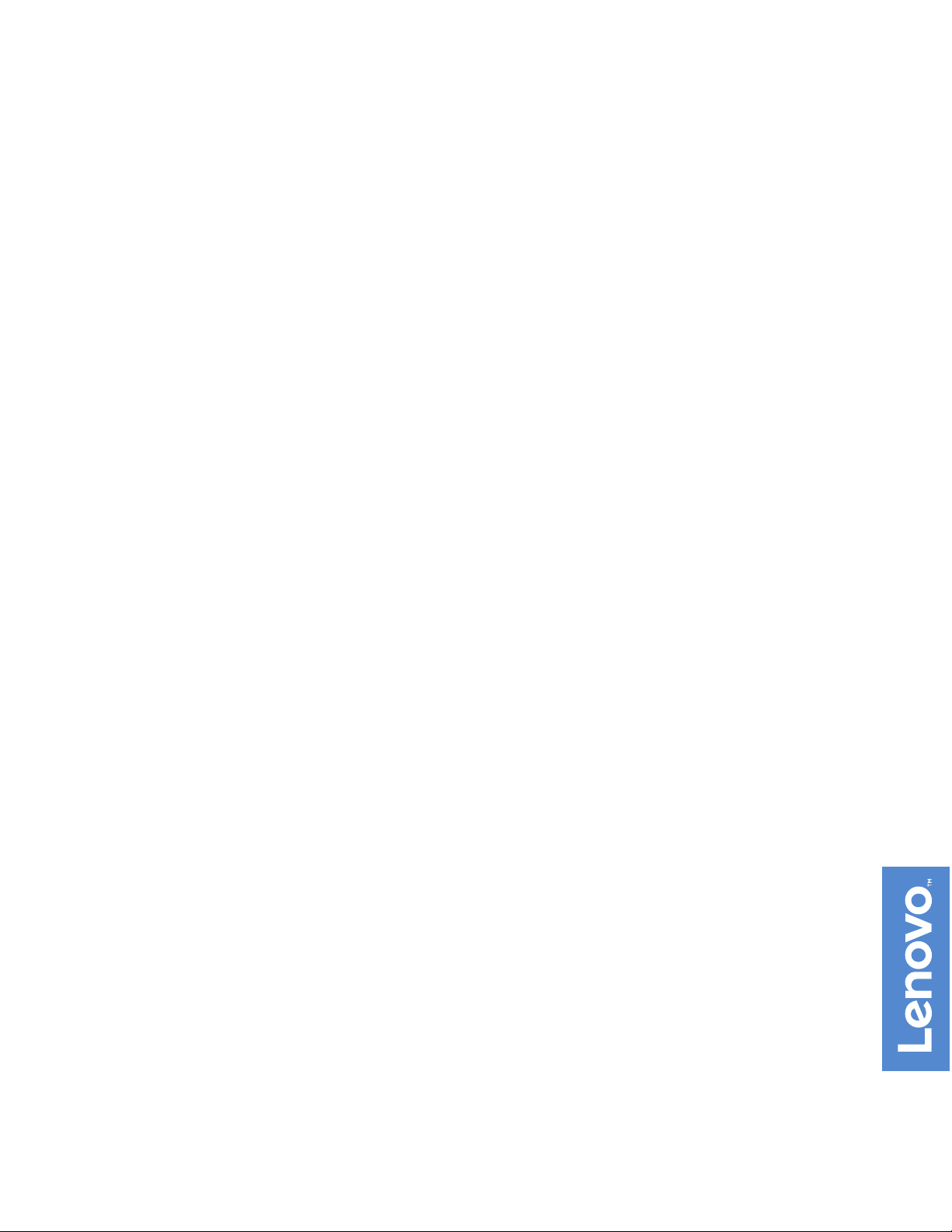
Lenovo S200z
Οδηγός χρήσης
Τύποι μηχανής: 10HA, 10K1, 10K4 και 10K5
Page 2
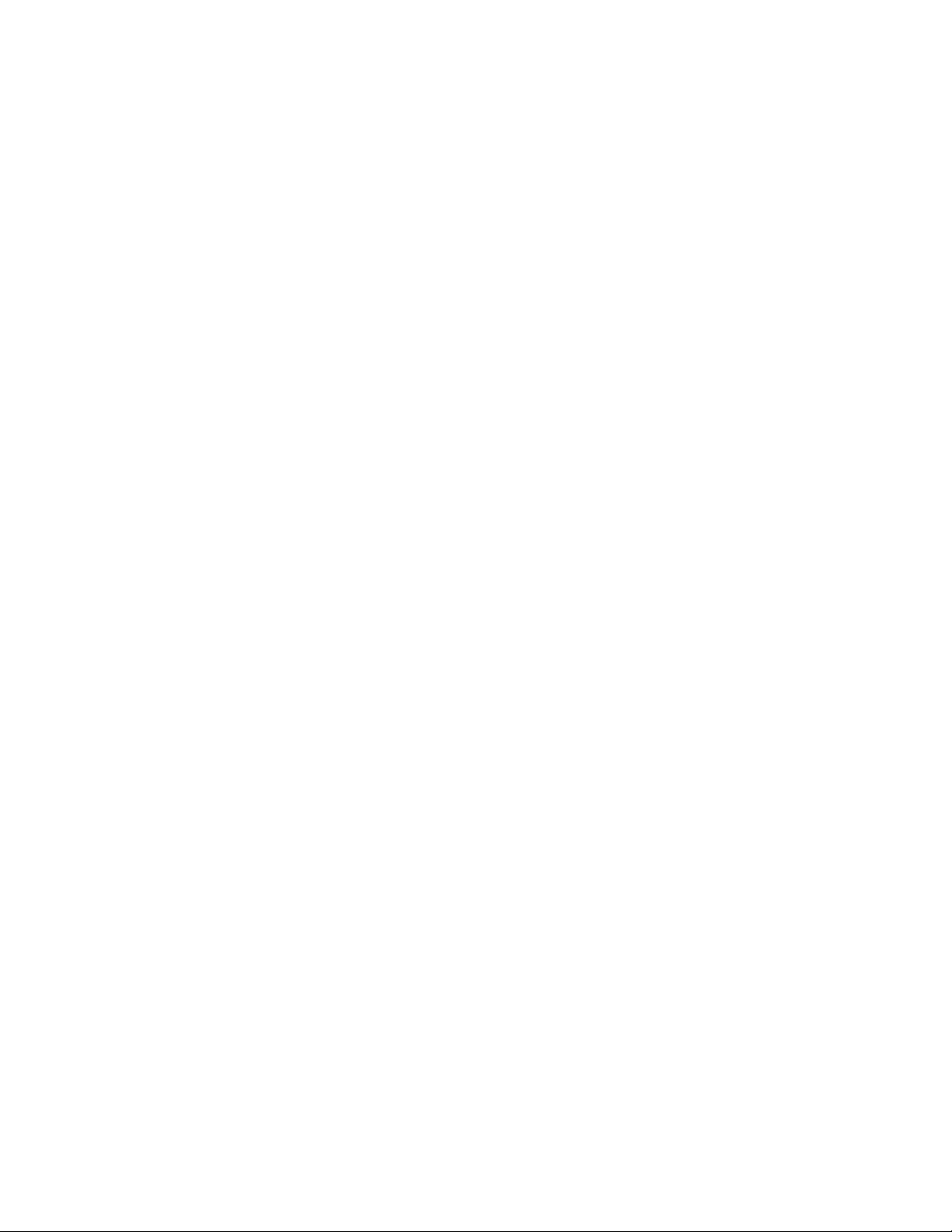
Σημείωση: Πριν χρησιμοποιήσετε αυτές τις πληροφορίες και το προϊόν στο οποίο αναφέρονται,
βεβαιωθείτε ότι διαβάσατε και κατανοήσατε το περιεχόμενο των ενοτήτων «Διαβάστε πρώτα αυτό:
Σημαντικές πληροφορίες για την ασφάλεια» στη σελίδα v και Παράρτημα E «Δηλώσεις» στη σελίδα 75.
Όγδοη έκδοση (Φεβρουάριος 2018)
© Copyright Lenovo 2015, 2018.
ΔΗΛΩΣΗ ΣΧΕΤΙΚΑ ΜΕ ΤΑ ΠΕΡΙΟΡΙΣΜΕΝΑ ΔΙΚΑΙΩΜΑΤΑ: Σε περίπτωση παράδοσης δεδομένων ή λογισμικού στα
πλαίσια μιας σύμβασης «GSA» (General Services Administration), η χρήση, η αναπαραγωγή ή η αποκάλυψη υπόκειται
στους περιορισμούς που ορίζονται στη Σύμβαση αρ. GS-35F-05925.
Page 3
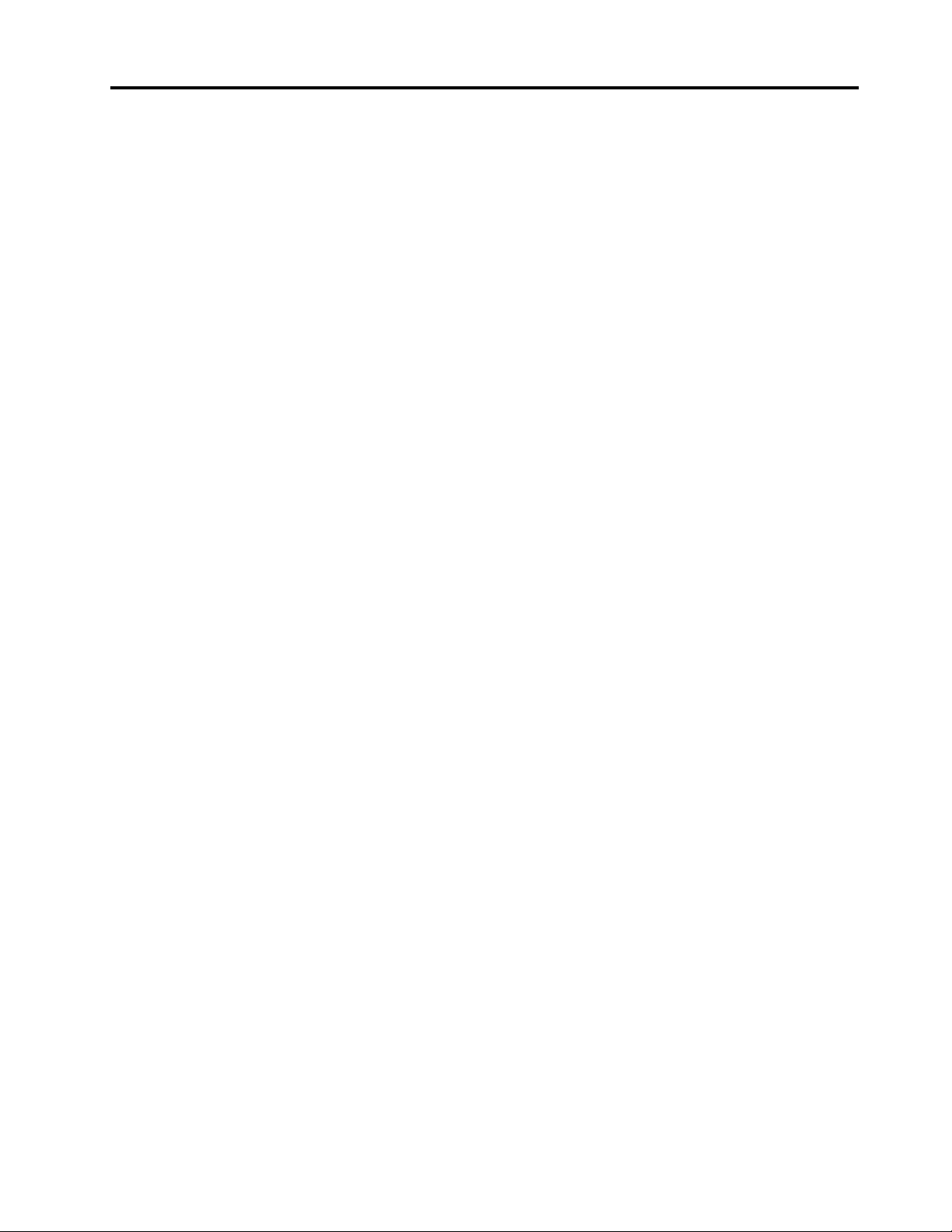
Περιεχόμενα
Διαβάστε πρώτα αυτό: Σημαντικές
πληροφορίες για την ασφάλεια . . . . . v
Πριν χρησιμοποιήσετε το παρόν εγχειρίδιο . . . . . v
Υπηρεσίες επισκευής και αναβαθμίσεις . . . . . . v
Προστασία από στατικό ηλεκτρισμό . . . . . . . . vi
Καλώδια ρεύματος και μετασχηματιστές
ρεύματος . . . . . . . . . . . . . . . . . . vi
Περιγραφή του καλωδίου ρεύματος και του
μετασχηματιστή ρεύματος για την Ιαπωνία . . . vii
Καλώδια επέκτασης και σχετικές συσκευές . . . . . vii
Φις και πρίζες . . . . . . . . . . . . . . . . vii
Εξωτερικές συσκευές. . . . . . . . . . . . . viii
Θερμότητα και εξαερισμός προϊόντος . . . . . . viii
Περιβάλλον λειτουργίας . . . . . . . . . . . . ix
Δήλωση σχετικά με τις προδιαγραφές των
συσκευών laser . . . . . . . . . . . . . . . . ix
Δήλωση σχετικά με την τροφοδοσία . . . . . . . . x
Καθαριότητα και συντήρηση . . . . . . . . . . . x
Προειδοποίηση σχετικά με τα γυάλινα μέρη . . . . . x
Δήλωση σχετικά με την προστασία από ανατροπή . . x
Κεφάλαιο 1. Επισκόπηση
προϊόντος . . . . . . . . . . . . . . . . 1
Θέσεις υλικού . . . . . . . . . . . . . . . . 1
Μπροστινή πλευρά. . . . . . . . . . . . . 1
Πίσω πλευρά . . . . . . . . . . . . . . . 3
Εξαρτήματα υπολογιστή. . . . . . . . . . . 4
Εξαρτήματα στην πλακέτα συστήματος. . . . . 6
Ετικέτα τύπου υπολογιστή και μοντέλου . . . . 6
Δυνατότητες . . . . . . . . . . . . . . . . . 7
Προδιαγραφές . . . . . . . . . . . . . . . 10
Προγράμματα . . . . . . . . . . . . . . . 10
Πρόσβαση σε ένα πρόγραμμα στον
υπολογιστή. . . . . . . . . . . . . . . 10
Εισαγωγή στα προγράμματα της Lenovo . . . 11
Κεφάλαιο 2. Χρήση του υπολογιστή
σας. . . . . . . . . . . . . . . . . . . 13
Προσαρμογή του στηρίγματος του υπολογιστή. . . 13
Ρύθμιση του στηρίγματος πλαισίου οθόνης . . 13
Δήλωση του υπολογιστή . . . . . . . . . . . 14
Ρύθμιση της έντασης του υπολογιστή . . . . . . 14
Προσθήκη ενός εικονιδίου στην περιοχή
ειδοποιήσεων των Windows . . . . . . . . . . 14
Χρήση ενός δίσκου . . . . . . . . . . . . . 15
Οδηγίες σχετικά με τη χρήση της μονάδας
οπτικού δίσκου . . . . . . . . . . . . . 15
Χειρισμός και αποθήκευση δίσκου . . . . . . 15
Αναπαραγωγή και αφαίρεση δίσκου . . . . . 16
Εγγραφή δίσκου . . . . . . . . . . . . . 16
Σύνδεση σε δίκτυο. . . . . . . . . . . . . . 17
Σύνδεση σε δίκτυο Ethernet LAN . . . . . . 17
Σύνδεση σε ασύρματο LAN . . . . . . . . 17
Σύνδεση συσκευής με δυνατότητα
Bluetooth . . . . . . . . . . . . . . . 17
Χρήση της δυνατότητας απλής αφής και
πολλαπλής αφής . . . . . . . . . . . . . . 18
Κεφάλαιο 3. Εσείς και ο υπολογιστής
σας. . . . . . . . . . . . . . . . . . . 19
Διευθέτηση του χώρου εργασίας . . . . . . . . 19
Αντανακλάσεις και φωτισμός. . . . . . . . 19
Εξαερισμός. . . . . . . . . . . . . . . 19
Θέσεις ηλεκτρικών πριζών και μήκος
καλωδίων . . . . . . . . . . . . . . . 19
Άνεση . . . . . . . . . . . . . . . . . 20
Πληροφορίες για την προσβασιμότητα . . . . . . 20
Καθαρισμός του υπολογιστή . . . . . . . . . . 23
Συντήρηση. . . . . . . . . . . . . . . . . 24
Βασικές συμβουλές συντήρησης . . . . . . 24
Πρακτικές καλής συντήρησης . . . . . . . 24
Ενημέρωση του υπολογιστή . . . . . . . . 25
Μεταφορά του υπολογιστή . . . . . . . . . . 25
Κεφάλαιο 4. Ασφάλεια . . . . . . . . 27
Κλείδωμα του υπολογιστή. . . . . . . . . . . 27
Τοποθέτηση μιας κλειδαριάς συρματόσχοινου
τύπου Kensington . . . . . . . . . . . . 27
Προβολή και αλλαγή των ρυθμίσεων ασφαλείας
στο πρόγραμμα Setup Utility . . . . . . . . . . 28
Αποφυγή μη εξουσιοδοτημένης πρόσβασης στον
υπολογιστή . . . . . . . . . . . . . . . . 28
Χρήση και κατανόηση των τειχών προστασίας . . . 29
Προστασία δεδομένων από ιούς . . . . . . . . 29
Λογισμικό Computrace Agent ενσωματωμένο στο
υλικολογισμικό . . . . . . . . . . . . . . . 29
Trusted Platform Module (TPM). . . . . . . . . 29
Κεφάλαιο 5. Προηγμένες ρυθμίσεις
παραμέτρων . . . . . . . . . . . . . . 31
Χρήση του προγράμματος Setup Utility . . . . . 31
Έναρξη του προγράμματος Setup Utility . . . 31
Ενεργοποίηση ή απενεργοποίηση συσκευής . . 31
Ενεργοποίηση ή απενεργοποίηση των
δυνατοτήτων αυτόματης ενεργοποίησης . . . 31
Ενεργοποίηση ή απενεργοποίηση της
λειτουργίας συμμόρφωσης ErP LPS . . . . . 32
© Copyright Lenovo 2015, 2018 i
Page 4
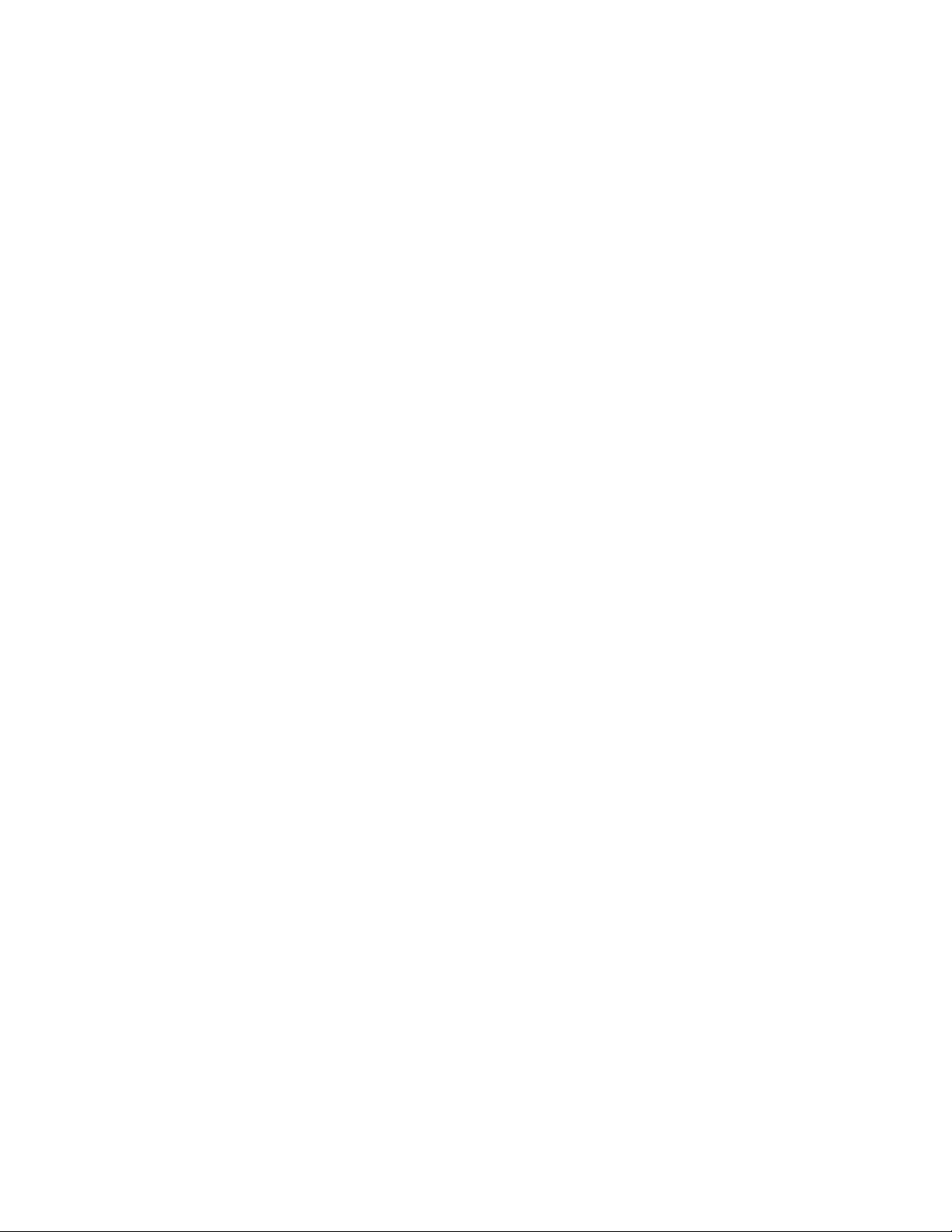
Ενεργοποίηση ή απενεργοποίηση της
δυνατότητας εντοπισμού αλλαγών στις
ρυθμίσεις παραμέτρων . . . . . . . . . . 33
Χρήση κωδικών πρόσβασης BIOS . . . . . . 33
Επιλογή συσκευής εκκίνησης . . . . . . . . 35
Έξοδος από το πρόγραμμα Setup Utility . . . 36
Ενημέρωση του BIOS . . . . . . . . . . . . 36
Κεφάλαιο 6. Αντιμετώπιση
προβλημάτων, διαγνωστικά και
αποκατάσταση . . . . . . . . . . . . 37
Βασική διαδικασία για την επίλυση προβλημάτων
του υπολογιστή . . . . . . . . . . . . . . . 37
Αντιμετώπιση προβλημάτων . . . . . . . . . . 37
Προβλήματα με την εκκίνηση. . . . . . . . 38
Προβλήματα με τον ήχο . . . . . . . . . . 38
Προβλήματα με το CD . . . . . . . . . . 39
Προβλήματα με το DVD . . . . . . . . . . 40
Περιστασιακά προβλήματα . . . . . . . . 40
Προβλήματα με τη μονάδα αποθήκευσης . . . 41
Πρόβλημα με την οθόνη . . . . . . . . . . 41
Προβλήματα με το δίκτυο . . . . . . . . . 42
Προβλήματα με την απόδοση . . . . . . . 45
Η πρόσβαση στη σειριακή υποδοχή δεν είναι
δυνατή . . . . . . . . . . . . . . . . 46
Προβλήματα συσκευών USB . . . . . . . . 47
Προβλήματα με το λογισμικό και τα
προγράμματα οδήγησης. . . . . . . . . . 47
Διαγνωστικά . . . . . . . . . . . . . . . . 48
Lenovo Solution Center . . . . . . . . . . 48
Πληροφορίες αποκατάστασης . . . . . . . . . 48
Πληροφορίες για την αποκατάσταση
λογισμικού στα Windows 7. . . . . . . . . 48
Πληροφορίες για την αποκατάσταση
λογισμικού στα Windows 10 . . . . . . . . 49
Κεφάλαιο 7. Εγκατάσταση ή
αντικατάσταση υλικού . . . . . . . . 51
Χειρισμός συσκευών ευαίσθητων στον στατικό
ηλεκτρισμό . . . . . . . . . . . . . . . . 51
Εγκατάσταση ή αντικατάσταση υλικού
εξοπλισμού . . . . . . . . . . . . . . . . 51
Εγκατάσταση εξωτερικών προαιρετικών
συσκευών . . . . . . . . . . . . . . . 52
Αντικατάσταση του στηρίγματος πλαισίου
οθόνης . . . . . . . . . . . . . . . . 52
Αντικατάσταση του μετασχηματιστή
εναλλασσόμενου ρεύματος . . . . . . . . 53
Κεφάλαιο 8. Πληροφορίες, βοήθεια
και υπηρεσίες . . . . . . . . . . . . . 57
Πηγές πληροφοριών . . . . . . . . . . . . . 57
Πρόσβαση στον οδηγό χρήσης σε διάφορες
γλώσσες . . . . . . . . . . . . . . . . 57
Σύστημα βοήθειας των Windows . . . . . . 57
Ασφάλεια και εγγύηση . . . . . . . . . . 57
Δικτυακός τόπος της Lenovo. . . . . . . . 57
Δικτυακός τόπος υποστήριξης της Lenovo . . 58
Συχνές ερωτήσεις . . . . . . . . . . . . 58
Βοήθεια και υπηρεσίες . . . . . . . . . . . . 58
Κλήση για παροχή υπηρεσιών . . . . . . . 58
Αγορά πρόσθετων υπηρεσιών . . . . . . . 59
Παράρτημα A. Δήλωση
συμμόρφωσης . . . . . . . . . . . . . 61
Προειδοποίηση σχετικά με την κατηγοριοποίηση
εξαγωγής . . . . . . . . . . . . . . . . . 61
Σημειώσεις σχετικά με την ηλεκτρονική
ακτινοβολία . . . . . . . . . . . . . . . . 61
Δήλωση συμμόρφωσης με τις προδιαγραφές
της Ομοσπονδιακής Επιτροπής Επικοινωνιών
των ΗΠΑ. . . . . . . . . . . . . . . . 61
Σήμα συμμόρφωσης για την Ευρασία . . . . . . 63
Προειδοποίηση για τον ήχο για τη Βραζιλία . . . . 64
Πληροφορίες συμμόρφωσης σχετικά με την
ασύρματη ραδιοεπικοινωνία για το Μεξικό . . . . 64
Δήλωση προφύλαξης σχετικά με την όραση για την
Ταϊβάν . . . . . . . . . . . . . . . . . . 64
Πρόσθετες πληροφορίες συμμόρφωσης με
κανονισμούς . . . . . . . . . . . . . . . . 64
Παράρτημα B. Πληροφορίες για τα
απόβλητα ηλεκτρικού και ηλεκτρονικού
εξοπλισμού (ΑΗΗΕ) και την
ανακύκλωση . . . . . . . . . . . . . . 65
Σημαντικές πληροφορίες για την απόρριψη
ηλεκτρικού και ηλεκτρονικού εξοπλισμού
(ΑΗΗΕ) . . . . . . . . . . . . . . . . . . 65
Πληροφορίες σχετικά με την ανακύκλωση για την
Ιαπωνία . . . . . . . . . . . . . . . . . . 66
Πληροφορίες ανακύκλωσης για τη Βραζιλία . . . . 66
Πληροφορίες ανακύκλωσης μπαταριών για την
Ταϊβάν . . . . . . . . . . . . . . . . . . 67
Πληροφορίες ανακύκλωσης μπαταριών για την
Ευρωπαϊκή Ένωση. . . . . . . . . . . . . . 67
Παράρτημα C. Οδηγία για τον
Περιορισμό επικίνδυνων ουσιών
(RoHS) . . . . . . . . . . . . . . . . . 69
Ευρωπαϊκή Ένωση - RoHS . . . . . . . . . . 69
Τουρκία - RoHS. . . . . . . . . . . . . . . 69
Ουκρανία - RoHS . . . . . . . . . . . . . . 69
Ινδία - RoHS . . . . . . . . . . . . . . . . 69
Κίνα - RoHS . . . . . . . . . . . . . . . . 70
Οδηγία σχετικά με τον περιορισμό επικίνδυνων
ουσιών (RoHS) για την Ταϊβάν . . . . . . . . . 71
ii Lenovo S200z Οδηγός χρήσης
Page 5
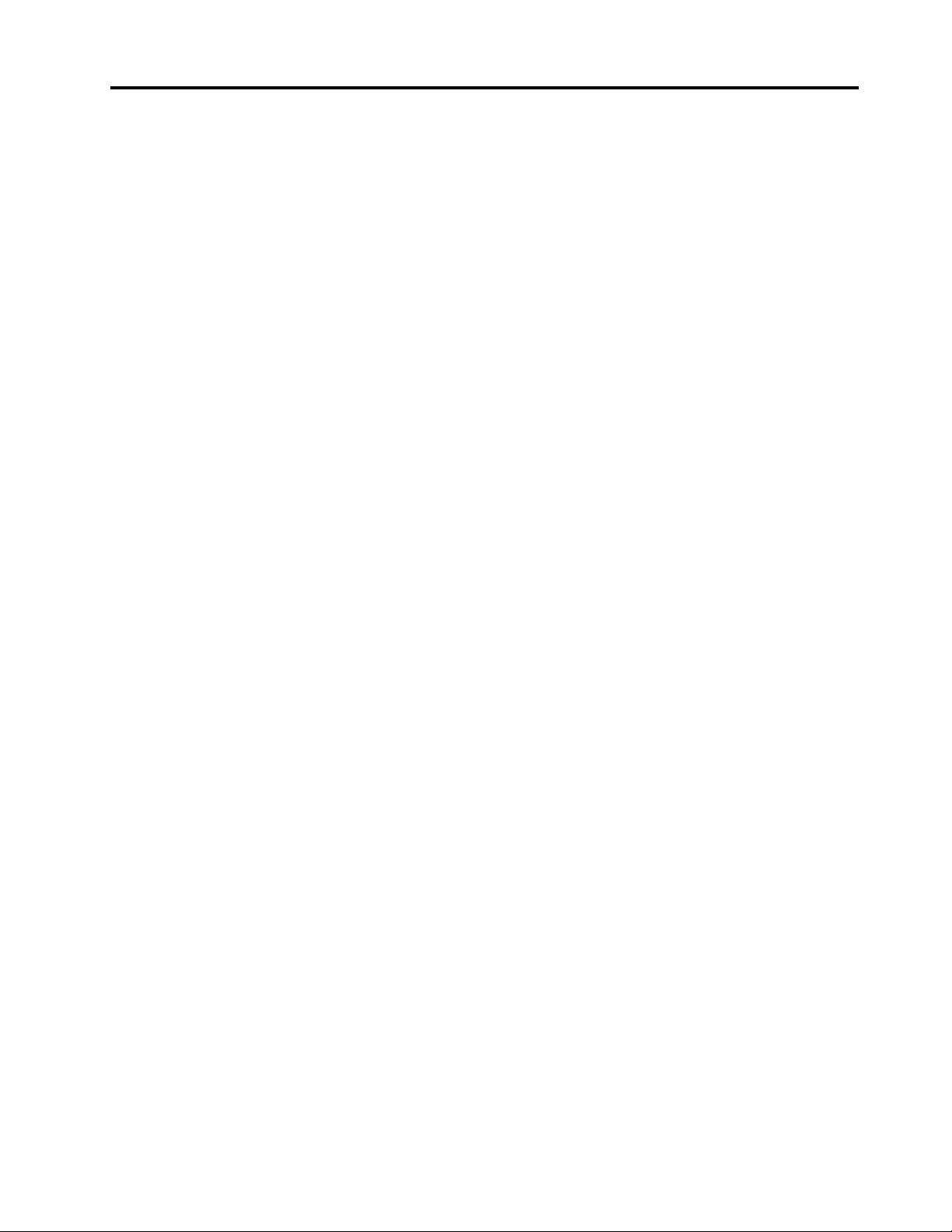
Παράρτημα D. Πληροφορίες για
μοντέλα που συμμορφώνονται με το
πρότυπο ENERGY STAR . . . . . . . 73
Παράρτημα E. Δηλώσεις. . . . . . . . 75
Εμπορικά σήματα . . . . . . . . . . . . . . 76
© Copyright Lenovo 2015, 2018 iii
Page 6
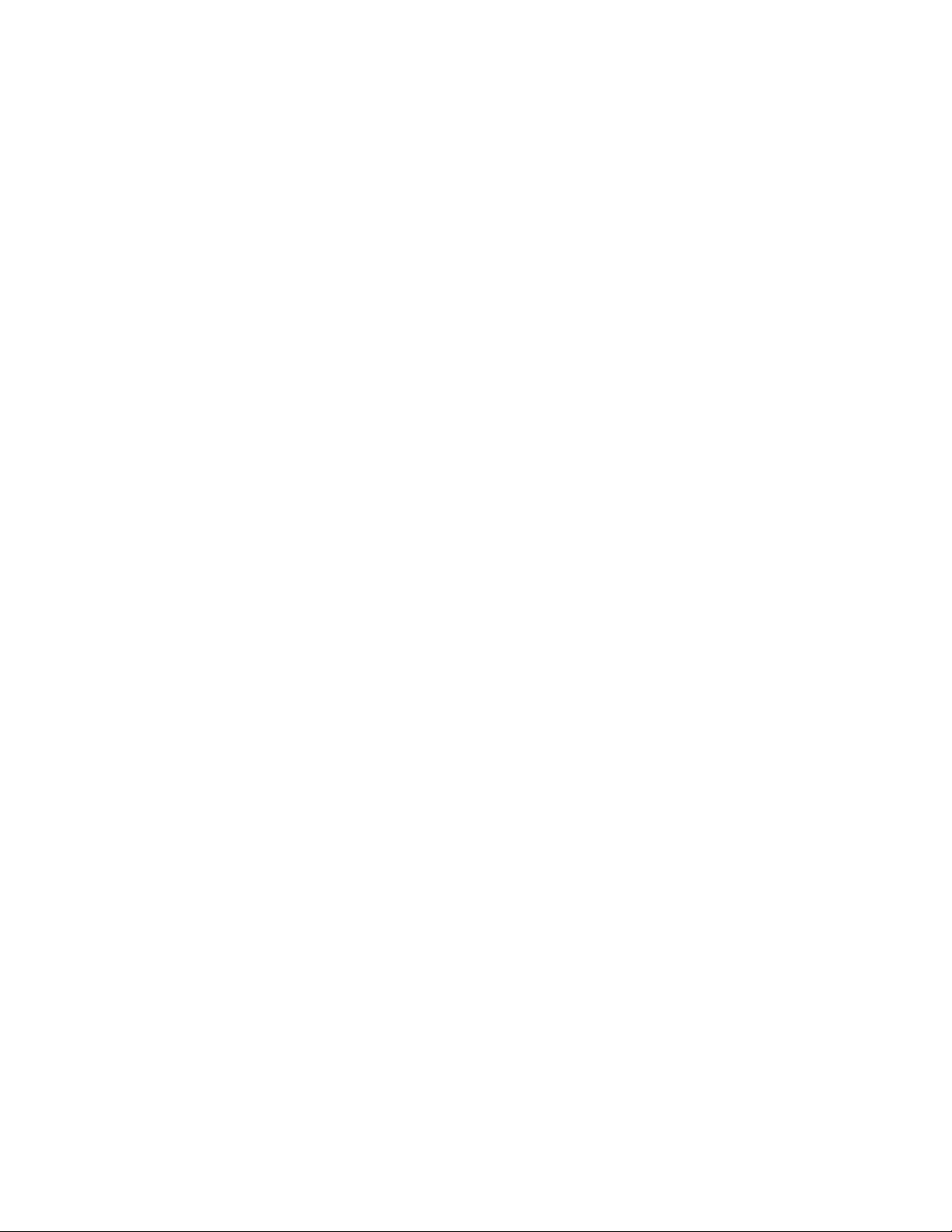
iv Lenovo S200z Οδηγός χρήσης
Page 7
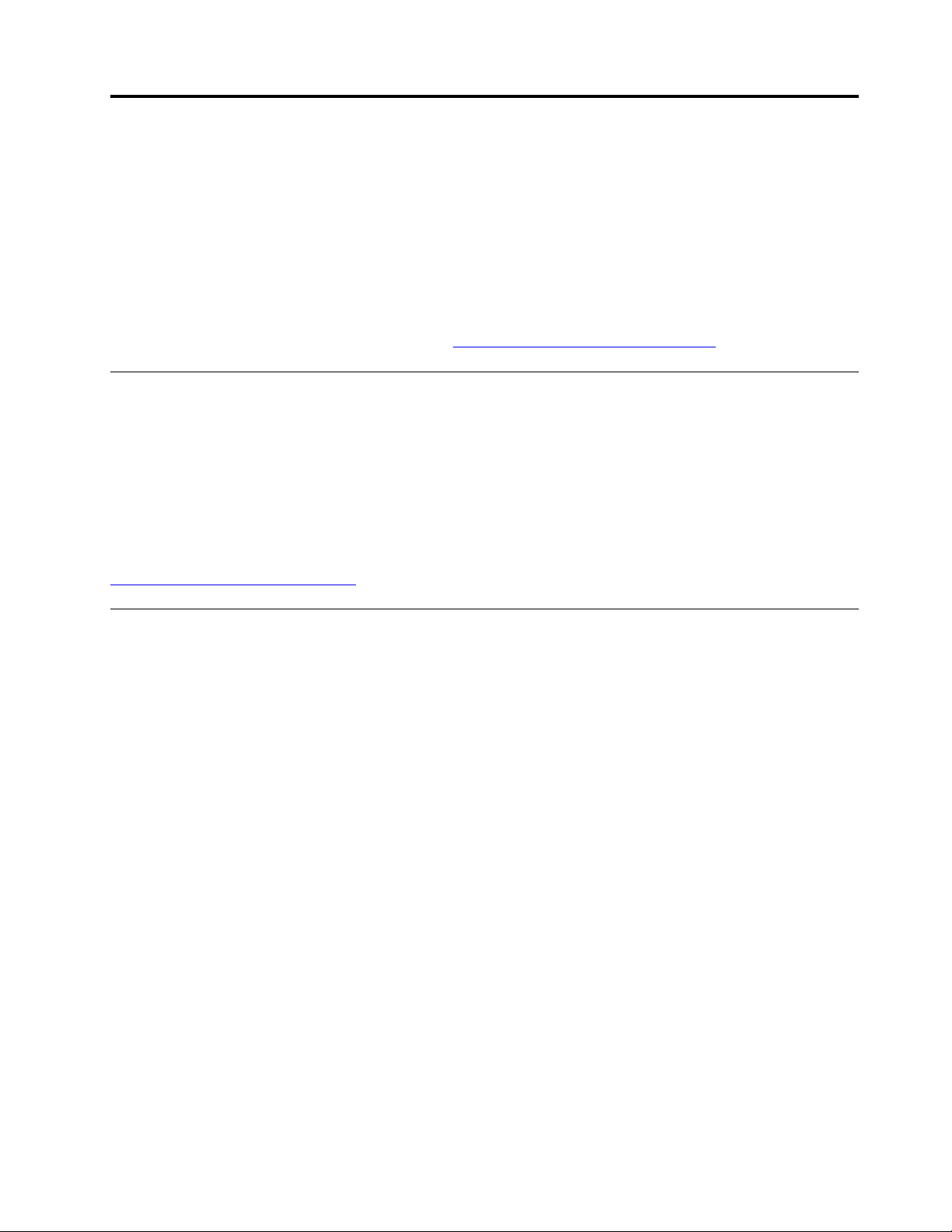
Διαβάστε πρώτα αυτό: Σημαντικές πληροφορίες για την ασφάλεια
Προφύλαξη:
Πριν χρησιμοποιήσετε τον υπολογιστή, διαβάστε και κατανοήστε όλες τις πληροφορίες ασφαλείας για
αυτό το προϊόν. Ανατρέξτε στις πληροφορίες ασφαλείας αυτής της ενότητας και στον Οδηγό
ασφάλειας και εγγύησης που λάβατε μαζί με το προϊόν. Διαβάζοντας και κατανοώντας όλες τις
πληροφορίες ασφαλείας, μειώνετε σημαντικά τον κίνδυνο να υποστείτε τραυματισμό και να
προκληθεί ζημιά στο προϊόν σας. Εάν δεν διαθέτετε πλέον αντίγραφο του Οδηγού ασφάλειας και
εγγύησης, μπορείτε να αποκτήσετε ένα σε μορφή PDF (Portable Document Format) από τον δικτυακό
τόπο υποστήριξης της Lenovo
Πριν χρησιμοποιήσετε το παρόν εγχειρίδιο
Προφύλαξη:
Πριν χρησιμοποιήσετε αυτό τον οδηγό, βεβαιωθείτε ότι διαβάσατε και κατανοήσατε όλες τις
πληροφορίες ασφάλειας για αυτό το προϊόν. Ανατρέξτε στις πληροφορίες αυτής της ενότητας και
στις πληροφορίες για την ασφάλεια στον Οδηγό ασφάλειας και εγγύησης που λάβατε μαζί με το προϊόν.
Όταν έχετε διαβάσει και κατανοήσει αυτές τις πληροφορίες ασφάλειας, μειώνεται σημαντικά ο
κίνδυνος να υποστείτε προσωπικό τραυματισμό και να προκληθεί ζημιά στο προϊόν σας.
®
στη διεύθυνση http://www.lenovo.com/UserManuals.
Εάν δεν διαθέτετε πλέον αντίγραφο του Οδηγού ασφάλειας και εγγύησης, μπορείτε να αποκτήσετε ένα σε
μορφή PDF (Portable Document Format) από τον δικτυακό τόπο υποστήριξης της Lenovo
http://www.lenovo.com/UserManuals.
®
στη διεύθυνση
Υπηρεσίες επισκευής και αναβαθμίσεις
Μην επιχειρήσετε να επισκευάσετε ένα προϊόν μόνοι σας, εκτός αν σας ζητηθεί συγκεκριμένα από το Κέντρο
υποστήριξης πελατών ή υπάρχει τέτοια οδηγία στην τεκμηρίωση. Χρησιμοποιείτε μόνο εξουσιοδοτημένο
Πάροχο υπηρεσιών, εγκεκριμένο για την επισκευή του συγκεκριμένου προϊόντος.
Σημείωση: Ορισμένα εξαρτήματα υπολογιστών μπορούν να αναβαθμιστούν ή να αντικατασταθούν από τον
πελάτη. Οι αναβαθμίσεις αναφέρονται συνήθως ως επιλογές. Τα εξαρτήματα που έχουν εγκριθεί για
εγκατάσταση από τον πελάτη ονομάζονται μονάδες αντικαθιστώμενες από τον πελάτη (Customer
Replaceable Units - CRU). Στις περιπτώσεις όπου θεωρεί ότι η εγκατάσταση προαιρετικών εξαρτημάτων ή η
αντικατάσταση μονάδων CRU μπορεί να γίνει από τον πελάτη, η Lenovo παρέχει αναλυτική τεκμηρίωση με
οδηγίες εγκατάστασης. Θα πρέπει να ακολουθείτε πιστά τις οδηγίες που σας παρέχονται κατά την
εγκατάσταση ή αντικατάσταση εξαρτημάτων. Όταν ο διακόπτης λειτουργίας είναι κλειστός ή η ενδεικτική
λυχνία παροχής ρεύματος είναι σβηστή, δεν είναι απαραίτητα μηδενική η ηλεκτρική τάση στο εσωτερικό του
υπολογιστή. Πριν αφαιρέσετε τα καλύμματα από ένα προϊόν που διαθέτει ένα καλώδιο ρεύματος,
βεβαιωθείτε οπωσδήποτε ότι ο διακόπτης λειτουργίας είναι κλειστός και ότι το προϊόν έχει αποσυνδεθεί από
οποιαδήποτε πηγή τροφοδοσίας. Για οποιεσδήποτε ερωτήσεις ή διευκρινίσεις, επικοινωνήστε με το Κέντρο
υποστήριξης πελατών.
Αν και δεν υπάρχουν κινητά μέρη στον υπολογιστή μετά την αποσύνδεση του καλωδίου ρεύματος, οι
ακόλουθες ειδοποιήσεις είναι απαραίτητες για την ασφάλειά σας.
Προφύλαξη:
© Copyright Lenovo 2015, 2018 v
Page 8
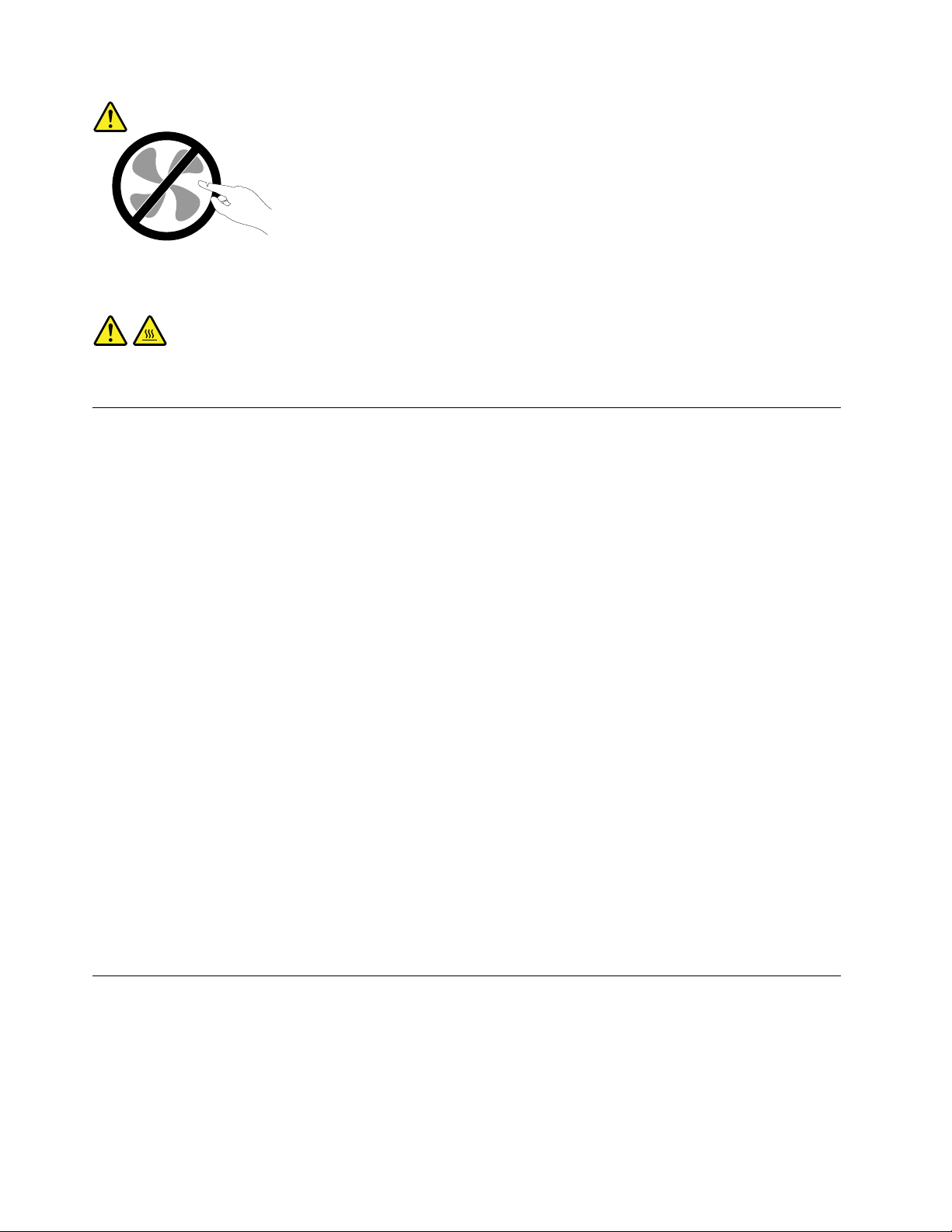
Επικίνδυνα κινούμενα μέρη. Μην πλησιάζετε τα δάχτυλά σας και άλλα μέρη του σώματος.
Προφύλαξη:
Πριν ανοίξετε το κάλυμμα του υπολογιστή, απενεργοποιήστε τον και περιμένετε μερικά λεπτά μέχρι
να μειωθεί η θερμοκρασία του.
Προστασία από στατικό ηλεκτρισμό
Ο στατικός ηλεκτρισμός, παρότι είναι ακίνδυνος για τους ανθρώπους, μπορεί να προκαλέσει σοβαρές
βλάβες στα λειτουργικά μέρη και τις προαιρετικές συσκευές του υπολογιστή. Θα πρέπει να χειρίζεστε
κατάλληλα τα εξαρτήματα που είναι ευαίσθητα σε στατικό ηλεκτρισμό για να αποφεύγετε την πρόκληση
ζημιάς στα εξαρτήματα αυτά. Όταν πρόκειται να εγκαταστήσετε ένα προαιρετικό εξάρτημα ή μια μονάδα
CRU, συνιστάται να μην ανοίξετε τη συσκευασία προστασίας από στατικό ηλεκτρισμό του εξαρτήματος πριν
σας ζητηθεί ρητώς να το πράξετε στις οδηγίες εγκατάστασης.
Κατά το χειρισμό προαιρετικών εξαρτημάτων ή μονάδων CRU, ή κατά την εκτέλεση εργασιών στο εσωτερικό
του υπολογιστή, συνιστάται να λαμβάνετε τις ακόλουθες προφυλάξεις για να αποφεύγετε την πρόκληση
ζημιάς από στατικό ηλεκτρισμό:
• Περιορίστε τις κινήσεις σας. Οι κινήσεις μπορούν να προκαλέσουν τη συσσώρευση στατικού ηλεκτρισμού
γύρω σας.
• Να χειρίζεστε πάντα τα λειτουργικά μέρη με προσοχή. Πιάνετε τις κάρτες (προσαρμογείς), τις μονάδες
μνήμης και τις άλλες πλακέτες κυκλώματος από τις άκρες. Ποτέ μην αγγίζετε εκτεθειμένα κυκλώματα.
• Μην αφήνετε άλλους να αγγίζουν λειτουργικά μέρη.
• Όταν πρόκειται να εγκαταστήσετε μια νέα προαιρετική συσκευή ή μονάδα CRU που είναι ευαίσθητη στο
στατικό ηλεκτρισμό, ακουμπήστε τη συσκευασία προστασίας από στατικό ηλεκτρισμό στο μεταλλικό
κάλυμμα μιας υποδοχής ή σε οποιαδήποτε άλλη άβαφη μεταλλική επιφάνεια του υπολογιστή για
τουλάχιστον δύο δευτερόλεπτα. Με τον τρόπο αυτό μειώνεται ο στατικός ηλεκτρισμός στη συσκευασία
και στο σώμα σας.
• Αν είναι δυνατό, βγάλτε το εξάρτημα που είναι ευαίσθητο στο στατικό ηλεκτρισμό από την προστατευτική
του συσκευασία και εγκαταστήστε το αμέσως χωρίς να το ακουμπήσετε πουθενά. Αν αυτό δεν είναι
δυνατό, τοποθετήστε την προστατευτική συσκευασία σε μια λεία και επίπεδη επιφάνεια και τοποθετήστε
το εξάρτημα επάνω της.
• Μην τοποθετήσετε το εξάρτημα επάνω στο κάλυμμα του υπολογιστή ή σε άλλη μεταλλική επιφάνεια.
Καλώδια ρεύματος και μετασχηματιστές ρεύματος
Χρησιμοποιείτε μόνο τα καλώδια ρεύματος και τους μετασχηματιστές ρεύματος που παρέχονται από τον
κατασκευαστή του προϊόντος. Μην χρησιμοποιήσετε το καλώδιο εναλλασσόμενου ρεύματος για άλλες
συσκευές.
Τα καλώδια ρεύματος πρέπει να διαθέτουν πιστοποίηση ασφάλειας. Για τη Γερμανία, θα είναι H03VV-F, 3G,
0,75 mm
vi
2
(το καλώδιο ρεύματος συνδεδεμένο στο μετασχηματιστή ρεύματος), H05VV-F, 3G, 0,75 mm2 (το
Lenovo S200z Οδηγός χρήσης
Page 9
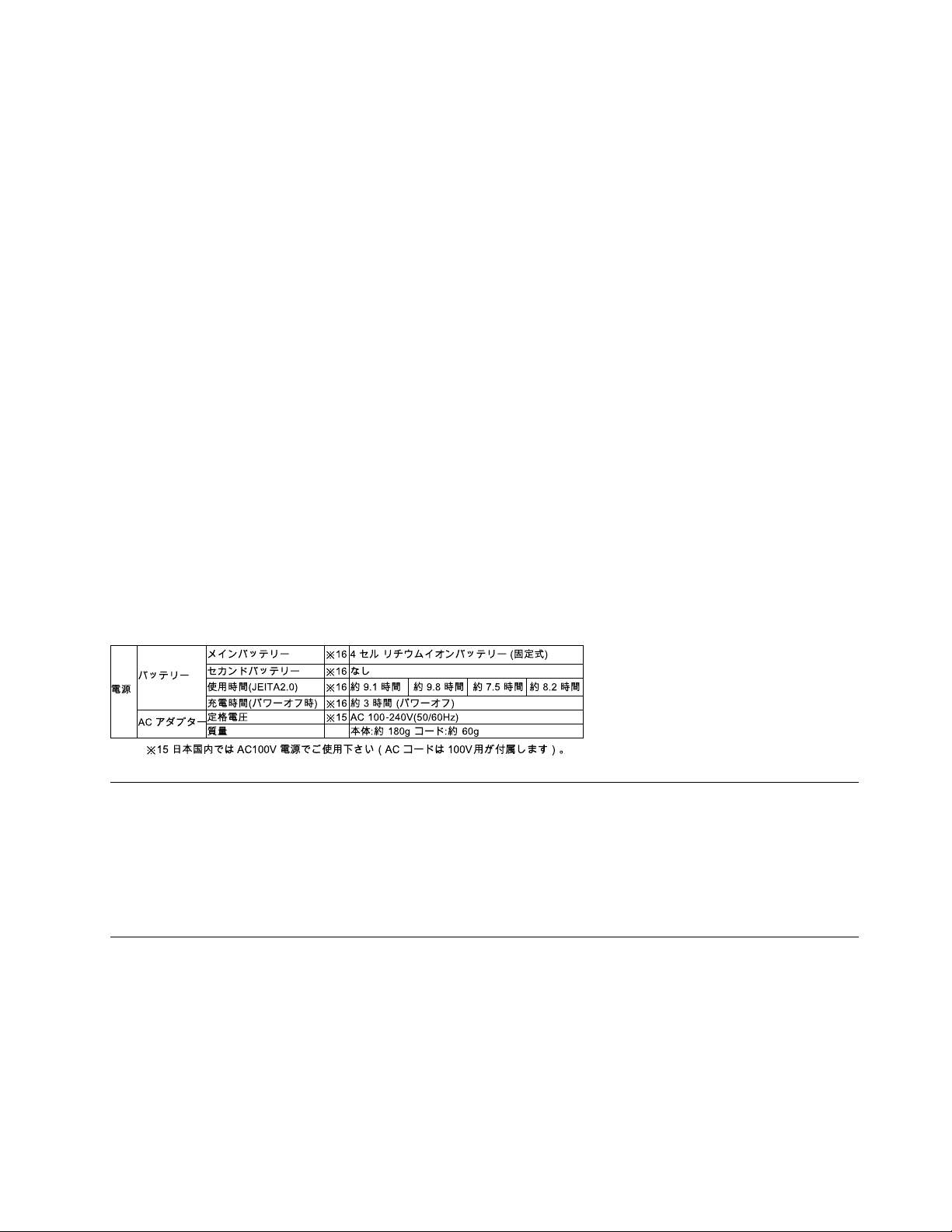
καλώδιο ρεύματος συνδεδεμένο στην εσωτερική μονάδα τροφοδοτικού) ή καλύτερης ποιότητας. Σε άλλες
χώρες πρέπει να χρησιμοποιήσετε τα αντίστοιχα κατάλληλα καλώδια.
Ποτέ μην τυλίγετε ένα καλώδιο ρεύματος γύρω από το μετασχηματιστή ρεύματος ή άλλο αντικείμενο. Αν το
κάνετε, μπορεί το καλώδιο να καταπονηθεί, με αποτέλεσμα να φθαρεί, να κοπεί ή να τσακίσει. Αυτό μπορεί
να είναι επικίνδυνο.
Να βεβαιώνεστε πάντα ότι τα καλώδια ρεύματος δεν περνούν από σημεία όπου μπορεί να πατηθούν, να
γίνουν αιτία να σκοντάψει κάποιος ή να τρυπηθούν από αντικείμενα.
Να προστατεύετε τα καλώδια ρεύματος και τους μετασχηματιστές από υγρά. Για παράδειγμα, μην αφήνετε
το καλώδιο ρεύματος ή το μετασχηματιστή ρεύματος κοντά σε νεροχύτες, μπανιέρες ή τουαλέτες, ή σε
δάπεδα που καθαρίζονται με υγρά καθαριστικά. Τα υγρά μπορούν να προκαλέσουν βραχυκύκλωμα, ειδικά αν
το καλώδιο ρεύματος ή ο μετασχηματιστής ρεύματος έχει φθαρεί λόγω κακής χρήσης. Τα υγρά μπορούν
επίσης να προκαλέσουν σταδιακή διάβρωση των ακροδεκτών του καλωδίου ρεύματος ή/και του
μετασχηματιστή ρεύματος, κάτι που μπορεί να προκαλέσει υπερθέρμανση.
Βεβαιωθείτε ότι όλα τα βύσματα του καλωδίου ρεύματος έχουν συνδεθεί σωστά και πλήρως στην υποδοχές.
Μην χρησιμοποιήσετε κανέναν μετασχηματιστή στον οποίο υπάρχουν ενδείξεις διάβρωσης στους ακροδέκτες
εισόδου εναλλασσόμενης τάσης ή ενδείξεις υπερθέρμανσης (π.χ. παραμορφωμένο πλαστικό) στην είσοδο
εναλλασσόμενης τάσης ή σε οποιοδήποτε σημείο του μετασχηματιστή.
Μην χρησιμοποιείτε καλώδια ρεύματος στα οποία υπάρχουν ενδείξεις διάβρωσης ή υπερθέρμανσης στους
ακροδέκτες σε οποιοδήποτε άκρο ή αν το καλώδιο έχει υποστεί οποιεσδήποτε φθορές.
Περιγραφή του καλωδίου ρεύματος και του μετασχηματιστή ρεύματος για την Ιαπωνία
Καλώδια επέκτασης και σχετικές συσκευές
Βεβαιωθείτε ότι τα καλώδια επέκτασης, οι συσκευές προστασίας από υπέρταση, οι μονάδες αδιάλειπτης
παροχής ρεύματος και τα πολύπριζα που χρησιμοποιείτε καλύπτουν τις ηλεκτρικές προδιαγραφές του
προϊόντος. Ποτέ μην υπερφορτώνετε αυτές τις συσκευές. Αν χρησιμοποιηθούν πολύπριζα, το φορτίο δεν
πρέπει να υπερβαίνει τις προδιαγραφές του πολύπριζου. Για οποιεσδήποτε ερωτήσεις σχετικά με τα
ηλεκτρικά φορτία και τις προδιαγραφές, συμβουλευτείτε έναν ηλεκτρολόγο.
Φις και πρίζες
Αν κάποια πρίζα που σκοπεύετε να χρησιμοποιήσετε με τον υπολογιστή έχει ενδείξεις φθοράς ή διάβρωσης,
μην τη χρησιμοποιήσετε έως ότου αντικατασταθεί από ηλεκτρολόγο.
Μη λυγίζετε ή τροποποιείτε το φις. Αν το φις έχει υποστεί ζημιές, επικοινωνήστε με τον κατασκευαστή για να
το αντικαταστήσετε.
© Copyright Lenovo 2015, 2018 vii
Page 10
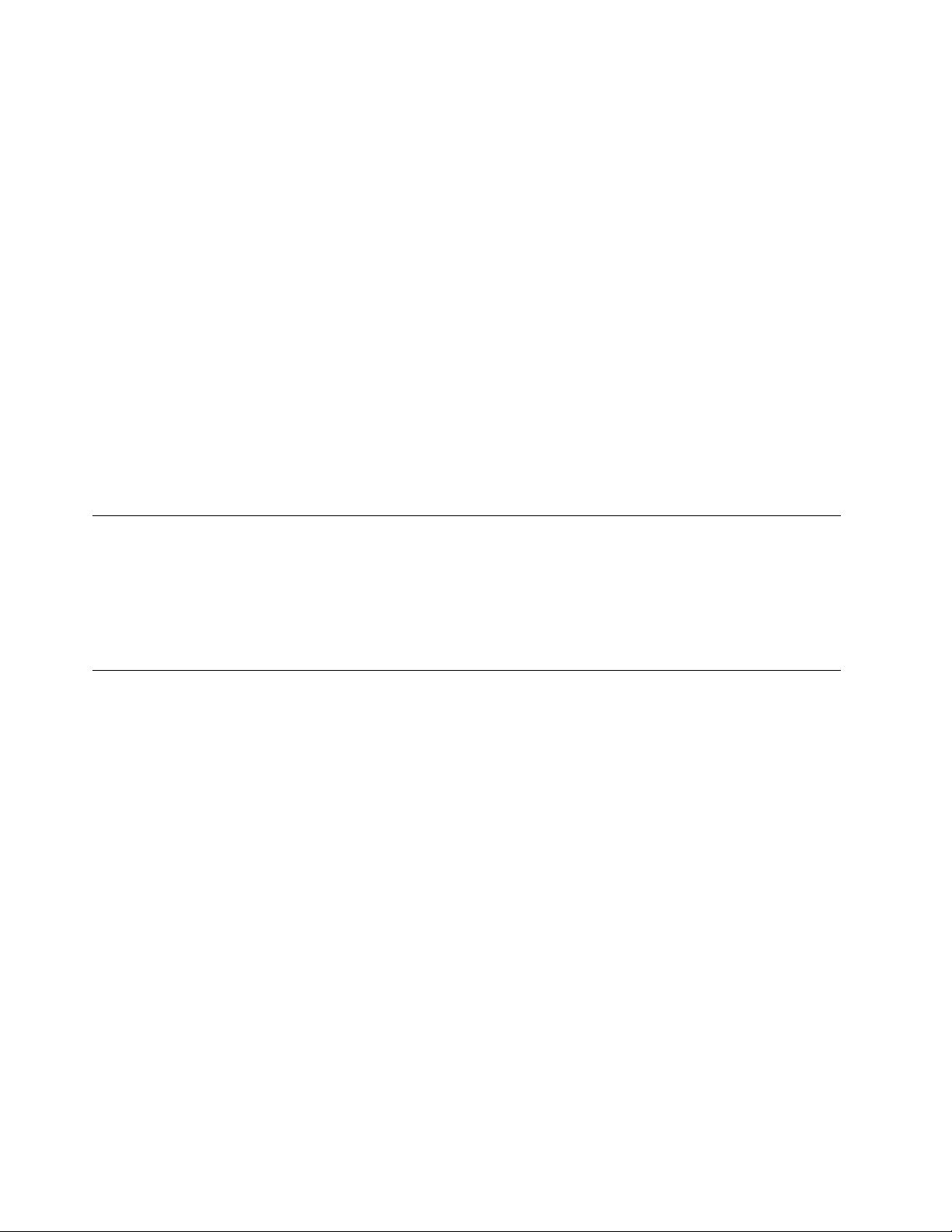
Μην συνδέετε στην ίδια ηλεκτρική πρίζα άλλες ηλεκτρικές συσκευές που καταναλώνουν μεγάλες ποσότητες
ηλεκτρικής ενέργειας, ώστε να αποφεύγετε οποιεσδήποτε αυξομειώσεις στην ηλεκτρική τάση που μπορούν
να προκαλέσουν ζημιά στον υπολογιστή, στα δεδομένα του ή στις συνδεδεμένες συσκευές.
Ορισμένα προϊόντα έχουν φις τριών ακροδεκτών. Το φις αυτό μπορεί να συνδεθεί μόνο σε γειωμένη
ηλεκτρική πρίζα. Αυτό γίνεται για λόγους ασφάλειας. Μην παρακάμψετε αυτήν την προφύλαξη επιχειρώντας
να συνδέσετε το φις σε μη γειωμένη πρίζα. Αν δεν μπορείτε να συνδέσετε το φις στην πρίζα, επικοινωνήστε
με έναν ηλεκτρολόγο για να προμηθευτείτε έναν εγκεκριμένο προσαρμογέα ή για να αντικαταστήσετε την
πρίζα με άλλη, κατάλληλη πρίζα. Ποτέ μην υπερφορτώνετε μια πρίζα. Το συνολικό φορτίο του συστήματος
δεν πρέπει να υπερβαίνει το 80% του φορτίου που προβλέπεται από τις προδιαγραφές του κυκλώματος
διακλάδωσης. Για οποιεσδήποτε ερωτήσεις σχετικά με τα ηλεκτρικά φορτία και τις προδιαγραφές του
κυκλώματος διακλάδωσης, συμβουλευτείτε έναν ηλεκτρολόγο.
Βεβαιωθείτε ότι η πρίζα ρεύματος που χρησιμοποιείτε είναι σωστά καλωδιωμένη, εύκολα προσβάσιμη και
βρίσκεται κοντά στον εξοπλισμό. Μην τεντώνετε τα καλώδια ρεύματος με τρόπο που μπορεί να τους
προκαλέσει φθορά.
Βεβαιωθείτε ότι η πρίζα ρεύματος παρέχει ρεύμα με τη σωστή τάση (V) και ένταση (A) για το προϊόν που
εγκαθιστάτε.
Συνδέετε και αποσυνδέετε τον εξοπλισμό προσεκτικά από την ηλεκτρική πρίζα.
Εξωτερικές συσκευές
Μην συνδέετε ή αποσυνδέετε καλώδια εξωτερικών συσκευών εκτός από καλώδια USB (Universal Serial Bus)
ενώ ο υπολογιστής βρίσκεται σε λειτουργία. Διαφορετικά, ενδέχεται να προκληθεί βλάβη στον υπολογιστή.
Για να αποφεύγετε την πρόκληση ζημιάς σε εξωτερικές συσκευές που είναι συνδεδεμένες στον υπολογιστή,
συνιστάται να περιμένετε τουλάχιστον πέντε δευτερόλεπτα αφού απενεργοποιήσετε τον υπολογιστή πριν
αποσυνδέσετε μια εξωτερική συσκευή.
Θερμότητα και εξαερισμός προϊόντος
Οι υπολογιστές, οι μετασχηματιστές ρεύματος και πολλές περιφερειακές συσκευές παράγουν θερμότητα
όταν βρίσκονται σε λειτουργία και κατά τη φόρτιση μπαταριών. Τηρείτε πάντα τις ακόλουθες προφυλάξεις:
• Μην αφήνετε τον υπολογιστή, το μετασχηματιστή ρεύματος ή τις περιφερειακές συσκευές να έρχονται σε
επαφή με τους μηρούς ή άλλα μέρη του σώματός σας για μεγάλο χρονικό διάστημα, όταν οι συσκευές
αυτές βρίσκονται σε λειτουργία ή όταν φορτίζεται η μπαταρία τους. Ο υπολογιστής, ο μετασχηματιστής
ρεύματος και πολλές περιφερειακές συσκευές παράγουν κάποια θερμότητα κατά τη διάρκεια της
κανονικής τους λειτουργίας. Η παρατεταμένη επαφή με το σώμα μπορεί να προκαλέσει δυσφορία ή
ακόμα και εγκαύματα.
• Μην φορτίζετε την μπαταρία και μην χρησιμοποιείτε τον υπολογιστή, το μετασχηματιστή ρεύματος ή
οποιεσδήποτε περιφερειακές συσκευές όταν βρίσκονται κοντά σε εύφλεκτα υλικά ή σε εκρηκτικά
περιβάλλοντα.
• Οι σχισμές εξαερισμού, οι ανεμιστήρες και οι ψύκτρες του προϊόντος παρέχονται για σκοπούς ασφάλειας,
άνεσης και αξιόπιστης λειτουργίας. Εάν τοποθετήσετε το προϊόν επάνω σε κρεβάτι, καναπέ, χαλί ή άλλη
μη σταθερή επιφάνεια ίσως φράξετε κατά λάθος αυτά τα εξαρτήματα. Ποτέ μην φράσσετε, καλύπτετε ή
απενεργοποιείτε αυτά τα εξαρτήματα.
Συνιστάται να ελέγχετε τον επιτραπέζιο υπολογιστή σας για συσσώρευση σκόνης τουλάχιστον κάθε τρεις
μήνες. Πριν από τον έλεγχο, απενεργοποιήστε τον υπολογιστή και αποσυνδέστε το καλώδιο παροχής
ρεύματος από την πρίζα. Στη συνέχεια, απομακρύνετε τη σκόνη από τα ανοίγματα εξαερισμού καθώς και
από τις οπές στην πρόσοψη. Εάν παρατηρήσετε συσσώρευση σκόνης στο εξωτερικό του υπολογιστή, πρέπει
να ελέγξετε και το εσωτερικό του υπολογιστή και να αφαιρέσετε τη σκόνη από την ψύκτρα, τα ανοίγματα
viii
Lenovo S200z Οδηγός χρήσης
Page 11
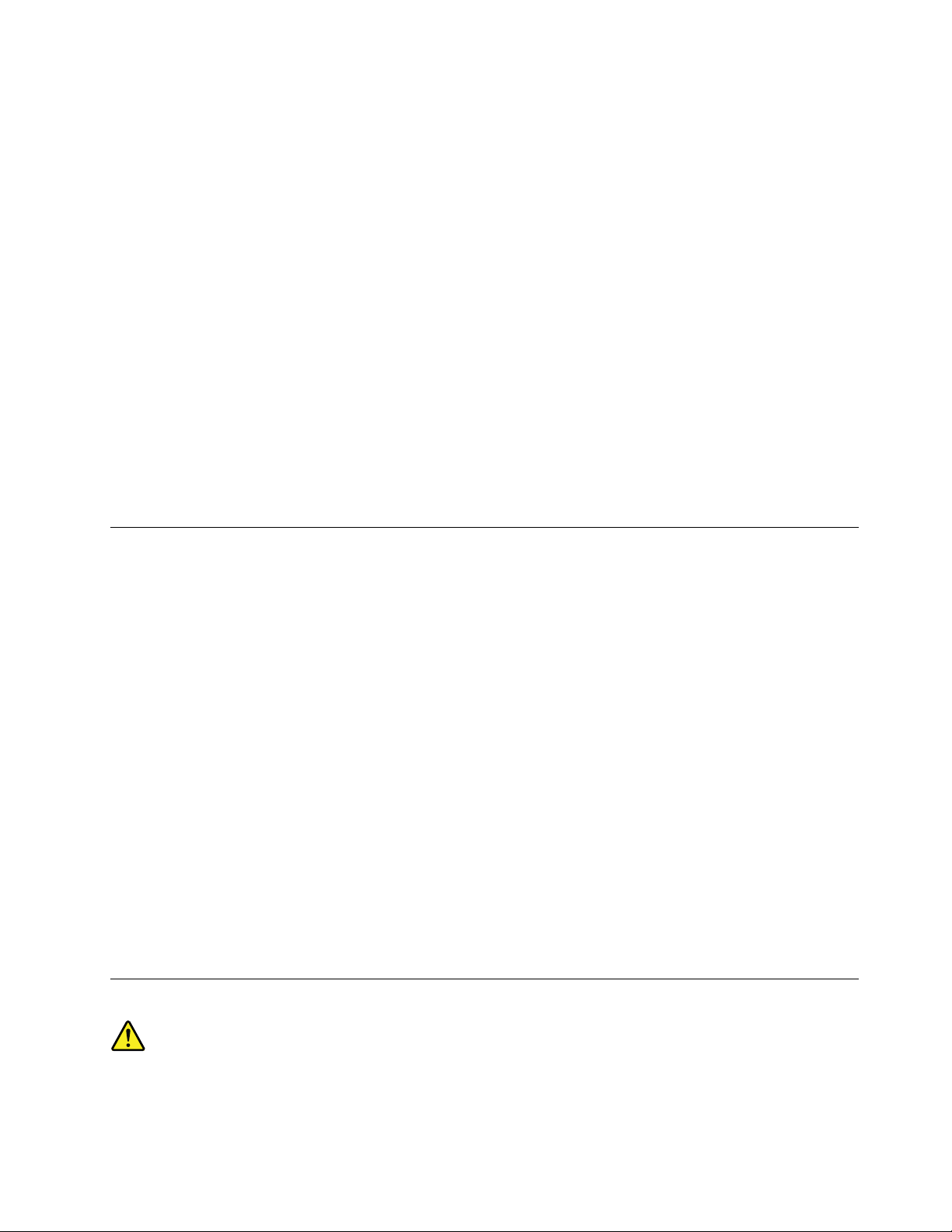
εξαερισμού του τροφοδοτικού και τους ανεμιστήρες. Πριν ανοίξετε το κάλυμμα του υπολογιστή
απενεργοποιήστε τον υπολογιστή και αποσυνδέστε το καλώδιο παροχής ρεύματος. Εάν είναι δυνατόν,
αποφύγετε τη χρήση του υπολογιστή σε σημεία όπου παρατηρείται ιδιαίτερα αυξημένη κινητικότητα. Εάν
αυτό δεν είναι δυνατό, θα πρέπει να ελέγχετε και, αν είναι απαραίτητο, να καθαρίζετε τον υπολογιστή
συχνότερα.
Για την ασφάλειά σας και για τη βελτιστοποίηση της απόδοσης του υπολογιστή, να παίρνετε πάντα τις
ακόλουθες βασικές προφυλάξεις όσον αφορά τον επιτραπέζιο υπολογιστή:
• Όταν ο υπολογιστής είναι συνδεδεμένος σε πρίζα παροχής ρεύματος, να διατηρείτε το κάλυμμα του
κλειστό.
• Να ελέγχετε συχνά το περίβλημα του υπολογιστή για συσσώρευση σκόνης.
• Να αφαιρείτε τη σκόνη από τα ανοίγματα εξαερισμού όπως και από τις οπές στην πρόσοψη. Σε σημεία με
ιδιαίτερη κινητικότητα και υψηλή συσσώρευση σκόνης, απαιτείται συχνότερος καθαρισμός.
• Μην φράσσετε τα ανοίγματα εξαερισμού.
• Μην αποθηκεύετε και μην χρησιμοποιείτε τον υπολογιστή μέσα σε έπιπλα, καθώς έτσι αυξάνεται ο
κίνδυνος υπερθέρμανσης.
• Η θερμοκρασία της ροής του αέρα στο εσωτερικό του υπολογιστή δεν πρέπει να υπερβαίνει τους 35°C.
• Μην εγκαταστήσετε συσκευές φιλτραρίσματος αέρος. Η χρήση τέτοιων συσκευών μπορεί να εμποδίζει τη
σωστή ψύξη του υπολογιστή σας.
Περιβάλλον λειτουργίας
Το ιδανικό περιβάλλον λειτουργίας για τον υπολογιστή είναι σε θερμοκρασία 10°C-35°C και υγρασία μεταξύ
35% και 80%. Σε περίπτωση αποθήκευσης ή μεταφοράς του υπολογιστή σε θερμοκρασίες κάτω των 10°C,
συνιστάται να αφήνετε τον κρύο υπολογιστή να προσαρμοστεί ομαλά σε ένα περιβάλλον λειτουργίας με
θερμοκρασία 10°C-35°C πριν από τη χρήση. Σε ακραίες περιπτώσεις μπορεί να απαιτούνται έως δύο ώρες
για τη διαδικασία αυτή. Ενδέχεται να προκληθεί ανεπανόρθωτη ζημιά στον υπολογιστή, αν δεν τον αφήσετε
να προσαρμοστεί στη θερμοκρασία του περιβάλλοντος λειτουργίας του πριν τον θέσετε σε λειτουργία.
Εάν είναι δυνατόν, τοποθετήστε τον υπολογιστή σε έναν καλά αεριζόμενο και στεγνό χώρο που δεν εκτίθεται
άμεσα στο φως του ήλιου.
Κρατήστε τις ηλεκτρικές συσκευές όπως ανεμιστήρες, ραδιόφωνα, ηχεία μεγάλης ισχύος, συσκευές
κλιματισμού και φούρνους μικροκυμάτων μακριά από τον υπολογιστή, καθώς τα ισχυρά μαγνητικά πεδία που
δημιουργούν αυτές οι συσκευές μπορούν να προκαλέσουν βλάβη στην οθόνη και να διαγράψουν δεδομένα
από τη μονάδα αποθήκευσης.
Μην τοποθετείτε ροφήματα επάνω ή δίπλα στον υπολογιστή ή στις συνδεδεμένες συσκευές. Εάν χυθεί υγρό
επάνω ή μέσα στον υπολογιστή ή σε κάποια συνδεδεμένη συσκευή, μπορεί να προκληθεί βραχυκύκλωμα ή
κάποια άλλη βλάβη.
Μην τρώτε και μην καπνίζετε επάνω από το πληκτρολόγιο. Τα σωματίδια που πέφτουν μέσα στο
πληκτρολόγιο μπορούν να προκαλέσουν βλάβη.
Δήλωση σχετικά με τις προδιαγραφές των συσκευών laser
Προφύλαξη:
Όταν έχουν εγκατασταθεί προϊόντα laser (όπως CD-ROM, μονάδες DVD, συσκευές οπτικών ινών ή
πομποί), λάβετε υπόψη σας τα εξής:
© Copyright Lenovo 2015, 2018 ix
Page 12
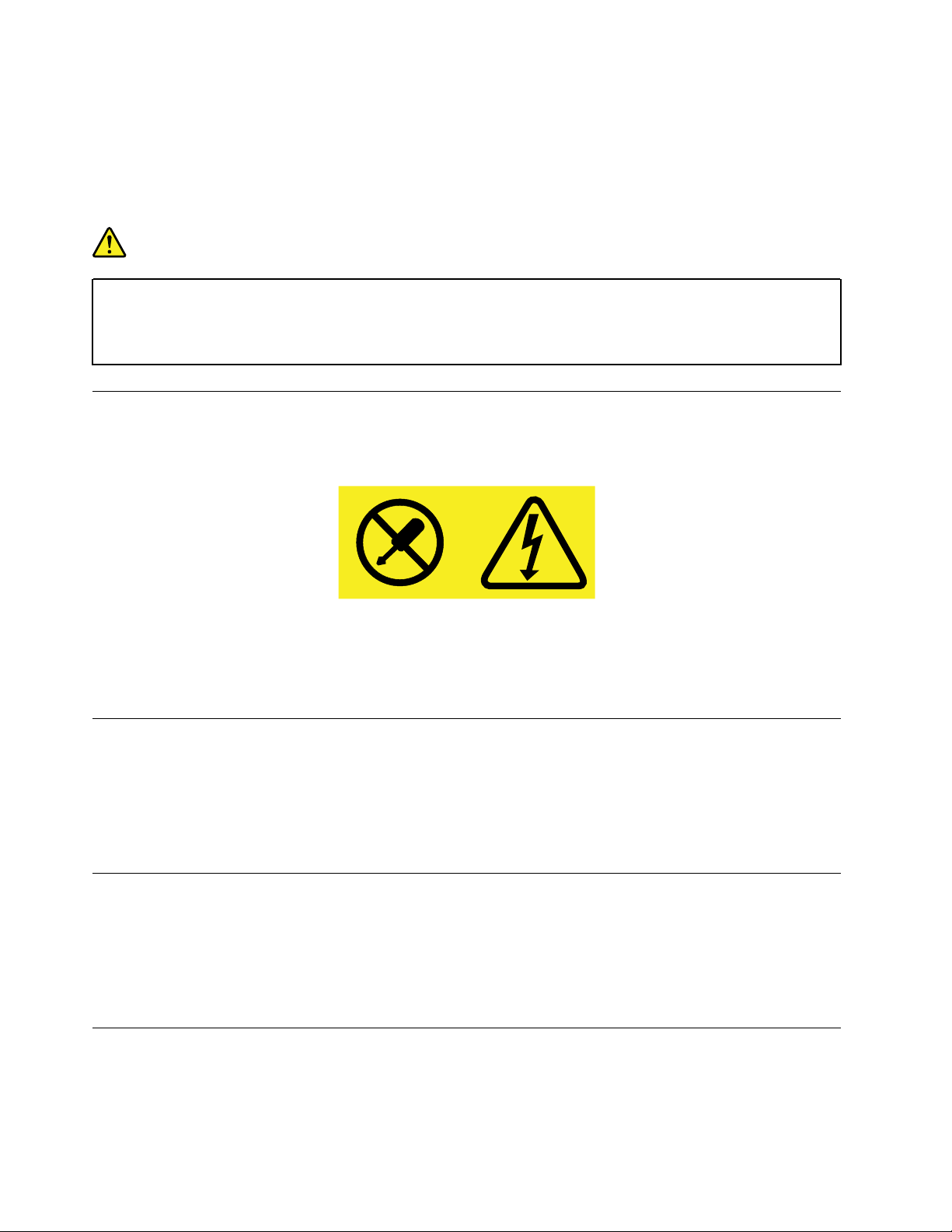
• Μην αφαιρείτε τα καλύμματα. Η αφαίρεση των καλυμμάτων του προϊόντος laser μπορεί να έχει ως
αποτέλεσμα την έκθεση σε επικίνδυνη ακτινοβολία laser. Δεν υπάρχουν στο εσωτερικό της
συσκευής εξαρτήματα των οποίων μπορεί να γίνει επισκευή ή συντήρηση.
• Η διαφορετική από την περιγραφόμενη χρήση κουμπιών και ρυθμίσεων ή εκτέλεση διαδικασιών
μπορεί να έχει ως αποτέλεσμα την έκθεση σε επικίνδυνη ακτινοβολία.
Κίνδυνος
Ορισμένα προϊόντα laser περιέχουν ενσωματωμένη δίοδο laser Κατηγορίας 3Α ή Κατηγορίας 3Β.
Λάβετε υπόψη σας το εξής:
Υπάρχει ακτινοβολία laser όταν είναι ανοικτά. Μην κοιτάζετε προς την κατεύθυνση της δέσμης, μην
κοιτάζετε απευθείας με οπτικά όργανα και να αποφεύγετε την άμεση έκθεση στη δέσμη.
Δήλωση σχετικά με την τροφοδοσία
Μην αφαιρείτε ποτέ το κάλυμμα ενός τροφοδοτικού ή οποιουδήποτε εξαρτήματος στο οποίο υπάρχει η
ακόλουθη ετικέτα.
Στο εσωτερικό οποιασδήποτε συσκευής στην οποία είναι επικολλημένη αυτή η ετικέτα υπάρχουν επικίνδυνα
επίπεδα ηλεκτρικής τάσης, ρεύματος και ενέργειας. Δεν υπάρχουν στο εσωτερικό αυτών των συσκευών
εξαρτήματα των οποίων μπορεί να γίνει συντήρηση. Αν υποψιάζεστε ότι υπάρχει πρόβλημα με κάποιο από
αυτά τα εξαρτήματα, επικοινωνήστε με έναν ειδικευμένο τεχνικό.
Καθαριότητα και συντήρηση
Φροντίστε ο υπολογιστής και ο χώρος εργασίας στον οποίο βρίσκεται να είναι πάντα καθαροί. Πριν
καθαρίσετε τον υπολογιστή, απενεργοποιήστε τον και αποσυνδέστε το καλώδιο ρεύματος από την πρίζα.
Κατά τον καθαρισμό του υπολογιστή μην ψεκάζετε υγρό καθαρισμού απευθείας στον υπολογιστή και μη
χρησιμοποιείτε καθαριστικό που περιέχει εύφλεκτες ουσίες. Ψεκάστε το καθαριστικό σε ένα μαλακό ύφασμα
και σκουπίστε με αυτό τις επιφάνειες του υπολογιστή.
Προειδοποίηση σχετικά με τα γυάλινα μέρη
Προφύλαξη:
Ορισμένα μέρη του προϊόντος σας μπορεί να είναι κατασκευασμένα από γυαλί. Αυτό το γυαλί μπορεί
να σπάσει, αν το προϊόν προσκρούσει σε σκληρή επιφάνεια ή αν υποβληθεί σε έντονους κραδασμούς.
Αν σπάσει το γυαλί, μην το αγγίξετε και μην επιχειρήσετε να το αφαιρέσετε. Σταματήστε να
χρησιμοποιείτε το προϊόν μέχρι το γυαλί να αντικατασταθεί από εξειδικευμένο προσωπικό σέρβις.
Δήλωση σχετικά με την προστασία από ανατροπή
• Τοποθετήστε τον υπολογιστή σε ανθεκτική και χαμηλή βάση ή στερεώστε τον σε ένα έπιπλο και
τοποθετήστε τον όσο το δυνατόν πιο μέσα στο έπιπλο.
x
Lenovo S200z Οδηγός χρήσης
Page 13
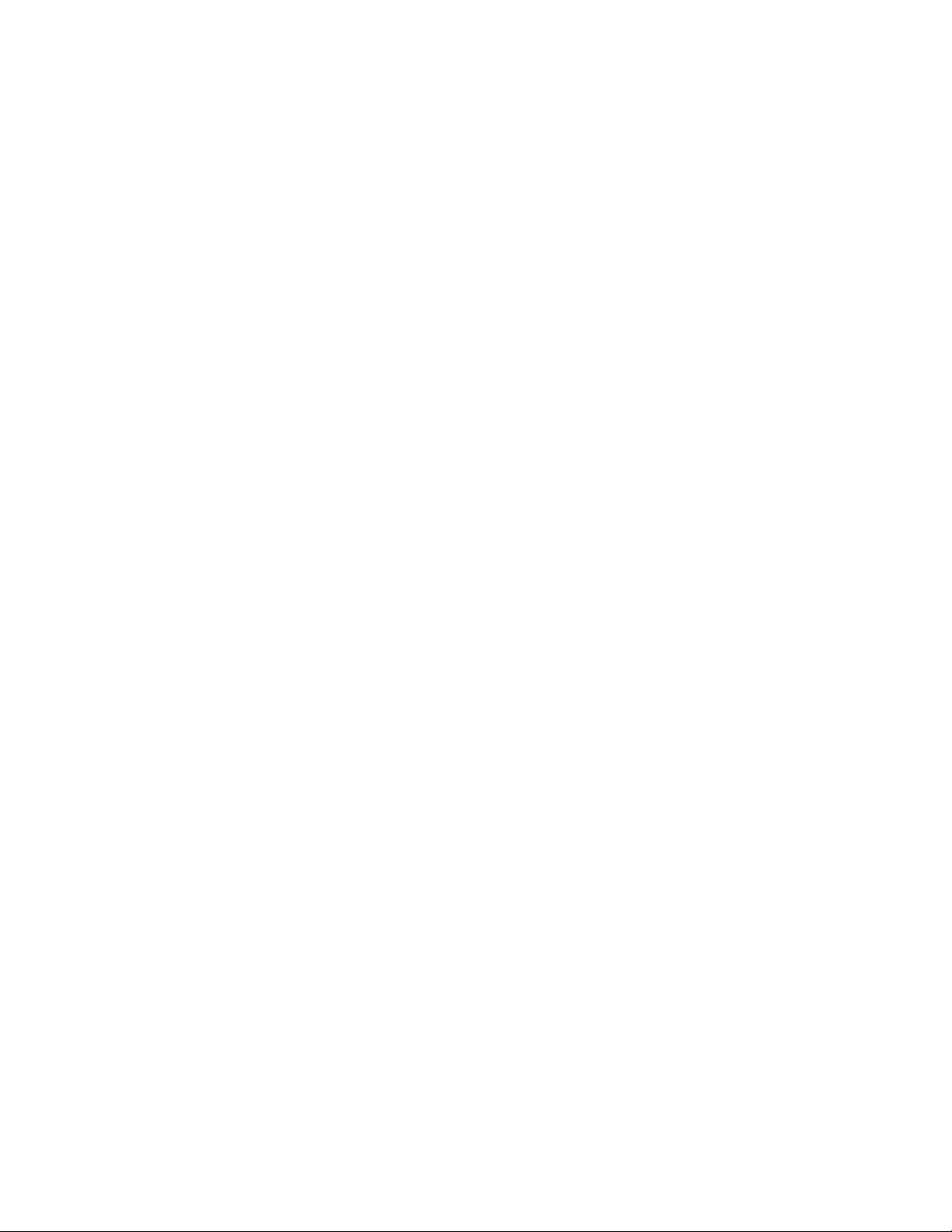
• Κρατήστε τα τηλεχειριστήρια, τα παιχνίδια και άλλα αντικείμενα που ενδέχεται να τραβήξουν την προσοχή
των παιδιών μακριά από τον υπολογιστή.
• Φυλάξτε τον υπολογιστή και τα καλώδια μακριά από παιδιά.
• Να επιβλέπετε τα παιδιά σε χώρους όπου δεν έχουν τηρηθεί οι συμβουλές ασφαλείας.
© Copyright Lenovo 2015, 2018 xi
Page 14
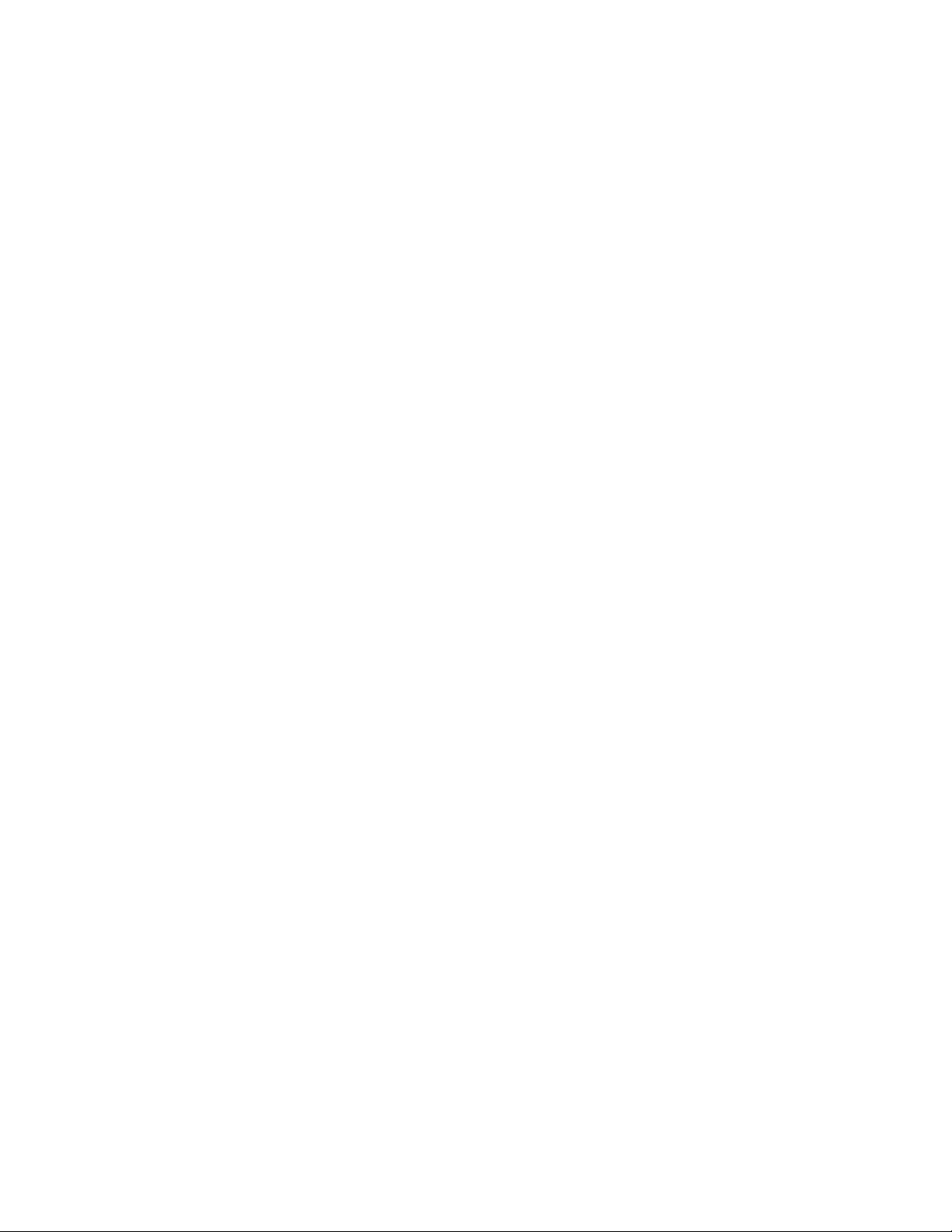
xii Lenovo S200z Οδηγός χρήσης
Page 15
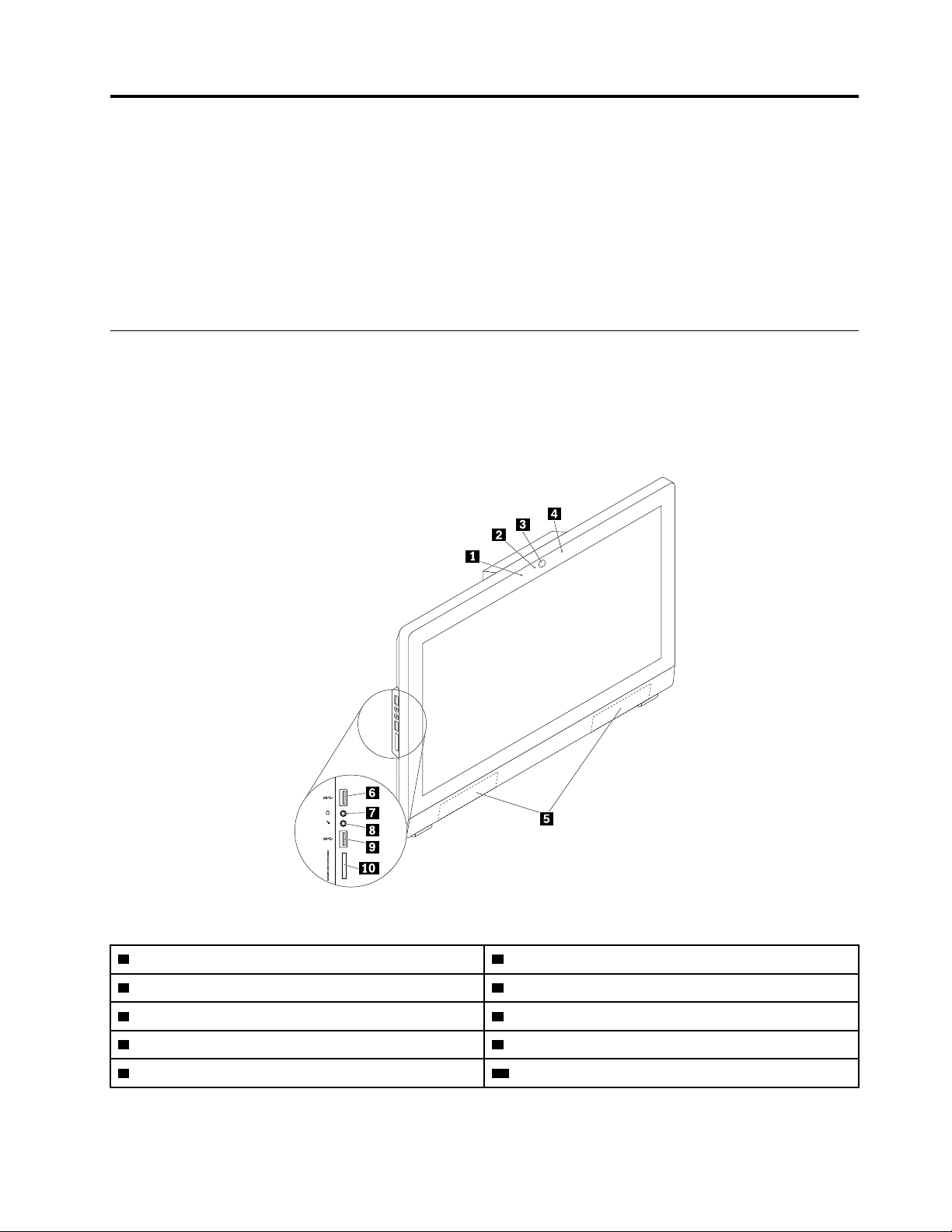
Κεφάλαιο 1. Επισκόπηση προϊόντος
Σε αυτό το κεφάλαιο παρέχονται πληροφορίες σχετικά με τα ακόλουθα θέματα:
• «Θέσεις υλικού» στη σελίδα 1
• «Δυνατότητες» στη σελίδα 7
• «Προδιαγραφές» στη σελίδα 10
• «Προγράμματα» στη σελίδα 10
Θέσεις υλικού
Αυτή η ενότητα παρέχει πληροφορίες σχετικά με τις θέσεις του υλικού του υπολογιστή.
Σημείωση: Το υλικό του υπολογιστή ενδέχεται να διαφέρει ελαφρώς σε σχέση με τις εικόνες.
Μπροστινή πλευρά
Σχήμα 1. Μπροστινή πλευρά
1 Ενσωματωμένο μικρόφωνο 2 Ένδειξη δραστηριότητας ενσωματωμένης κάμερας
3 Ενσωματωμένη κάμερα 4 Ενσωματωμένο μικρόφωνο (προαιρετικό)
5 Εσωτερικά ηχεία (2) 6 Υποδοχή USB 3.0
7 Υποδοχή ακουστικών 8 Υποδοχή μικροφώνου
9 Υποδοχή USB 3.0 10 Υποδοχή μονάδας ανάγνωσης κάρτας
• Υποδοχή ακουστικών
© Copyright Lenovo 2015, 2018 1
Page 16
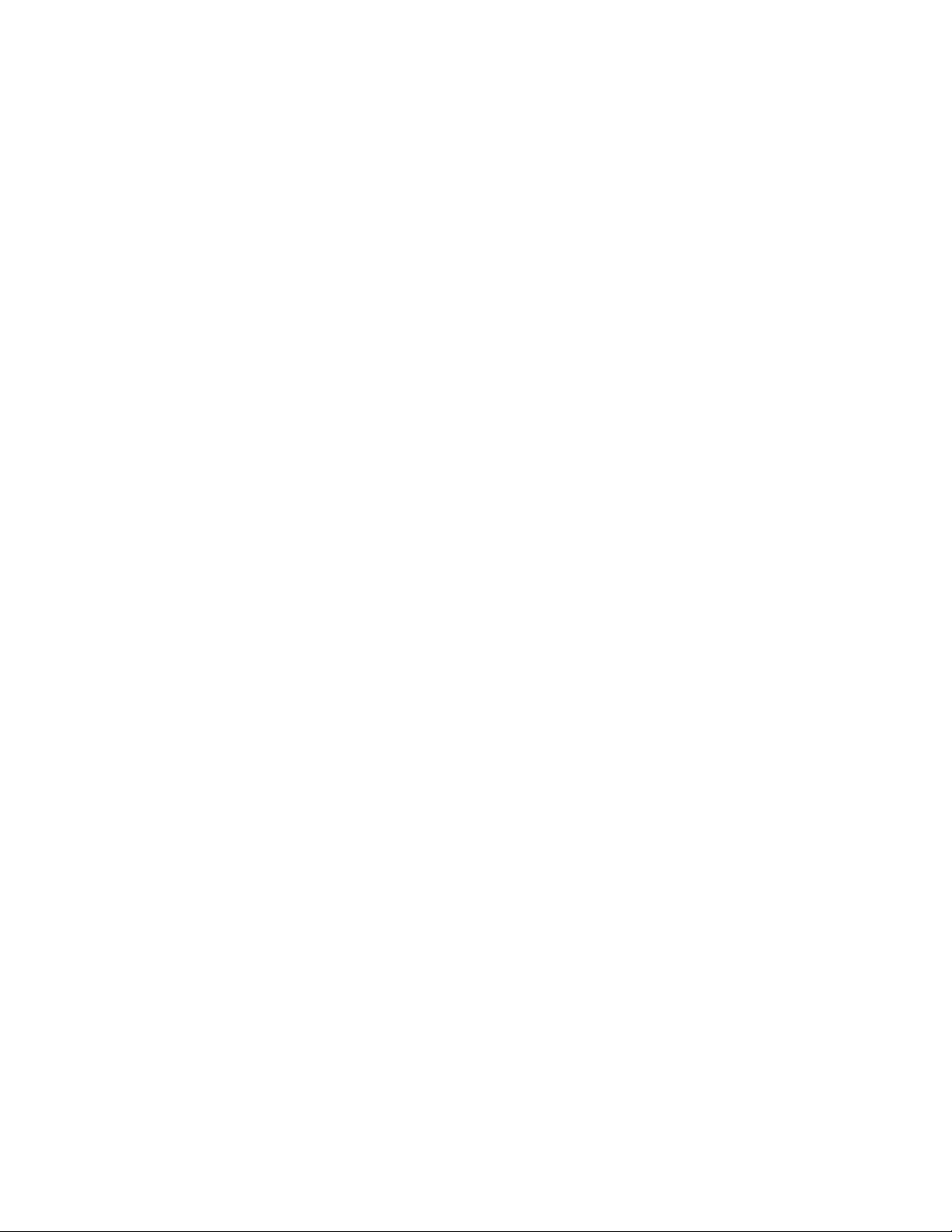
Χρησιμοποιείται για τη σύνδεση ακουστικών ή ενός σετ ακουστικών στον υπολογιστή σας. Μπορείτε να
χρησιμοποιήσετε τα ακουστικά για να εγγράψετε ήχο, για να χρησιμοποιήσετε λογισμικό αναγνώρισης
ομιλίας και για να ακούσετε ήχο από τον υπολογιστή σας χωρίς να ενοχλείτε κανέναν. Μπορείτε να
χρησιμοποιήσετε τα ακουστικά μόνο για να ακούσετε ήχο από τον υπολογιστή σας.
• Ενσωματωμένη κάμερα
Χρησιμοποιείται για λήψη φωτογραφιών ή για συμμετοχή σε μια τηλεδιάσκεψη.
• Ένδειξη δραστηριότητας ενσωματωμένης κάμερας
Υποδεικνύει την κατάσταση της ενσωματωμένης κάμερας. Όταν η ένδειξη είναι αναμμένη, η κάμερα
χρησιμοποιείται.
• Ενσωματωμένο μικρόφωνο
Χρησιμοποιείται για την εγγραφή ήχων ή τη χρήση λογισμικού αναγνώρισης ομιλίας χωρίς τη χρήση
μικροφώνου.
• Εσωτερικό ηχείο
Χρησιμοποιείται για την ακρόαση ήχων από τον υπολογιστή χωρίς τη χρήση ακουστικών ή σετ ακουστικών.
• Υποδοχή μικροφώνου
Χρησιμοποιείται για τη σύνδεση ενός μικροφώνου στον υπολογιστή σας. Μπορείτε να χρησιμοποιήσετε το
μικρόφωνο, για να εγγράψετε ήχους ή για να χρησιμοποιήσετε λογισμικό αναγνώρισης ομιλίας.
• Υποδοχή μονάδας ανάγνωσης κάρτας
Χρησιμοποιείται για την τοποθέτηση ενός μέσου αποθήκευσης σχήματος κάρτας, για την ανάγνωση
δεδομένων από τη μονάδα ανάγνωσης κάρτας.
• Υποδοχή USB 3.0
Χρησιμοποιείται για τη σύνδεση μιας συσκευής που απαιτεί υποδοχή USB 2.0 ή USB 3.0, όπως ενός
πληκτρολογίου, ενός ποντικιού, ενός σαρωτή, ενός εκτυπωτή ή μιας συσκευής PDA.
2
Lenovo S200z Οδηγός χρήσης
Page 17
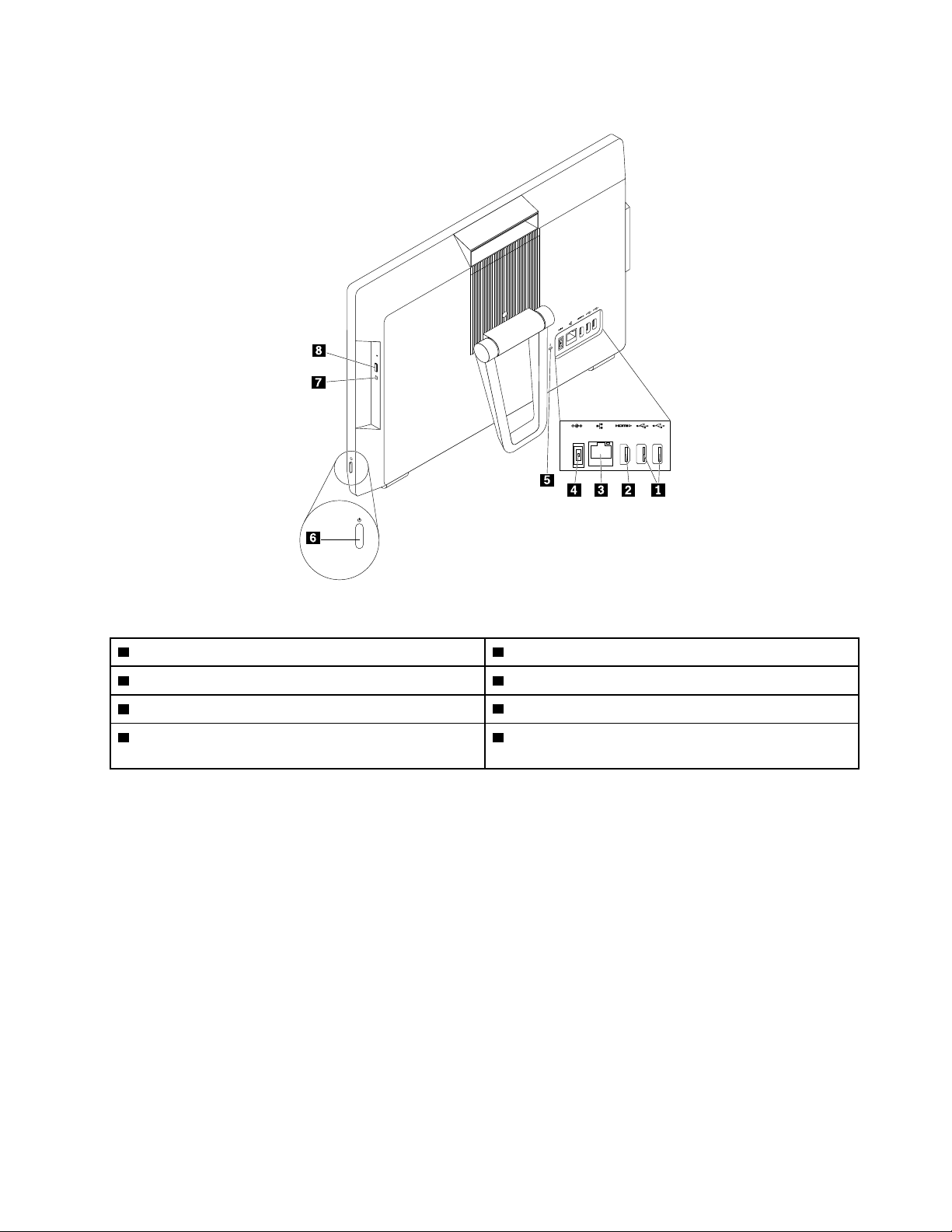
Πίσω πλευρά
Σχήμα 2. Πίσω πλευρά
1 Υποδοχές USB 2.0 (2) 2 Υποδοχή εξόδου HDMI
3 Υποδοχή Ethernet 4 Υποδοχή καλωδίου ρεύματος
5 Υποδοχή κλειδαριάς ασφαλείας 6 Κουμπί λειτουργίας
7 Ένδειξη δραστηριότητας μονάδας οπτικού δίσκου
(προαιρετική)
8 Κουμπί εξαγωγής/κλεισίματος οπτικής μονάδας δίσκου
(προαιρετικό)
TM
1.4
• Υποδοχή Ethernet
Χρησιμοποιείται για τη σύνδεση ενός καλωδίου Ethernet για τοπικό δίκτυο (LAN).
Σημείωση: Για να λειτουργεί ο υπολογιστής εντός των ορίων της Ομοσπονδιακής Επιτροπής
Επικοινωνιών των ΗΠΑ (FCC) Class B, χρησιμοποιήστε καλώδιο Ethernet Κατηγορίας 5e και άνω.
• Υποδοχή εξόδου HDMI 1.4
Χρησιμοποιείται για την αποστολή σημάτων εικόνας και ήχου από τον υπολογιστή σας σε μια άλλη
συσκευή ήχου ή εικόνας, π.χ. μια οθόνη υψηλών επιδόσεων.
• Κουμπί εξαγωγής/κλεισίματος μονάδας οπτικού δίσκου
Χρησιμοποιείται για την εξαγωγή του συρταριού της μονάδας οπτικού δίσκου από τη μονάδα δίσκου. Αφού
τοποθετήσετε ένα δίσκο στο συρτάρι, πατήστε το κουμπί εξαγωγής/κλεισίματος για να το κλείσετε.
• Ένδειξη δραστηριότητας μονάδας οπτικού δίσκου
Όταν η ένδειξη δραστηριότητας μονάδας οπτικού δίσκου είναι αναμμένη, η μονάδα οπτικού δίσκου
βρίσκεται σε λειτουργία.
• Κουμπί λειτουργίας
Κεφάλαιο 1. Επισκόπηση προϊόντος 3
Page 18

Χρησιμοποιείται για την ενεργοποίηση του υπολογιστή σας. Μπορείτε να χρησιμοποιήσετε το κουμπί
λειτουργίας για να απενεργοποιήσετε τον υπολογιστή μόνο όταν δεν μπορείτε να χρησιμοποιήσετε καμία
διαδικασία τερματισμού λειτουργίας των Microsoft
®
Windows®, για να απενεργοποιήσετε τον υπολογιστή
σας.
• Υποδοχή καλωδίου ρεύματος
Χρησιμοποιείται για τη σύνδεση του καλωδίου ρεύματος στον υπολογιστή σας για παροχή ρεύματος.
• Υποδοχή κλειδαριάς ασφαλείας
Για πληροφορίες, βλ. «Τοποθέτηση μιας κλειδαριάς συρματόσχοινου τύπου Kensington» στη σελίδα 27.
• Υποδοχή USB 2.0
Χρησιμοποιείται για τη σύνδεση μιας συσκευής που απαιτεί υποδοχή USB 2.0, όπως ενός πληκτρολογίου,
ενός ποντικιού, ενός σαρωτή, ενός εκτυπωτή ή μιας συσκευής PDA (προσωπικός ψηφιακός βοηθός).
Εξαρτήματα υπολογιστή
Σημείωση: Ανάλογα με το μοντέλο του υπολογιστή σας, μερικά από τα ακόλουθα εξαρτήματα είναι
προαιρετικά.
4
Lenovo S200z Οδηγός χρήσης
Page 19
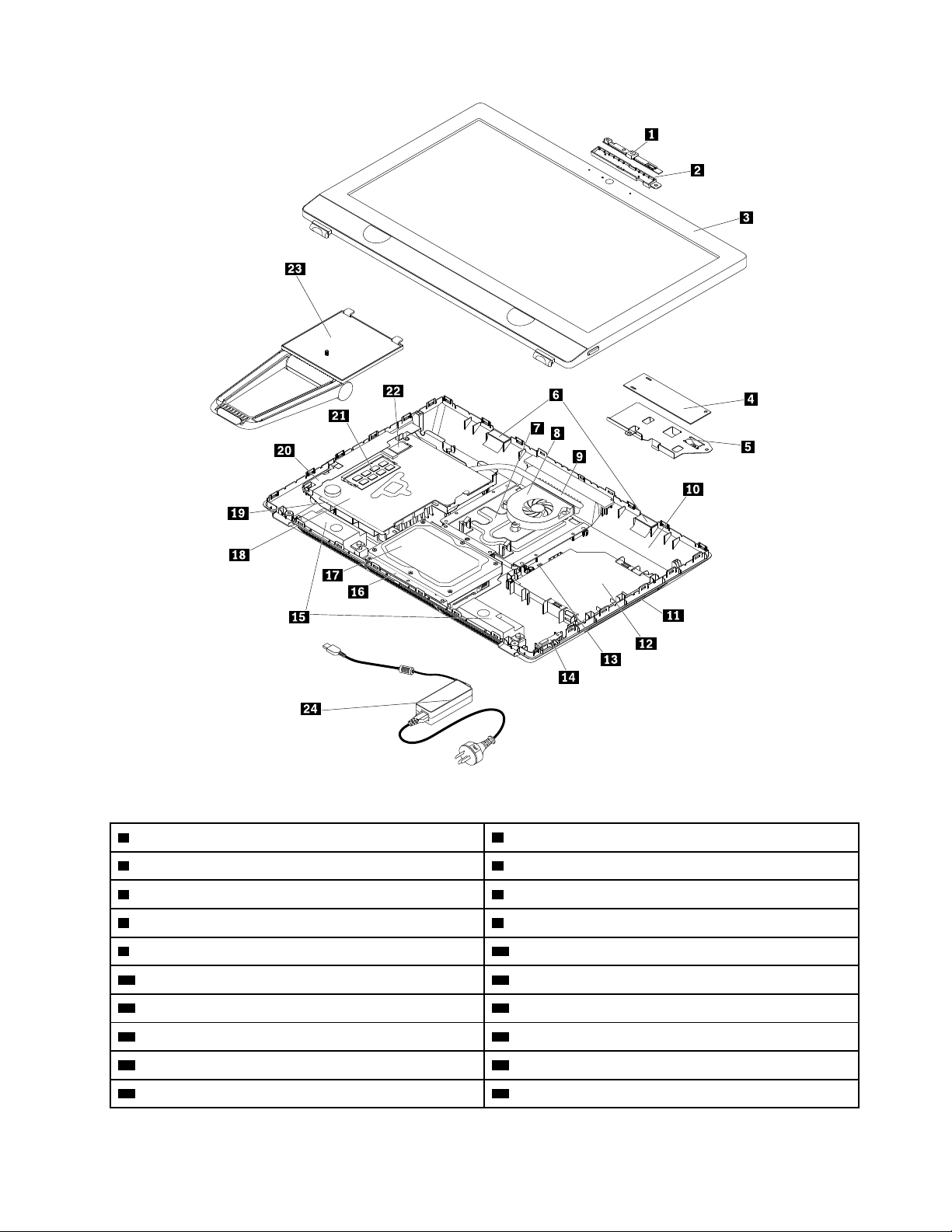
Σχήμα 3. Εξαρτήματα υπολογιστή
1 Ενσωματωμένη κάμερα 2 Πλαίσιο ενσωματωμένης κάμερας
3 Οθόνη LCD 4 Πλακέτα μετατροπέα
5 Πλαίσιο πλακέτας μετατροπέα 6 Κεραίες Wi-Fi (2)
7 Πλαίσιο τοποθέτησης VESA
9 Ψύκτρα 10 Κάλυμμα υπολογιστή
11 Πρόσοψη μονάδας οπτικού δίσκου 12 Μονάδα οπτικού δίσκου
13 Πλαίσιο στήριξης μονάδας οπτικού δίσκου 14 Πλακέτα κουμπιού λειτουργίας
15 Εσωτερικά ηχεία (2) 16 Πλαίσιο μονάδας αποθήκευσης
17 Μονάδα αποθήκευσης 18 Πλακέτα συστήματος
19 Πλαίσιο πλακέτας συστήματος 20 Στήριγμα πλακέτας συστήματος
®
8 Ανεμιστήρας συστήματος
Κεφάλαιο 1. Επισκόπηση προϊόντος 5
Page 20
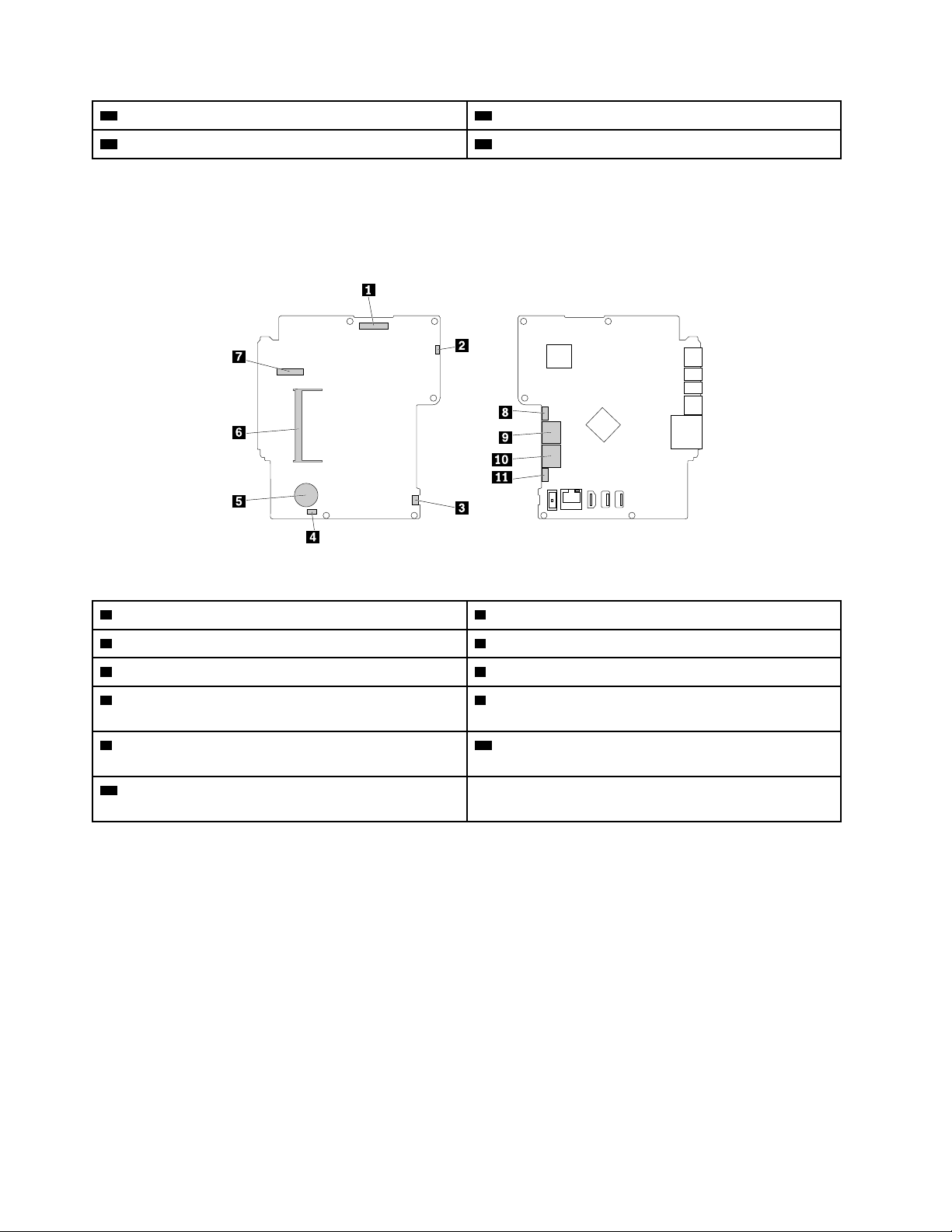
21 Μονάδα μνήμης 22 Κάρτα Wi-Fi M.2
23 Στήριγμα πλαισίου οθόνης 24 Μετασχηματιστής εναλλασσόμενου ρεύματος
Εξαρτήματα στην πλακέτα συστήματος
Σημείωση: Για τα εξαρτήματα που εμφανίζονται στην παρακάτω εικόνα αλλά δεν περιλαμβάνονται στον
παρακάτω πίνακα, ανατρέξτε στις ενότητες «Μπροστινή πλευρά» στη σελίδα 1 και «Πίσω πλευρά» στη
σελίδα 3.
Σχήμα 4. Εξαρτήματα στην πλακέτα συστήματος
1 Υποδοχή οθόνης LCD 2 Υποδοχή ανεμιστήρα συστήματος
3 Υποδοχή πλακέτας κουμπιού λειτουργίας 4 Υποδοχή εσωτερικού ηχείου
5 Μπαταρία σε σχήμα νομίσματος 6 Υποδοχή μνήμης
7 Υποδοχή κάρτας Wi-Fi M.2 8 Υποδοχή ρεύματος (για σύνδεση μιας μονάδας οπτικού
δίσκου)
9 Υποδοχή SATA 2 (για σύνδεση μιας μονάδας οπτικού
δίσκου)
11 Υποδοχή ρεύματος (για σύνδεση μιας μονάδας
αποθήκευσης)
10 Υποδοχή SATA 1 (για σύνδεση μιας μονάδας
αποθήκευσης)
Ετικέτα τύπου υπολογιστή και μοντέλου
Η ετικέτα τύπου και μοντέλου υπολογιστή προσδιορίζει τον υπολογιστή σας. Όταν επικοινωνείτε με τη
Lenovo για βοήθεια, η ετικέτα τύπου υπολογιστή και μοντέλου βοηθά τους τεχνικούς υποστήριξης να
προσδιορίσουν το μοντέλο του υπολογιστή σας και να παρέχουν ταχύτερες υπηρεσίες.
Η ετικέτα του τύπου και του μοντέλου του μηχανήματος είναι κολλημένη στο πίσω μέρος του υπολογιστή σας
όπως υποδεικνύεται.
6
Lenovo S200z Οδηγός χρήσης
Page 21
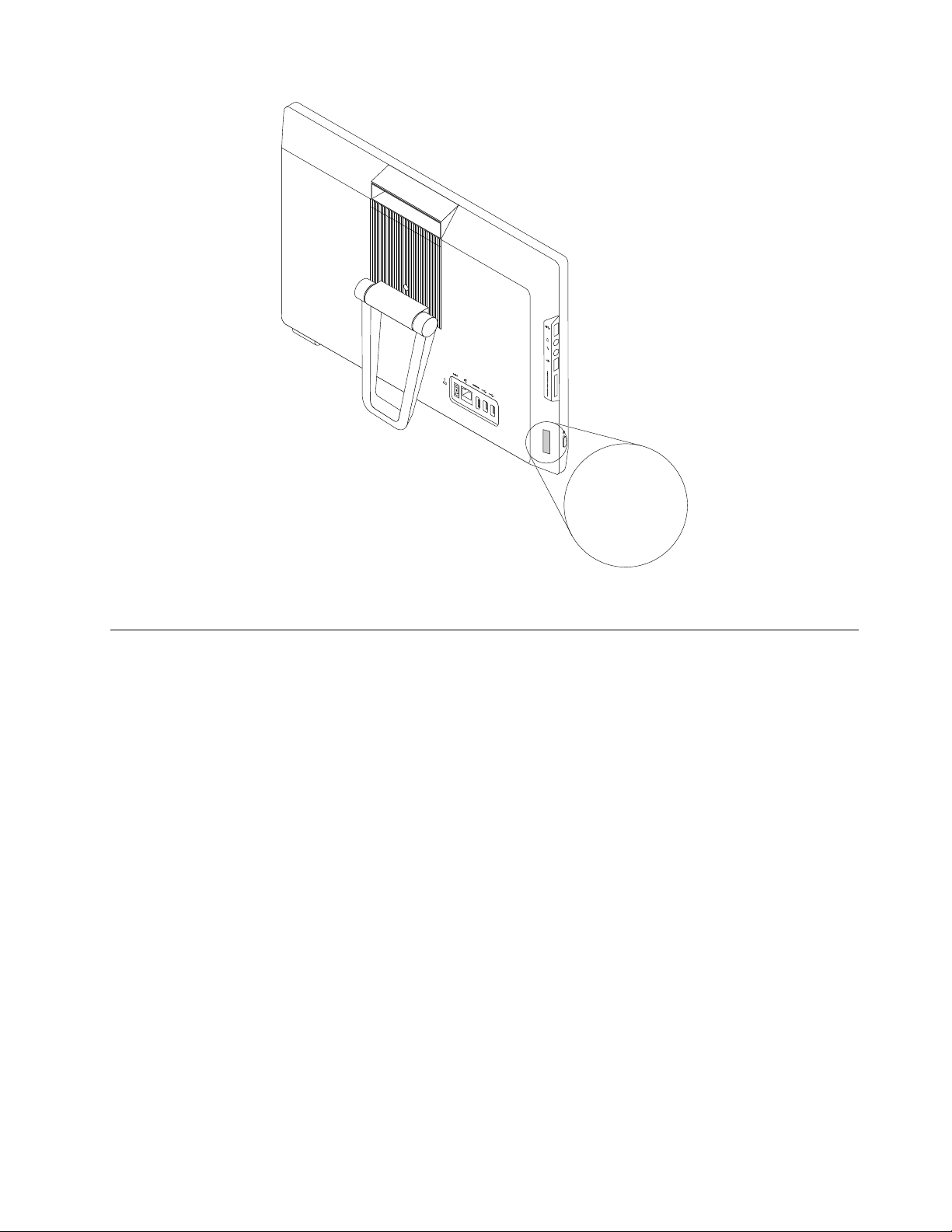
MT-M XXXX-XXXXXX
S/N XXXXXXXX
Σχήμα 5. Ετικέτα τύπου υπολογιστή και μοντέλου
Δυνατότητες
Οι δυνατότητες του υπολογιστή που περιγράφονται σε αυτήν την ενότητα ισχύουν για διάφορα μοντέλα.
Πληροφορίες σχετικά με τον υπολογιστή σας
• Για να προβάλετε βασικές πληροφορίες (όπως πληροφορίες μικροεπεξεργαστή και μνήμης) σχετικά με
τον υπολογιστή σας, κάντε τα εξής:
1. Κάντε κλικ στο κουμπί Έναρξης, για να ανοίξετε το μενού Έναρξης.
2. Ανάλογα με την έκδοση των Windows, κάντε ένα από τα εξής:
– Στα Windows 7: Κάντε δεξιό κλικ στο στοιχείο Υπολογιστής (Computer) και, στη συνέχεια, κάντε
κλικ στις Ιδιότητες (Properties).
– Στα Windows 10: Κάντε κλικ στις επιλογές Ρυθμίσεις (Settings) ➙ Σύστημα (System) ➙
Πληροφορίες (About).
Σημείωση: Η μνήμη που υποδεικνύεται στο λειτουργικό σύστημα ενδέχεται να μην αντιστοιχεί στην
ονομαστική μνήμη των μονάδων μνήμης που είναι εγκατεστημένες στον υπολογιστή σας.
• Για να προβάλετε λεπτομερείς πληροφορίες σχετικά με τις συσκευές (όπως για τη μονάδα οπτικού δίσκου
και τους προσαρμογείς δικτύου) στον υπολογιστή σας, κάντε τα εξής:
1. Ανάλογα με την έκδοση των Windows, κάντε ένα από τα εξής:
– Στα Windows 7: Κάντε κλικ στο κουμπί Έναρξη (Start) για να ανοίξετε το μενού Έναρξης. Κάντε
δεξιό κλικ στο στοιχείο Υπολογιστής (Computer) και, στη συνέχεια, κάντε κλικ στις Ιδιότητες
(Properties).
Κεφάλαιο 1. Επισκόπηση προϊόντος 7
Page 22

– Στα Windows 10: Κάντε δεξιό κλικ στο κουμπί Έναρξη (Start) για να ανοίξετε το μενού
περιβάλλοντος Έναρξης.
2. Επιλέξτε Διαχείριση Συσκευών (Device Manager). Πληκτρολογήστε τον κωδικό πρόσβασης
διαχειριστή ή δώστε την επιβεβαίωση αν σας ζητηθεί.
Προεγκατεστημένο λειτουργικό σύστημα
Ο υπολογιστής σας παρέχεται με το λειτουργικό σύστημα Windows 7 ή Windows 10 προεγκατεστημένο.
Είναι πιθανό η Lenovo να προσδιορίσει επιπλέον λειτουργικά συστήματα ως συμβατά με τον υπολογιστή σας.
Για να διαπιστώσετε αν ένα λειτουργικό σύστημα έχει πιστοποιηθεί ή υποβληθεί σε δοκιμή συμβατότητας,
επισκεφθείτε τον δικτυακό τόπο του προμηθευτή του λειτουργικού συστήματος.
Τροφοδοτικό
Ο υπολογιστής σας παρέχεται με έναν από τους ακόλουθους μετασχηματιστές εναλλασσόμενου ρεύματος:
• Μετασχηματιστής εναλλασσόμενου ρεύματος 65 Watt
• Μετασχηματιστής εναλλασσόμενου ρεύματος 90 Watt
Μονάδα αποθήκευσης
Ο υπολογιστής σας υποστηρίζει μία μονάδα αποθήκευσης.
Για να προβάλετε το μέγεθος της μονάδας αποθήκευσης, κάντε τα εξής:
1. Ανάλογα με την έκδοση των Windows, κάντε ένα από τα εξής:
• Στα Windows 7: Κάντε κλικ στο κουμπί Έναρξη (Start) για να ανοίξετε το μενού Έναρξης. Κάντε δεξιό
κλικ στο στοιχείο Υπολογιστής (Computer) και, στη συνέχεια, κάντε κλικ στις Διαχείριση (Manage).
• Στα Windows 10: Κάντε δεξιό κλικ στο κουμπί Έναρξη (Start) για να ανοίξετε το μενού περιβάλλοντος
Έναρξης.
2. Κάντε κλικ στην επιλογή Διαχείριση δίσκων (Disk Management).
Χαρακτηριστικά βίντεο
Η ενσωματωμένη κάρτα γραφικών υποστηρίζει την υποδοχή εξόδου HDMI 1.4 του υπολογιστή σας:
Χαρακτηριστικά ήχου
Η ενσωματωμένη κάρτα ήχου υποστηρίζει τις ακόλουθες υποδοχές ήχου και συσκευές στον υπολογιστή σας:
• Υποδοχή ακουστικών
• Ενσωματωμένο μικρόφωνο
• Εσωτερικό ηχείο (προαιρετική)
• Υποδοχή μικροφώνου
Υποδοχές εισόδου/εξόδου (I/O)
• Υποδοχή μονάδας ανάγνωσης κάρτας
• Υποδοχή Ethernet
• Υποδοχή ακουστικών
• Υποδοχή μικροφώνου
• Υποδοχή USB
Θέσεις επέκτασης
• Μονάδα ανάγνωσης κάρτας
8
Lenovo S200z Οδηγός χρήσης
Page 23
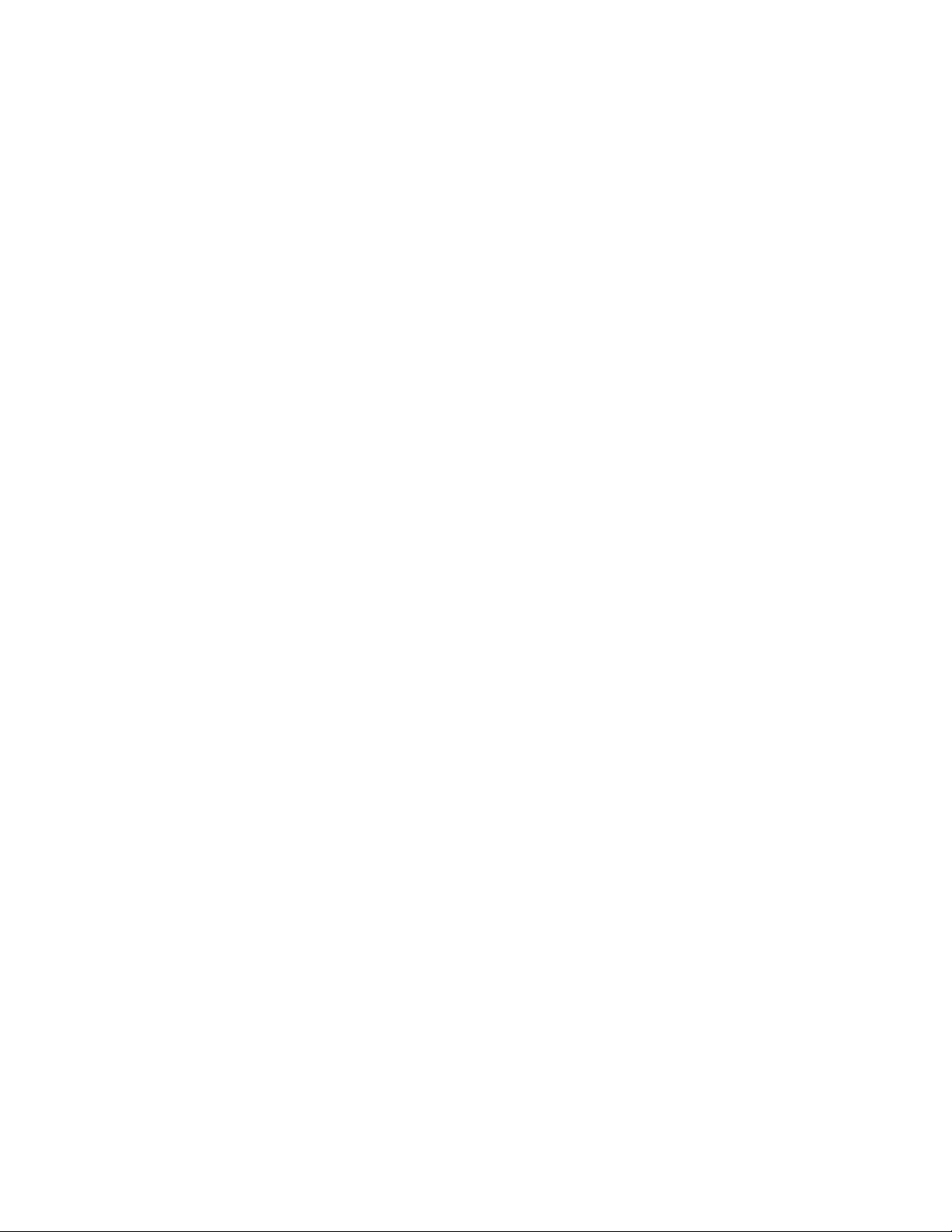
• Υποδοχή μνήμης
• Μονάδα οπτικού δίσκου (προαιρετική)
• Θήκη μονάδας αποθήκευσης
Δυνατότητες δικτύου
• Ethernet LAN
• Ασύρματο LAN (προαιρετική)
• Bluetooth (προαιρετικό)
Δυνατότητες διαχείρισης συστήματος
• Δυνατότητα αποθήκευσης των αποτελεσμάτων της διαδικασίας ελέγχου υλικού εξοπλισμού power-on self
test (POST)
• Desktop Management Interface (DMI)
Το Desktop Management Interface προσφέρει μια κοινή διαδρομή ώστε οι χρήστες να έχουν πρόσβαση σε
πληροφορίες σχετικά με όλες τις πτυχές ενός υπολογιστή. Στις πληροφορίες περιλαμβάνονται ο τύπος
επεξεργαστή, η ημερομηνία εγκατάστασης, οι εκτυπωτές και τα άλλα περιφερειακά που είναι
συνδεδεμένα, το ιστορικό συντήρησης κ.ο.κ.
• Λειτουργία συμμόρφωσης ErP LPS
Η λειτουργία συμμόρφωσης προς την οδηγία για τα προϊόντα που καταναλώνουν ενέργεια (energy-related
products, ErP) χαμηλότερης κατάστασης ενέργειας (lowest power state, LPS) μειώνει την κατανάλωση
ρεύματος όταν ο υπολογιστής σας βρίσκεται σε κατάσταση αναστολής λειτουργίας ή είναι
απενεργοποιημένος. Για περισσότερες πληροφορίες, βλ. «Ενεργοποίηση ή απενεργοποίηση της
λειτουργίας συμμόρφωσης ErP LPS» στη σελίδα 32.
• Intel
®
Standard Manageability
Το Intel Standard Manageability είναι μια τεχνολογία υλικού και λογισμικού που κάνει πιο εύκολη και
λιγότερο δαπανηρή τη χρήση των υπολογιστών από επιχειρήσεις, για εργασίες παρακολούθησης,
συντήρησης, ενημέρωσης, αναβάθμισης και επιδιόρθωσης.
• Intel Active Management Technology (AMT)
Το Intel Active Management Technology είναι μια τεχνολογία υλικού και λογισμικού που κάνει πιο εύκολη
και λιγότερο δαπανηρή τη χρήση των υπολογιστών από επιχειρήσεις, για εργασίες παρακολούθησης,
συντήρησης, ενημέρωσης, αναβάθμισης και επιδιόρθωσης.
• Intel Matrix Storage Manager
Το Intel Matrix Storage Manager είναι ένα πρόγραμμα οδήγησης συσκευών το οποίο παρέχει υποστήριξη
για συστοιχίες SATA (Serial Advanced Technology Attachment) RAID (Redundant Array of Independent
Disks) 5 και SATA RAID 10 σε συγκεκριμένες πλακέτες συστήματος chipset της Intel προκειμένου να
βελτιώσει τις επιδόσεις του δίσκου.
• Preboot Execution Environment (PXE)
Το Preboot Execution Environment επιτρέπει στους υπολογιστές να πραγματοποιούν εκκίνηση με τη
χρήση μιας διασύνδεσης δικτύου που είναι ανεξάρτητη από τις μονάδες αποθήκευσης δεδομένων (όπως οι
μονάδες σκληρού δίσκου) ή από τα εγκατεστημένα λειτουργικά συστήματα.
• System Management (SM) Basic Input/Output System (BIOS) και λογισμικό SM
Οι προδιαγραφές SMBIOS προσδιορίζουν δομές δεδομένων και μεθόδους πρόσβασης που μπορούν να
χρησιμοποιηθούν για την ανάγνωση δεδομένων διαχείρισης που είναι αποθηκευμένα στο BIOS ενός
υπολογιστή.
• Wake on LAN
Κεφάλαιο 1. Επισκόπηση προϊόντος 9
Page 24
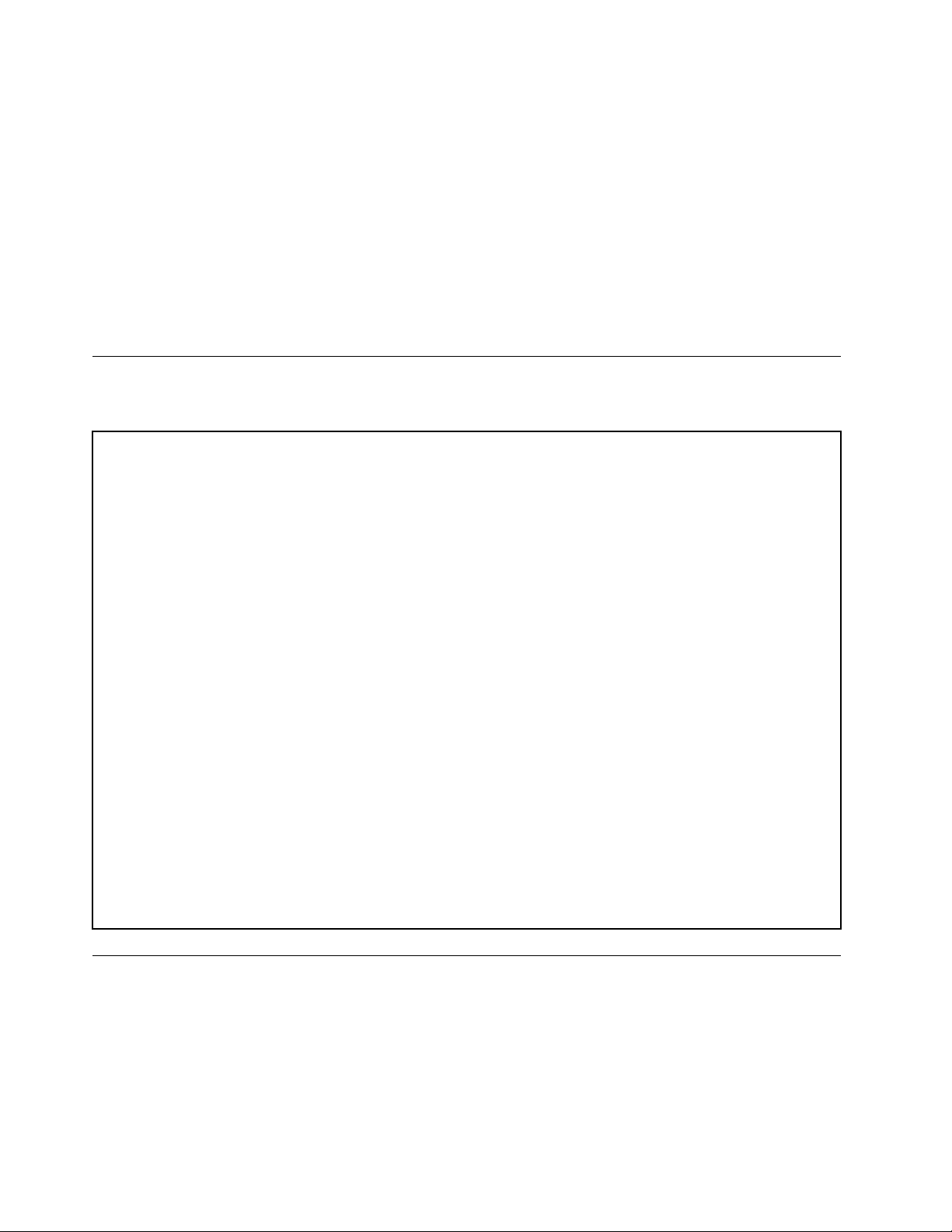
Το Wake on LAN είναι ένα πρότυπο δικτύωσης Ethernet που επιτρέπει την ενεργοποίηση ή την αφύπνιση
ενός υπολογιστή μέσω ενός μηνύματος δικτύου. Το μήνυμα αποστέλλεται συνήθως από ένα πρόγραμμα
που εκτελείται σε έναν άλλο υπολογιστή στο ίδιο LAN.
• Wake on Ring
Το Wake on Ring, που μερικές φορές αναφέρεται ως Wake on Modem, είναι μια προδιαγραφή που
επιτρέπει την επαναφορά σε λειτουργία των υποστηριζόμενων υπολογιστών και συσκευών από
κατάσταση αναστολής ή αδρανοποίησης.
• Windows Management Instrumentation (WMI)
Το Windows Management Instrumentation είναι ένα σύνολο επεκτάσεων για το Windows Driver Model.
Παρέχει ένα περιβάλλον λειτουργικού συστήματος μέσω του οποίου τα στοιχεία με ενδείξεις παρέχουν
πληροφορίες και ενημέρωση.
Προδιαγραφές
Σε αυτή την ενότητα αναφέρονται οι φυσικές προδιαγραφές του υπολογιστή σας.
Διαστάσεις (χωρίς το στήριγμα υπολογιστή)
Πλάτος: 486 mm
Ύψος: 336 mm
Βάθος: 43 mm
Βάρος
Με τον μέγιστο αρχικό εξοπλισμό: 6,7 kg
Περιβάλλον
• Θερμοκρασία αέρα:
Σύστημα σε λειτουργία: από 10°C έως 35°C
Αποθήκευση στην αρχική συσκευασία: από -40°C έως 60°C
Αποθήκευση χωρίς συσκευασία: από -10°C έως 60°C
• Υγρασία:
Σύστημα σε λειτουργία: 20%-80% (μη υγροποιητική)
Αποθήκευση: 20%-90% (μη υγροποιητική)
• Υψόμετρο:
Σύστημα σε λειτουργία: από -15,2 έως 3.048 m
Αποθήκευση: από -15,2 έως 10.668 m
Παροχή ρεύματος
Τάση εισόδου: από 100 V AC έως 240 V AC
Συχνότητα εισόδου: 50/60 Hz
Προγράμματα
Αυτή η ενότητα παρέχει πληροφορίες σχετικά με τα προγράμματα του υπολογιστή.
Πρόσβαση σε ένα πρόγραμμα στον υπολογιστή
Για να αποκτήσετε πρόσβαση σε ένα πρόγραμμα που είναι εγκατεστημένο στον υπολογιστή, κάντε ένα από
τα εξής:
10
Lenovo S200z Οδηγός χρήσης
Page 25
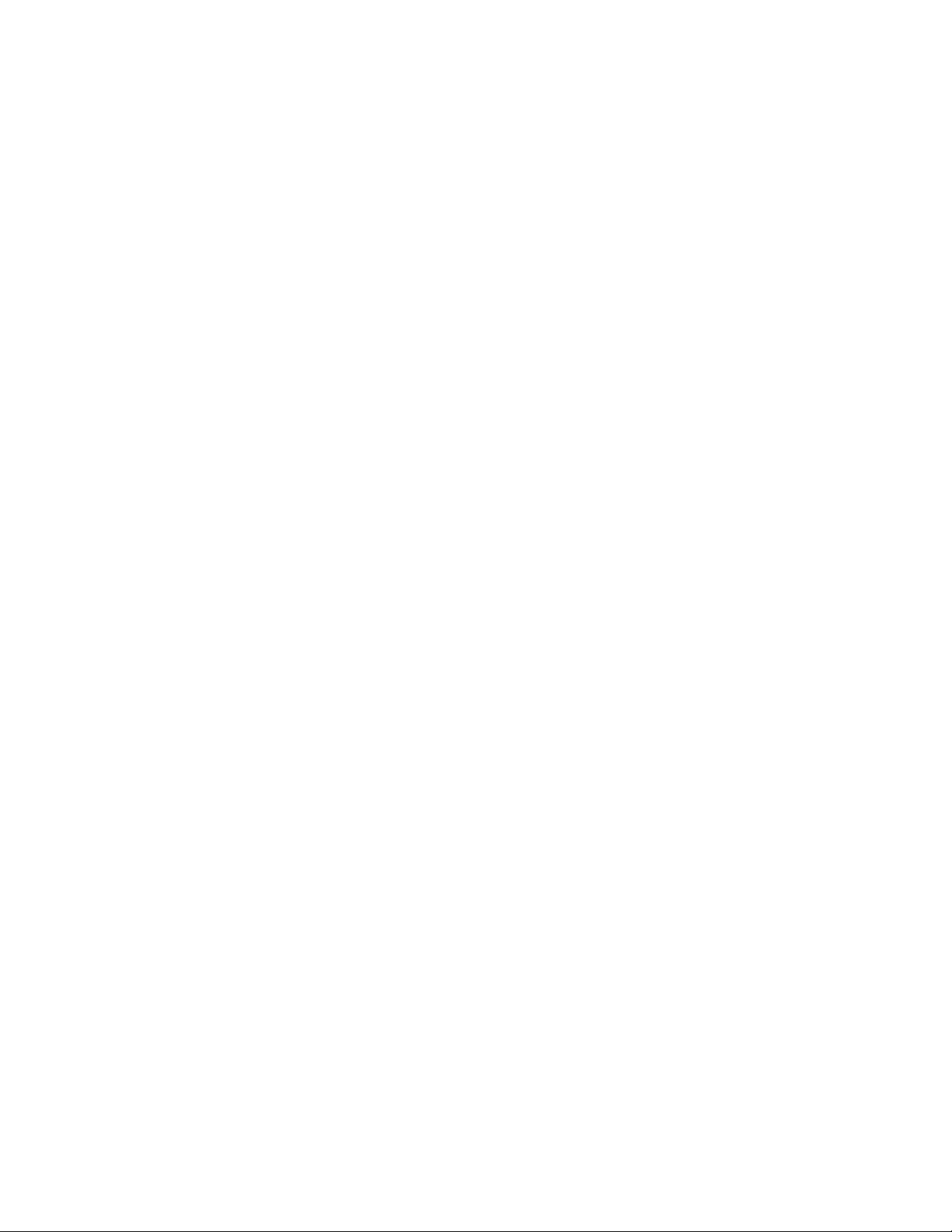
• Από την Αναζήτηση των Windows:
1. Ανάλογα με την έκδοση των Windows, κάντε ένα από τα εξής:
– Στα Windows 7: Κάντε κλικ στο κουμπί Έναρξη (Start) για να ανοίξετε το μενού Έναρξης και, στη
συνέχεια, πληκτρολογήστε το όνομα του προγράμματος στο πλαίσιο αναζήτησης.
– Στα Windows 10: Πληκτρολογήστε το όνομα του προγράμματος στο πλαίσιο αναζήτησης δίπλα
στο κουμπί Έναρξη (Start).
2. Στα αποτελέσματα αναζήτησης, κάντε κλικ στο επιθυμητό πρόγραμμα για να το ξεκινήσετε.
• Από το μενού Έναρξης ή από τον Πίνακα ελέγχου (Control Panel):
1. Κάντε κλικ στο κουμπί Έναρξης, για να ανοίξετε το μενού Έναρξης.
2. Ανάλογα με την έκδοση των Windows, κάντε ένα από τα εξής:
– Στα Windows 7: Κάντε κλικ στο Όλα τα προγράμματα (All programs) για να εμφανιστεί η λίστα
προγραμμάτων. Από τη λίστα ή από έναν φάκελο στη λίστα, κάντε κλικ στο επιθυμητό πρόγραμμα
για να το ξεκινήσετε.
– Στα Windows 10: Από τη λίστα προγραμμάτων ή από έναν φάκελο στη λίστα, κάντε κλικ στο
όνομα του επιθυμητού προγράμματος για να το εκκινήσετε.
3. Εάν το όνομα του προγράμματος δεν εμφανίζεται στο μενού Έναρξη (Start), κάντε ένα από τα εξής:
– Στα Windows 7: Κάντε κλικ στον Πίνακα Ελέγχου (Control Panel) στο μενού Έναρξης.
– Στα Windows 10: Κάντε κλικ στο κουμπί Έναρξη (Start) για να ανοίξετε το μενού Έναρξης και, στη
συνέχεια, κάντε κλικ στην επιλογή Σύστημα των Windows (Windows System) ➙ Πίνακας
ελέγχου (Control Panel).
4. Προβάλετε τον Πίνακα Ελέγχου (Control Panel) χρησιμοποιώντας μεγάλα εικονίδια ή μικρά εικονίδια
και, στη συνέχεια, κάντε κλικ στο όνομα του επιθυμητού προγράμματος για να το εκκινήσετε.
Εισαγωγή στα προγράμματα της Lenovo
Στην ενότητα αυτή παρέχονται πληροφορίες για τα σημαντικά προγράμματα της Lenovo που
περιλαμβάνονται στο λειτουργικό σας σύστημα.
Σημείωση: Ανάλογα με το μοντέλο του υπολογιστή, μερικά από τα ακόλουθα προγράμματα ενδέχεται να
μην είναι προεγκατεστημένα.
• Στα Windows 10 μόνο:
– Lenovo Companion
Τα καλύτερα χαρακτηριστικά και δυνατότητες του υπολογιστή πρέπει να είναι εύκολα στην πρόσβαση
και την κατανόηση. Με το Lenovo Companion, μπορείτε. Χρησιμοποιήστε το Lenovo Companion για να
κάνετε τα ακόλουθα:
– Βελτιστοποιήστε την απόδοση του υπολογιστή, παρακολουθήστε την εύρυθμη λειτουργία του
υπολογιστή και διαχειριστείτε τις ενημερώσεις.
– Αποκτήστε πρόσβαση σε ηλεκτρονικά εγχειρίδια, ελέγξτε την κατάσταση της εγγύησης και δείτε
προσαρμοσμένα αξεσουάρ για τον υπολογιστή.
– Διαβάστε άρθρα οδηγιών, εξερευνήστε τα φόρουμ της Lenovo και παραμείνετε ενημερωμένοι για τα
τεχνολογικά νέα, χάρη σε άρθρα και ιστολόγια από αξιόπιστες πηγές.
Το πρόγραμμα Lenovo Companion περιλαμβάνει άφθονο αποκλειστικό περιεχόμενο από τη Lenovo,
για να σας βοηθήσει να μάθετε περισσότερα για το τι μπορείτε να κάνετε με τον υπολογιστή.
– Lenovo Settings
Το πρόγραμμα Lenovo Settings είναι ένα ενιαίο κέντρο ελέγχου των δυνατοτήτων υλικού, των
αισθητήρων και των προγραμμάτων του υπολογιστή. Το πρόγραμμα Lenovo Settings σάς επιτρέπει να
Κεφάλαιο 1. Επισκόπηση προϊόντος 11
Page 26
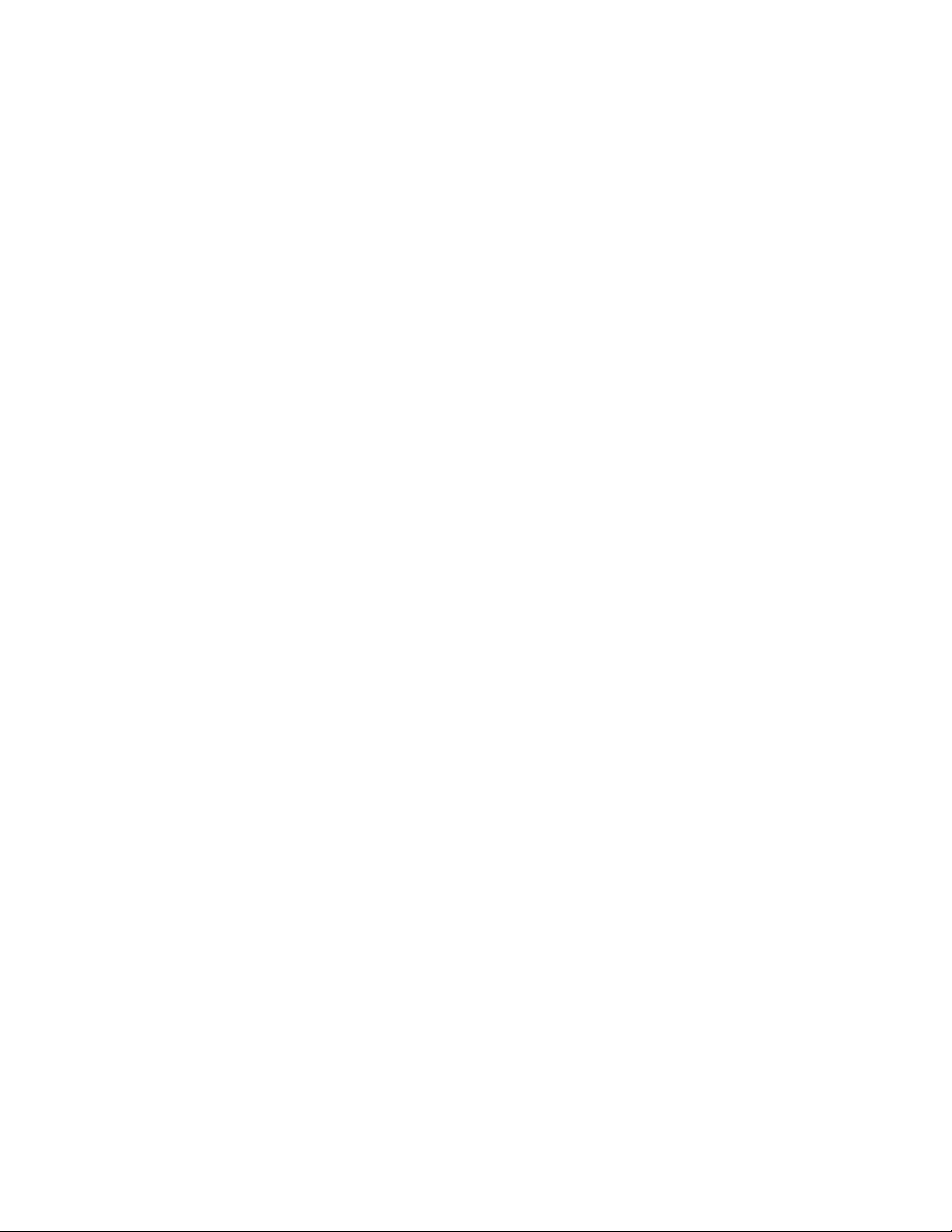
βελτιστοποιήσετε την απόδοση της συσκευής σας, προσαρμόζοντας βασικές λειτουργίες, όπως τα
σχέδια παροχής ενέργειας, τον ήχο, την κάμερα και τα δίκτυα.
• Στα Windows 7 και τα Windows 10:
– Lenovo Bluetooth Lock
Το πρόγραμμα Lenovo Bluetooth Lock σάς επιτρέπει να χρησιμοποιείτε μια συσκευή Bluetooth (όπως
το smartphone σας) ως μια μονάδα που βασίζεται στην εγγύτητα για το αυτόματο κλείδωμα ή
ξεκλείδωμα του υπολογιστή. Εντοπίζοντας την απόσταση ανάμεσα στον υπολογιστή και την
προκαθορισμένη συσκευή Bluetooth που έχετε μαζί σας, το πρόγραμμα Lenovo Bluetooth Lock
κλειδώνει αυτόματα τον υπολογιστή όταν απομακρύνεστε από αυτόν και τον ξεκλειδώνει αυτόματα
όταν επιστρέφετε. Πρόκειται για έναν απλό τρόπο προστασίας του υπολογιστή από μη
εξουσιοδοτημένη πρόσβαση, σε περίπτωση που ξεχάσετε να τον κλειδώσετε.
– Lenovo Solution Center
Το πρόγραμμα Lenovo Solution Center σάς επιτρέπει να αντιμετωπίζετε τα προβλήματα του
υπολογιστή σας και να βρίσκετε λύσεις για αυτά. Συνδυάζει διαγνωστικά τεστ, συλλογή πληροφοριών
συστήματος, κατάσταση ασφαλείας και πληροφορίες υποστήριξης μαζί με συμβουλές και υποδείξεις
για μέγιστη απόδοση του συστήματος.
12
Lenovo S200z Οδηγός χρήσης
Page 27
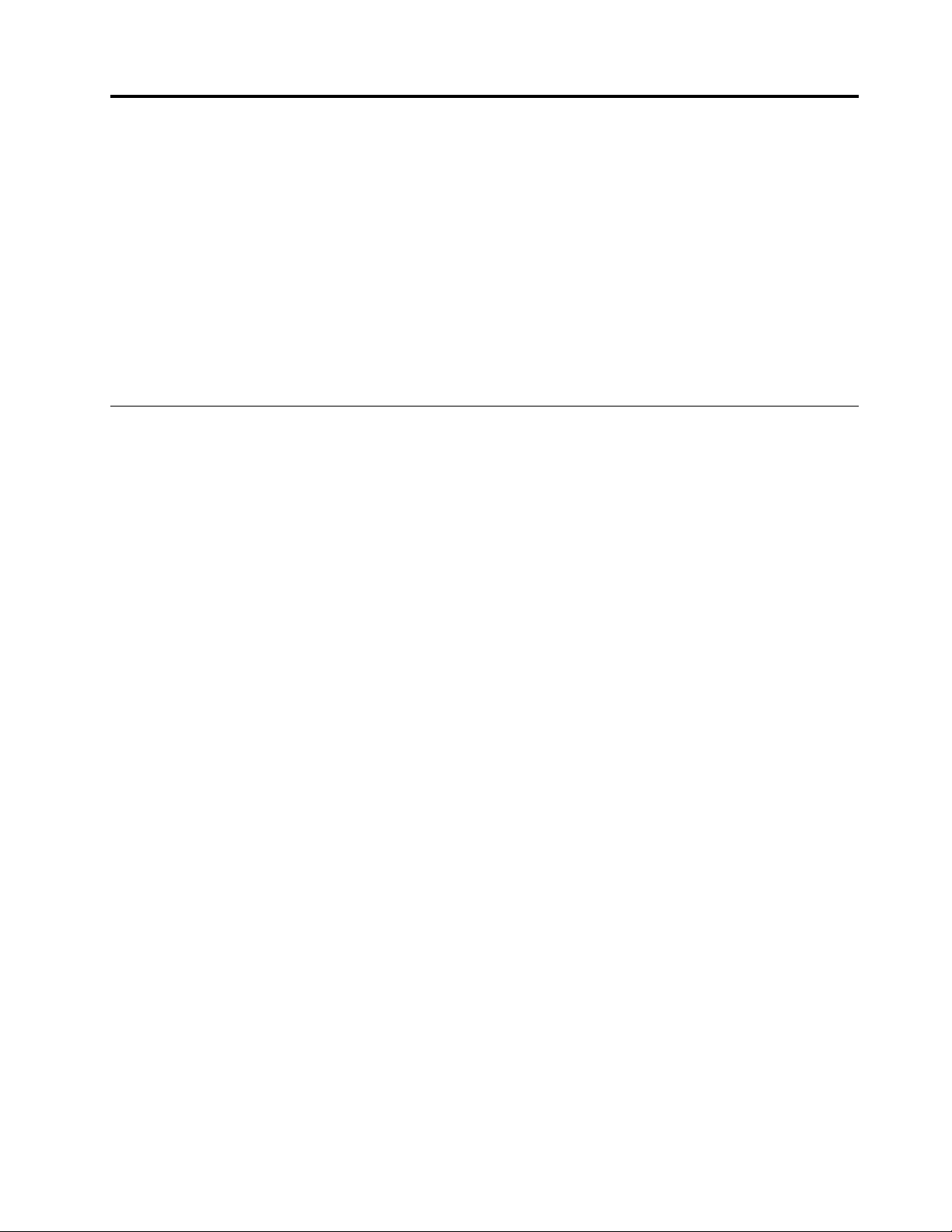
Κεφάλαιο 2. Χρήση του υπολογιστή σας
Αυτό το κεφάλαιο περιέχει τα ακόλουθα θέματα:
• «Προσαρμογή του στηρίγματος του υπολογιστή» στη σελίδα 13
• «Δήλωση του υπολογιστή» στη σελίδα 14
• «Ρύθμιση της έντασης του υπολογιστή» στη σελίδα 14
• «Προσθήκη ενός εικονιδίου στην περιοχή ειδοποιήσεων των Windows» στη σελίδα 14
• «Χρήση ενός δίσκου» στη σελίδα 15
• «Σύνδεση σε δίκτυο» στη σελίδα 17
• «Χρήση της δυνατότητας απλής αφής και πολλαπλής αφής» στη σελίδα 18
Προσαρμογή του στηρίγματος του υπολογιστή
Μπορείτε να χρησιμοποιήσετε το στήριγμα του υπολογιστή, για να προσαρμόσετε τον υπολογιστή στη θέση
που σας βολεύει.
Σημείωση: Το στήριγμα υπολογιστή είναι προαιρετικό.
Ρύθμιση του στηρίγματος πλαισίου οθόνης
Ανοίξτε πρώτα το στήριγμα πλαισίου οθόνης. Κατόπιν, μπορείτε να προσαρμόσετε τη θέση του υπολογιστή
σε γωνία μεταξύ 15° και 40° προς το πίσω μέρος, όπως υποδεικνύεται.
Προφύλαξη:
Βεβαιωθείτε ότι η κλίση είναι τουλάχιστον 15° σε σχέση με την κατακόρυφη θέση, διαφορετικά ο
υπολογιστής μπορεί να μην είναι σταθερός και να αναποδογυρίσει.
© Copyright Lenovo 2015, 2018 13
Page 28
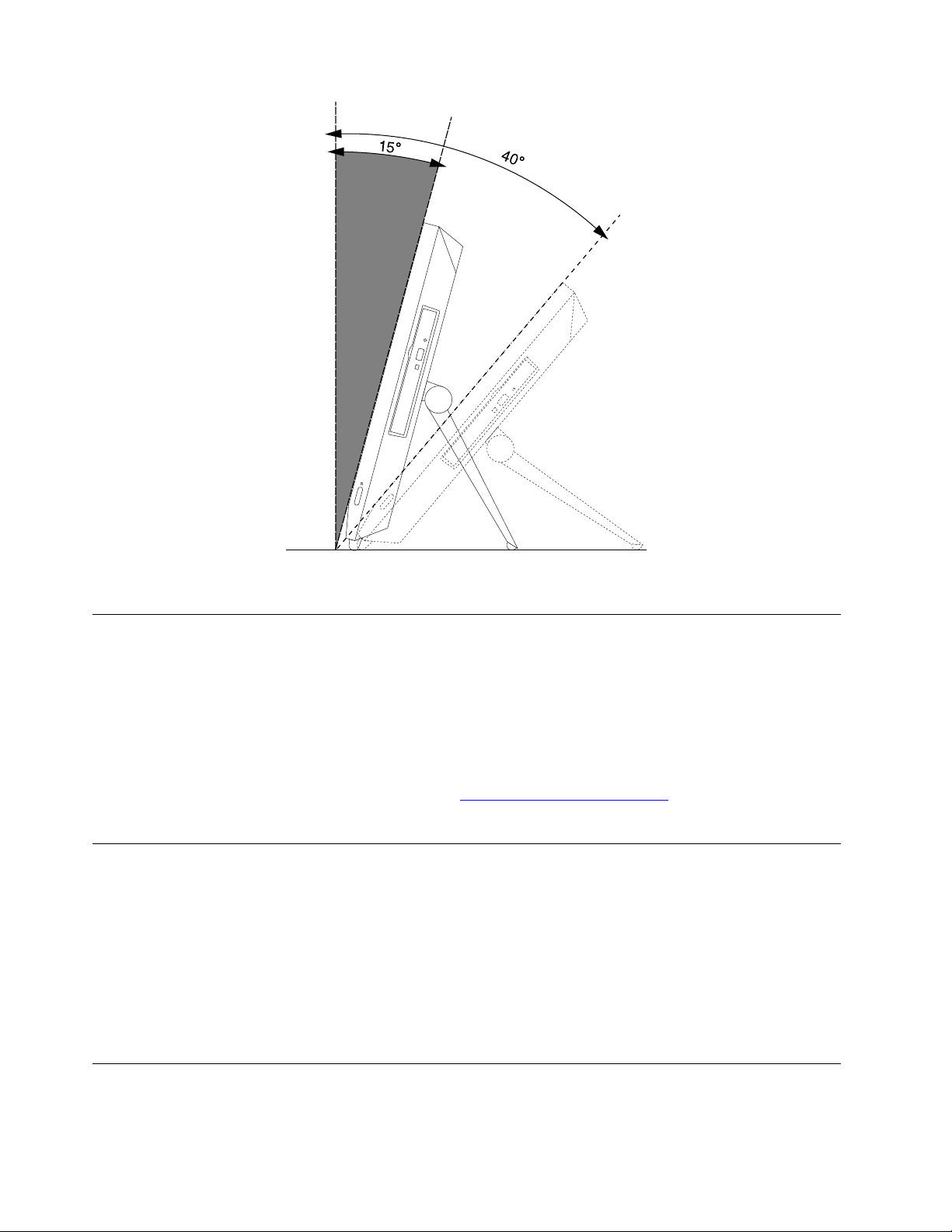
Σχήμα 6. Ρύθμιση του στηρίγματος πλαισίου οθόνης
Δήλωση του υπολογιστή
Όταν δηλώνετε τον υπολογιστή στη Lenovo, καταχωρείτε απαιτούμενες πληροφορίες στη βάση δεδομένων
της Lenovo. Οι πληροφορίες επιτρέπουν στη Lenovo να επικοινωνεί μαζί σας σε περίπτωση ανάκλησης
προϊόντων ή άλλων σημαντικών προβλημάτων και να σας παρέχει γρηγορότερη υποστήριξη όταν καλείτε τη
Lenovo για βοήθεια. Επιπλέον, ορισμένες τοποθεσίες παρέχουν εκτεταμένα προνόμια και υπηρεσίες στους
εγγεγραμμένους χρήστες.
Για να δηλώσετε τον υπολογιστή στη Lenovo, βεβαιωθείτε ότι ο υπολογιστής είναι συνδεδεμένος στο
Internet. Στη συνέχεια, μεταβείτε στον δικτυακό τόπο
οδηγίες στην οθόνη.
http://www.lenovo.com/register και ακολουθήστε τις
Ρύθμιση της έντασης του υπολογιστή
Για να ρυθμίσετε την ένταση ήχου του υπολογιστή, κάντε τα εξής:
1. Κάντε κλικ στο εικονίδιο έντασης στην περιοχή ειδοποιήσεων των Windows στη γραμμή εργασιών.
Σημείωση: Αν το εικονίδιο έντασης δεν εμφανίζεται στην περιοχή ειδοποιήσεων των Windows στη
γραμμή εργασιών, προσθέστε το εικονίδιο στην περιοχή ειδοποιήσεων. Ανατρέξτε στην ενότητα
«Προσθήκη ενός εικονιδίου στην περιοχή ειδοποιήσεων των Windows» στη σελίδα 14.
2. Ακολουθήστε τις οδηγίες στην οθόνη, για να ρυθμίσετε την ένταση του ήχου. Κάντε κλικ στο εικονίδιο
των ηχείων για σίγαση του ήχου.
Προσθήκη ενός εικονιδίου στην περιοχή ειδοποιήσεων των Windows
Για να προσθέσετε ένα εικονίδιο στην περιοχή ειδοποιήσεων των Windows, κάντε τα εξής:
14
Lenovo S200z Οδηγός χρήσης
Page 29

1. Κάντε κλικ στο βέλος δίπλα στην περιοχή ειδοποιήσεων για να προβάλετε τα κρυφά εικονίδια. Στη
συνέχεια, κάντε κλικ στο επιθυμητό εικονίδιο και σύρετέ το στην περιοχή ειδοποιήσεων.
2. Εάν το εικονίδιο δεν εμφανίζεται, ενεργοποιήστε το.
a. Κάντε κλικ στο κουμπί Έναρξης, για να ανοίξετε το μενού Έναρξης.
b. Ανάλογα με την έκδοση των Windows, κάντε ένα από τα εξής:
• Στα Windows 7: Κάντε κλικ στον Πίνακα Ελέγχου (Control Panel). Προβάλετε τον Πίνακα
ελέγχου (Control Panel) χρησιμοποιώντας μεγάλα εικονίδια ή μικρά εικονίδια και, στη συνέχεια,
κάντε κλικ στο Εικονίδια περιοχής ειδοποιήσεων (Notification Area Icons) ➙ Ενεργοποίηση
ή απενεργοποίηση εικονιδίων συστήματος (Turn system icons on or off).
• Στα Windows 10: Κάντε κλικ στο Ρυθμίσεις (Settings) ➙ Εξατομίκευση (Personalization) ➙
Γραμμή εργασιών (Taskbar) ➙ Ενεργοποίηση ή απενεργοποίηση εικονιδίων συστήματος
(Turn system icons on or off).
c. Ενεργοποιήστε το επιθυμητό εικονίδιο.
3. Αν το εικονίδιο εξακολουθεί να μην εμφανίζεται στην περιοχή ειδοποιήσεων των Windows, επαναλάβετε
το βήμα 1.
Χρήση ενός δίσκου
Σε αυτήν την ενότητα παρέχονται πληροφορίες για τη χρήση δίσκου και της μονάδας οπτικού δίσκου.
Οδηγίες σχετικά με τη χρήση της μονάδας οπτικού δίσκου
Κατά τη χρήση της μονάδας οπτικού δίσκου, ακολουθήστε τις εξής οδηγίες:
• Μην τοποθετείτε τον υπολογιστή σε θέση όπου η μονάδα δίσκου είναι εκτεθειμένη σε οποιαδήποτε από
τις ακόλουθες συνθήκες:
– Υψηλή θερμοκρασία
– Υψηλή υγρασία
– Υπερβολική σκόνη
– Υπερβολικοί κραδασμοί ή ξαφνικά τραντάγματα
– Κεκλιμένη επιφάνεια
– Άμεσο ηλιακό φως
• Μην τοποθετείτε άλλα αντικείμενα εκτός από δίσκους μέσα στη μονάδα δίσκου.
• Μην εισαγάγετε κατεστραμμένους δίσκους μέσα στη μονάδα δίσκου. Στρεβλωμένοι, γρατσουνισμένοι ή
βρώμικοι δίσκοι μπορεί να προξενήσουν βλάβη στη μονάδα δίσκου.
• Πριν μετακινήσετε τον υπολογιστή, αφαιρέστε το δίσκο από τη μονάδα δίσκου.
Χειρισμός και αποθήκευση δίσκου
Κατά το χειρισμό και την αποθήκευση ενός δίσκου, ακολουθήστε τις εξής οδηγίες:
• Κρατήστε το δίσκο από τις άκρες του. Μην αγγίζετε την επιφάνεια της πλευράς που δεν φέρει ετικέτα.
• Για να αφαιρέσετε τη σκόνη ή τα δακτυλικά αποτυπώματα, σκουπίστε το δίσκο με ένα καθαρό, μαλακό
πανί με φορά από το κέντρο προς τις άκρες. Το σκούπισμα του δίσκου με κυκλική φορά μπορεί να
προκαλέσει απώλεια των δεδομένων.
• Μην γράφετε πάνω στο δίσκο και μην κολλάτε χαρτιά επάνω του.
• Μην γρατσουνίζετε ή σημειώνετε το δίσκο.
• Μην τοποθετείτε ή αποθηκεύετε το δίσκο στο άμεσο ηλιακό φως.
• Μην χρησιμοποιείτε βενζίνη, διαλυτικά ή άλλα καθαριστικά για να καθαρίσετε το δίσκο.
Κεφάλαιο 2. Χρήση του υπολογιστή σας 15
Page 30

• Μην ρίχνετε κάτω και μη λυγίζετε το δίσκο.
Αναπαραγωγή και αφαίρεση δίσκου
Για την αναπαραγωγή ενός δίσκου, κάντε τα ακόλουθα:
1. Έχοντας ενεργοποιήσει τον υπολογιστή, πατήστε το κουμπί εξαγωγής/κλεισίματος στην πρόσοψη της
μονάδας οπτικού δίσκου. Το συρτάρι βγαίνει έξω από τη μονάδα.
2. Εισαγάγετε έναν δίσκο στο συρταράκι. Ορισμένες μονάδες οπτικού δίσκου διαθέτουν έναν κεντρικό
κόμβο ασφάλισης στο κέντρο του συρταριού. Εάν η μονάδα σας διαθέτει κόμβο ασφάλισης, στηρίξτε το
συρτάρι με το ένα χέρι και, στη συνέχεια, πιέστε το κέντρο του δίσκου για να ασφαλίσει στη θέση του.
3. Για να κλείσετε το συρτάρι, πατήστε ξανά το κουμπί εξαγωγής/κλεισίματος ή πιέστε απαλά προς τα
εμπρός το συρτάρι. Το πρόγραμμα αναπαραγωγής δίσκων ενεργοποιείται αυτόματα. Για περισσότερες
πληροφορίες, ανατρέξτε στο σύστημα βοήθειας του προγράμματος αναπαραγωγής δίσκων.
Για να αφαιρέσετε έναν δίσκο από τη μονάδα οπτικού δίσκου, κάντε τα εξής:
1. Έχοντας ενεργοποιήσει τον υπολογιστή, πατήστε το κουμπί εξαγωγής/κλεισίματος στην πρόσοψη της
μονάδας οπτικού δίσκου. Το συρτάρι βγαίνει έξω από τη μονάδα.
2. Αφαιρέστε προσεκτικά το δίσκο από το συρτάρι.
3. Για να κλείσετε το συρτάρι, πατήστε ξανά το κουμπί εξαγωγής/κλεισίματος ή πιέστε απαλά προς τα
εμπρός το συρτάρι.
Σημείωση: Αν το συρτάρι δεν βγαίνει έξω από τη μονάδα όταν πατάτε το κουμπί εξαγωγής/κλεισίματος,
απενεργοποιήστε τον υπολογιστή. Στη συνέχεια, εισαγάγετε έναν ισιωμένο συνδετήρα στην οπή εξαγωγής
επείγουσας επαναφοράς που βρίσκεται δίπλα από το κουμπί εξαγωγής/κλεισίματος. Να χρησιμοποιείτε την
επείγουσα εξαγωγή μόνο σε έκτακτες περιπτώσεις.
Εγγραφή δίσκου
Αν η μονάδα οπτικού δίσκου έχει δυνατότητα εγγραφής, μπορείτε να κάνετε εγγραφή δίσκων.
Εγγραφή δίσκου με χρήση των εργαλείων των Windows
Για να εγγράψετε έναν δίσκο χρησιμοποιώντας εργαλεία των Windows, κάντε ένα από τα εξής:
• Εγγράψτε έναν δίσκο χρησιμοποιώντας το παράθυρο «Αυτόματη εκτέλεση (AutoPlay)».
1. Βεβαιωθείτε ότι ο δίσκος εκτελείται αυτόματα.
a. Κάντε κλικ στο κουμπί Έναρξης, για να ανοίξετε το μενού Έναρξης.
b. Ανάλογα με την έκδοση των Windows, κάντε ένα από τα εξής:
– Στα Windows 7: Κάντε κλικ στον Πίνακα Ελέγχου (Control Panel). Προβάλετε τον Πίνακα
ελέγχου (Control Panel) χρησιμοποιώντας μεγάλα εικονίδια ή μικρά εικονίδια και, στη συνέχεια,
κάντε κλικ στο Αυτόματη εκτέλεση (AutoPlay).
– Στα Windows 10: Κάντε κλικ στις επιλογές Ρυθμίσεις (Settings) ➙ Συσκευές (Devices) ➙
Αυτόματη εκτέλεση (AutoPlay).
c. Επιλέξτε ή ενεργοποιήστε τη δυνατότητα Χρήση της Αυτόματης Εκτέλεσης για όλα τα
πολυμέσα και τις συσκευές (Use AutoPlay for all media and devices).
2. Τοποθετήστε έναν επανεγγράψιμο δίσκο στη μονάδα οπτικού δίσκου που υποστηρίζει εγγραφή. Θα
ανοίξει το παράθυρο «Αυτόματη εκτέλεση (AutoPlay)».
3. Ακολουθήστε τις οδηγίες που εμφανίζονται στην οθόνη.
• Εγγράψτε έναν δίσκο χρησιμοποιώντας το πρόγραμμα Windows Media
1. Τοποθετήστε έναν επανεγγράψιμο δίσκο στη μονάδα οπτικού δίσκου που υποστηρίζει εγγραφή.
2. Ανοίξτε το Windows Media Player. Ανατρέξτε στην ενότητα «Πρόσβαση σε ένα πρόγραμμα στον
υπολογιστή» στη σελίδα 10.
®
Player.
16
Lenovo S200z Οδηγός χρήσης
Page 31

3. Ακολουθήστε τις οδηγίες που εμφανίζονται στην οθόνη.
• Εγγράψτε έναν δίσκο από αρχείο ISO.
1. Τοποθετήστε έναν επανεγγράψιμο δίσκο στη μονάδα οπτικού δίσκου που υποστηρίζει εγγραφή.
2. Κάντε διπλό κλικ στο αρχείο ISO.
3. Ακολουθήστε τις οδηγίες που εμφανίζονται στην οθόνη.
Σύνδεση σε δίκτυο
Σε αυτήν την ενότητα παρέχονται πληροφορίες σχετικά με τη σύνδεση σε δίκτυο. Αν δεν μπορείτε να
συνδέσετε τον υπολογιστή σε ένα δίκτυο, ανατρέξτε στο θέμα «Προβλήματα με το δίκτυο» στη σελίδα 42.
Σύνδεση σε δίκτυο Ethernet LAN
Μπορείτε να συνδέσετε τον υπολογιστή σε ένα δίκτυο Ethernet LAN συνδέοντας ένα καλώδιο Ethernet στην
υποδοχή Ethernet.
Κίνδυνος
Για να αποφύγετε τον κίνδυνο ηλεκτροπληξίας, μη συνδέετε το τηλεφωνικό καλώδιο στην υποδοχή
Ethernet.
Σύνδεση σε ασύρματο LAN
Μπορείτε να συνδέσετε τον υπολογιστή σε ασύρματο LAN χωρίς τη χρήση καλωδίου Ethernet, αλλά μόνο
μέσω ραδιοκυμάτων.
Σημείωση: Η δυνατότητα ασύρματου LAN είναι προαιρετική.
Για να δημιουργήσετε μια σύνδεση ασύρματου LAN, κάντε τα εξής:
1. Βεβαιωθείτε ότι υπάρχει διαθέσιμο ασύρματο LAN και ότι η δυνατότητα ασύρματου LAN στον
υπολογιστή λειτουργεί.
2. Κάντε κλικ στο εικονίδιο κατάστασης σύνδεσης ασύρματου δικτύου στην περιοχή ειδοποιήσεων των
Windows, για να εμφανίσετε τα διαθέσιμα ασύρματα δίκτυα.
Σημείωση: Αν το εικονίδιο κατάστασης σύνδεσης ασύρματου δικτύου δεν εμφανίζεται στην περιοχή
ειδοποιήσεων των Windows, προσθέστε το εικονίδιο στην περιοχή ειδοποιήσεων. Ανατρέξτε στην
ενότητα «Προσθήκη ενός εικονιδίου στην περιοχή ειδοποιήσεων των Windows» στη σελίδα 14.
3. Κάντε κλικ σε ένα ασύρματο LAN και, στη συνέχεια, επιλέξτε Σύνδεση (Connect) για να συνδέσετε τον
υπολογιστή σε αυτό. Παράσχετε τις απαιτούμενες πληροφορίες αν χρειάζεται.
Σύνδεση συσκευής με δυνατότητα Bluetooth
Το Bluetooth είναι μια τεχνολογία ασύρματης επικοινωνίας μικρής εμβέλειας. Χρησιμοποιήστε την τεχνολογία
Bluetooth, για να δημιουργήσετε μια ασύρματη σύνδεση ανάμεσα στον υπολογιστή και μια άλλη συσκευή με
δυνατότητα Bluetooth, σε απόσταση περίπου 10 μέτρων.
Σημείωση: Η δυνατότητα Bluetooth είναι προαιρετική.
Για να συνδεθείτε σε μια συσκευή με δυνατότητα Bluetooth, κάντε τα εξής:
1. Βεβαιωθείτε ότι η δυνατότητα Bluetooth στον υπολογιστή λειτουργεί και η συσκευή με δυνατότητα
Bluetooth βρίσκεται σε απόσταση περίπου 10 μέτρων από τον υπολογιστή.
2. Κάντε κλικ στο εικονίδιο Bluetooth στην περιοχή ειδοποιήσεων των Windows στη γραμμή εργασιών.
Κεφάλαιο 2. Χρήση του υπολογιστή σας 17
Page 32

Σημείωση: Αν το εικονίδιο Bluetooth δεν εμφανίζεται στην περιοχή ειδοποιήσεων των Windows στη
γραμμή εργασιών, προσθέστε το εικονίδιο στην περιοχή ειδοποιήσεων. Ανατρέξτε στην ενότητα
«Προσθήκη ενός εικονιδίου στην περιοχή ειδοποιήσεων των Windows» στη σελίδα 14.
3. Ανάλογα με την έκδοση των Windows, κάντε ένα από τα εξής:
• Στα Windows 7: Κάντε κλικ στην επιλογή Προσθήκη συσκευής (Add a Device) και ακολουθήστε τις
οδηγίες που εμφανίζονται στην οθόνη.
• Στα Windows 10: Κάντε κλικ στην επιλογή Προσθήκη συσκευής Bluetooth (Add a Bluetooth
Device) και ακολουθήστε τις οδηγίες που εμφανίζονται στην οθόνη.
Χρήση της δυνατότητας απλής αφής και πολλαπλής αφής
Ανάλογα με το μοντέλο του υπολογιστή, διατίθεται δυνατότητα μονής αφής ή δυνατότητα πολλαπλής αφής.
Η δυνατότητα μονής αφής σάς επιτρέπει να χρησιμοποιείτε μόνο ένα δάχτυλο κάθε φορά για αλληλεπίδραση
με τον υπολογιστή. Η δυνατότητα πολλαπλής αφής σάς επιτρέπει να χρησιμοποιείτε ένα ή δύο δάχτυλα για
αλληλεπίδραση με τον υπολογιστή.
Σημείωση: Οι δυνατότητες μονής και πολλαπλής αφής είναι προαιρετικές.
Για να χρησιμοποιήσετε τη δυνατότητα μονής αφής ή πολλαπλής αφής, κάντε τα εξής:
• Για να κάνετε μια επιλογή (μονό κλικ), κτυπήστε ελαφρά την οθόνη αφής μία φορά με το δάκτυλό σας.
• Για να κάνετε ένα διπλό κλικ, κτυπήστε ελαφρά δύο φορές χωρίς παύση.
• Για να κάνετε ένα δεξιό κλικ, κτυπήστε ελαφρά την οθόνη αφής μία φορά και, στη συνέχεια, διατηρήστε το
δάχτυλό σας στην οθόνη αφής μέχρι να εμφανιστεί ένας κύκλος. Στη συνέχεια, σηκώστε το δάκτυλό σας
από την οθόνη αφής για να εμφανιστεί ένα μενού περιβάλλοντος. Μπορείτε να κάνετε την επιλογή σας
στο μενού.
• Για ευκολότερη ανάγνωση ή επεξεργασία ενός εγγράφου, χρησιμοποιήστε δύο δάχτυλα για να κάνετε
μεγέθυνση, σμίκρυνση, κύλιση ή περιστροφή στην οθόνη αφής.
18
Lenovo S200z Οδηγός χρήσης
Page 33

Κεφάλαιο 3. Εσείς και ο υπολογιστής σας
Αυτό το κεφάλαιο περιέχει τα ακόλουθα θέματα:
• «Διευθέτηση του χώρου εργασίας» στη σελίδα 19
• «Πληροφορίες για την προσβασιμότητα» στη σελίδα 20
• «Καθαρισμός του υπολογιστή» στη σελίδα 23
• «Συντήρηση» στη σελίδα 24
• «Μεταφορά του υπολογιστή» στη σελίδα 25
Διευθέτηση του χώρου εργασίας
Διευθετήστε το χώρο εργασίας σας ανάλογα με το είδος της εργασίας και τις ανάγκες σας. Σε αυτήν την
ενότητα παρέχονται πληροφορίες για τους παράγοντες που επηρεάζουν τον τρόπο διευθέτησης του χώρου
εργασίας σας.
Αντανακλάσεις και φωτισμός
Τοποθετήστε τον υπολογιστή έτσι ώστε να ελαχιστοποιήσετε τις αντανακλάσεις από λάμπες φωτισμού,
παράθυρα και άλλες πηγές φωτός. Το φως που αντανακλάται από γυαλιστερές επιφάνειες μπορεί να
προκαλέσει ενοχλητικές αντανακλάσεις στην οθόνη σας. Όταν είναι δυνατό, τοποθετήστε τον υπολογιστή σε
ορθή γωνία με τα παράθυρα και τις άλλες πηγές φωτισμού. Αν είναι απαραίτητο, ελαττώστε το φωτισμό,
σβήνοντας κάποια φώτα ή χρησιμοποιώντας λάμπες χαμηλότερης ισχύος. Αν εγκαταστήσετε τον υπολογιστή
κοντά σε παράθυρο, χρησιμοποιήστε κουρτίνες ή περσίδες για να φράξετε το φως του ήλιου. Μπορεί να
χρειαστεί να αλλάζετε τη φωτεινότητα και την αντίθεση του υπολογιστή ανάλογα με τις αλλαγές στο φωτισμό
του δωματίου κατά τη διάρκεια της ημέρας.
Στις περιπτώσεις που είναι αδύνατο να αποφύγετε τις αντανακλάσεις ή να ρυθμίσετε το φωτισμό, ένα
αντιθαμβωτικό φίλτρο ίσως φανεί χρήσιμο. Ωστόσο, τα φίλτρα αυτά μπορεί να επηρεάσουν την ευκρίνεια της
οθόνης. Χρησιμοποιήστε τα μόνο αφού έχετε εξαντλήσει τους υπόλοιπους τρόπους περιορισμού των
αντανακλάσεων.
Εξαερισμός
Ο υπολογιστής παράγει θερμότητα. Ο υπολογιστής έχει έναν ανεμιστήρα που εισάγει κρύο αέρα στο
εσωτερικό του υπολογιστή και εξάγει τον ζεστό αέρα μέσω των ανοιγμάτων εξαερισμού. Αν τα ανοίγματα
εξαερισμού μπλοκαριστούν, μπορεί να προκληθεί υπερθέρμανση, η οποία ενδέχεται να έχει ως αποτέλεσμα
τη δυσλειτουργία της οθόνης ή την πρόκληση βλάβης. Τοποθετήστε τον υπολογιστή με τέτοιο τρόπο ώστε
να μην φράσσονται τα ανοίγματα εξαερισμού. Συνήθως, 5 εκατοστά χώρου επαρκούν. Βεβαιωθείτε ότι ο
αέρας του εξαερισμού δεν κατευθύνεται σε κάποιο άλλο άτομο.
Θέσεις ηλεκτρικών πριζών και μήκος καλωδίων
Οι παρακάτω παράγοντες μπορούν να σας βοηθήσουν να προσδιορίσετε την τελική θέση τοποθέτησης του
υπολογιστή:
• Θέσεις ηλεκτρικών πριζών
• Μήκος καλωδίων ρεύματος ή μετασχηματιστών ρεύματος
• Μήκος καλωδίων που συνδέονται σε άλλες συσκευές
© Copyright Lenovo 2015, 2018 19
Page 34

Για περισσότερες πληροφορίες σχετικά με τα καλώδια ρεύματος και τους μετασχηματιστές ρεύματος,
ανατρέξτε στην ενότητα «Καλώδια ρεύματος και μετασχηματιστές ρεύματος» στη σελίδα vi.
Άνεση
Παρόλο που δεν υπάρχει κάποια συγκεκριμένη θέση εργασίας που να είναι ιδανική για όλους, οι ακόλουθες
οδηγίες θα σας βοηθήσουν να βρείτε τη θέση που σας εξυπηρετεί καλύτερα. Η ακόλουθη εικόνα παρουσιάζει
ένα παράδειγμα για αναφορά.
• Θέση οθόνης: Διατηρήστε την οθόνη σε απόσταση που σας επιτρέπει να βλέπετε με άνεση, συνήθως 5161 εκ. Στη συνέχεια, ρυθμίστε την οθόνη έτσι ώστε η κορυφή της οθόνης να είναι στο ύψος των ματιών ή
λίγο χαμηλότερα και να μπορείτε να την βλέπετε χωρίς να στρίβετε το σώμα σας.
• Θέση καθίσματος Χρησιμοποιήστε μια καρέκλα που προσφέρει επαρκή στήριξη της πλάτης σας και
ρύθμιση του ύψους του καθίσματος. Χρησιμοποιήστε τις ρυθμίσεις της καρέκλας, ώστε να την
προσαρμόσετε ανάλογα με την επιθυμητή στάση σώματος.
• Θέση του κεφαλιού: Η στάση του κεφαλιού και του λαιμού σας πρέπει να είναι άνετη και φυσική
(κατακόρυφη ή ευθυτενής).
• Θέση των βραχιόνων και των χεριών: Διατηρείτε τα αντιβράχια, τους καρπούς και τα χέρια σας σε άνετη
και φυσική (οριζόντια) θέση. Πληκτρολογήστε αγγίζοντας απαλά τα πλήκτρα, χωρίς να τα χτυπάτε.
• Θέση των ποδιών: Διατηρήστε τους μηρούς παράλληλους προς το δάπεδο και τα πόδια σας επίπεδα στο
έδαφος ή σε ένα υποστήριγμα ποδιών.
Κάντε μικρές αλλαγές στη στάση του σώματός σας κατά την εργασία, για να αποφύγετε να αισθανθείτε
δυσφορία που θα προκληθεί από πολύωρη εργασία στην ίδια στάση. Επίσης, τα σύντομα διαλείμματα από
την εργασία σας συμβάλλουν επίσης στην αποτροπή μιας ενδεχόμενης δυσφορίας που σχετίζεται με τη
στάση του σώματος κατά την εργασία.
Πληροφορίες για την προσβασιμότητα
Η Lenovo έχει δεσμευτεί να παρέχει στους χρήστες με προβλήματα ακοής, όρασης και κινητικότητας
καλύτερη πρόσβαση στις πληροφορίες και την τεχνολογία. Αυτή η ενότητα παρέχει πληροφορίες για τους
τρόπους με τους οποίους αυτοί οι χρήστες μπορούν να αξιοποιήσουν στο μέγιστο δυνατό τις δυνατότητες
των υπολογιστών τους. Οι πλέον ενημερωμένες πληροφορίες για την προσβασιμότητα είναι επίσης
διαθέσιμες στον ακόλουθο δικτυακό τόπο:
http://www.lenovo.com/accessibility
Συντομεύσεις πληκτρολογίου
Ο ακόλουθος πίνακας περιλαμβάνει τις συντομεύσεις πληκτρολογίου που μπορούν να διευκολύνουν τη
χρήση του υπολογιστή.
Σημείωση: Ανάλογα με το πληκτρολόγιό σας, μερικές από τις ακόλουθες συντομεύσεις πληκτρολογίου
ενδέχεται να μην είναι διαθέσιμες.
20
Lenovo S200z Οδηγός χρήσης
Page 35

Συντόμευση πληκτρολογίου Λειτουργία
Πλήκτρο με το λογότυπο των Windows+U Άνοιγμα του Κέντρου διευκόλυνσης πρόσβασης
Πάτημα δεξιού πλήκτρου Shift για οκτώ δευτερόλεπτα Ενεργοποίηση ή απενεργοποίηση του Φίλτρου πλήκτρων
Πάτημα πλήκτρου Shift πέντε φορές Ενεργοποίηση ή απενεργοποίηση των Ασύγχρονων
πλήκτρων
Πάτημα του πλήκτρου Num Lock για πέντε δευτερόλεπτα Ενεργοποίηση ή απενεργοποίηση της Εναλλαγής
πλήκτρων
Πάτημα αριστερού Alt+αριστερού Shift+Num Lock Ενεργοποίηση ή απενεργοποίηση των Πλήκτρων
ποντικιού
Πάτημα αριστερού Alt+αριστερού Shift+PrtScn (ή PrtSc) Ενεργοποίηση ή απενεργοποίηση της Υψηλής αντίθεσης
Για περισσότερες πληροφορίες, μεταβείτε στη διεύθυνση http://windows.microsoft.com/ και, στη συνέχεια,
πραγματοποιήστε αναζήτηση χρησιμοποιώντας μία από τις παρακάτω λέξεις-κλειδιά για αναζήτηση:
συντομεύσεις πληκτρολογίου, συνδυασμοί πλήκτρων, πλήκτρα συντόμευσης.
Κέντρο διευκόλυνσης πρόσβασης
Το Κέντρο διευκόλυνσης πρόσβασης στο λειτουργικό σύστημα Windows επιτρέπει στους χρήστες να
ρυθμίζουν τις παραμέτρους του υπολογιστή τους ανάλογα με τις φυσικές και νοητικές τους ανάγκες.
Για να χρησιμοποιήσετε το Κέντρο διευκόλυνσης πρόσβασης, κάντε τα εξής:
1. Κάντε κλικ στο κουμπί Έναρξης, για να ανοίξετε το μενού Έναρξης.
2. Ανάλογα με την έκδοση των Windows, κάντε ένα από τα εξής:
• Στα Windows 7: Κάντε κλικ στον Πίνακα Ελέγχου (Control Panel). Προβάλετε τον Πίνακα ελέγχου
(Control Panel) χρησιμοποιώντας μεγάλα εικονίδια ή μικρά εικονίδια και, στη συνέχεια, κάντε κλικ στο
Κέντρο διευκόλυνσης πρόσβασης (Ease of Access Center).
• Στα Windows 10: Κάντε κλικ στις επιλογές Ρυθμίσεις (Settings) ➙ Διευκόλυνση πρόσβασης (Ease
of Access).
3. Επιλέξτε το κατάλληλο εργαλείο ακολουθώντας τις οδηγίες στην οθόνη.
Το Κέντρο διευκόλυνσης πρόσβασης περιλαμβάνει κυρίως τα ακόλουθα εργαλεία:
• Μεγεθυντικός φακός
Ο Μεγεθυντικός φακός είναι ένα χρήσιμο βοηθητικό πρόγραμμα που μεγεθύνει ολόκληρη την οθόνη, έτσι
ώστε να μπορείτε να βλέπετε καλύτερα τα στοιχεία.
• Αφηγητής
Ο Αφηγητής είναι ένα πρόγραμμα ανάγνωσης οθόνης το οποίο διαβάζει δυνατά ό,τι εμφανίζεται στην
οθόνη και περιγράφει συμβάντα, όπως τα μηνύματα σφάλματος.
• Πληκτρολόγιο οθόνης
Αν προτιμάτε να πληκτρολογήσετε ή να καταχωρήσετε δεδομένα στον υπολογιστή χρησιμοποιώντας
ποντίκι, joystick ή άλλη συσκευή κατάδειξης αντί του φυσικού πληκτρολογίου, μπορείτε να
χρησιμοποιήσετε το πληκτρολόγιο οθόνης. Το πληκτρολόγιο οθόνης εμφανίζει ένα εικονικό πληκτρολόγιο
με όλα τα τυπικά πλήκτρα.
• Υψηλή αντίθεση
Η Υψηλή αντίθεση είναι μια δυνατότητα που βελτιώνει την αντίθεση των χρωμάτων ορισμένων κειμένων
και εικόνων στην οθόνη σας. Ως αποτέλεσμα, αυτά τα στοιχεία είναι πιο ευδιάκριτα και πιο εύκολα
αναγνωρίσιμα.
• Εξατομικευμένο πληκτρολόγιο
Κεφάλαιο 3. Εσείς και ο υπολογιστής σας 21
Page 36

Προσαρμόστε τις ρυθμίσεις πληκτρολογίου, για να διευκολύνετε τη χρήση του. Για παράδειγμα, μπορείτε
να χρησιμοποιήσετε το πληκτρολόγιό σας, για να ελέγξετε το δείκτη και να πληκτρολογήσετε ευκολότερα
ορισμένους συνδυασμούς πλήκτρων.
• Εξατομικευμένο ποντίκι
Προσαρμόστε τις ρυθμίσεις ποντικιού, για να διευκολύνετε τη χρήση του. Για παράδειγμα, μπορείτε να
αλλάξετε την εμφάνιση του δείκτη και να διευκολύνετε τη διαχείριση των παραθύρων με το ποντίκι.
Αναγνώριση ομιλίας
Η Αναγνώριση ομιλίας σάς επιτρέπει να χειρίζεστε τον υπολογιστή μέσω της φωνής σας.
Χρησιμοποιώντας μόνο τη φωνή σας, μπορείτε να ξεκινήσετε προγράμματα, να ανοίξετε μενού, να κάνετε
κλικ σε αντικείμενα της οθόνης, να υπαγορεύσετε κείμενο σε έγγραφο και να γράψετε μηνύματα
ηλεκτρονικού ταχυδρομείου. Όλα όσα κάνετε με το πληκτρολόγιο και το ποντίκι, μπορείτε να τα κάνετε μόνο
με τη φωνή σας.
Για να χρησιμοποιήσετε την Αναγνώριση ομιλίας, κάντε τα εξής:
1. Ανάλογα με την έκδοση των Windows, κάντε ένα από τα εξής:
• Στα Windows 7: Κάντε κλικ στον Πίνακα Ελέγχου (Control Panel) στο μενού Έναρξης.
• Στα Windows 10: Κάντε κλικ στο κουμπί Έναρξη (Start) για να ανοίξετε το μενού Έναρξης και, στη
συνέχεια, κάντε κλικ στην επιλογή Σύστημα των Windows (Windows System) ➙ Πίνακας ελέγχου
(Control Panel).
2. Προβάλετε τον Πίνακα ελέγχου (Control Panel) χρησιμοποιώντας μεγάλα εικονίδια ή μικρά εικονίδια και,
στη συνέχεια, κάντε κλικ στην Αναγνώριση ομιλίας (Speech Recognition).
3. Ακολουθήστε τις οδηγίες που εμφανίζονται στην οθόνη.
Τεχνολογίες ανάγνωσης οθόνης
Οι τεχνολογίες ανάγνωσης οθόνης εστιάζουν κυρίως στο περιβάλλον εργασίας των προγραμμάτων
λογισμικού, στα συστήματα πληροφοριών βοήθειας και σε διάφορα ηλεκτρονικά έγγραφα. Για επιπλέον
πληροφορίες σχετικά με τα προγράμματα ανάγνωσης οθόνης, συμβουλευτείτε το εξής:
• Χρήση PDF με προγράμματα ανάγνωσης οθόνης:
http://www.adobe.com/accessibility.html?promoid=DJGVE
• Χρήση του προγράμματος ανάγνωσης οθόνης JAWS:
http://www.freedomscientific.com/jaws-hq.asp
• Χρήση του προγράμματος ανάγνωσης οθόνης NVDA:
http://www.nvaccess.org/
Ανάλυση οθόνης
Μπορείτε να διευκολύνετε την ανάγνωση των κειμένων και των εικόνων στην οθόνη σας, προσαρμόζοντας
την ανάλυση οθόνης του υπολογιστή.
Για να προσαρμόσετε την ανάλυση οθόνης, κάντε τα εξής:
1. Κάντε δεξιό κλικ σε μια κενή περιοχή στην επιφάνεια εργασίας.
2. Ανάλογα με την έκδοση των Windows, κάντε ένα από τα εξής:
• Στα Windows 7: Κάντε κλικ στην Ανάλυση οθόνης (Screen resolution).
• Στα Windows 10: Κάντε κλικ στις Ρυθμίσεις οθόνης (Display settings).
3. Ακολουθήστε τις οδηγίες που εμφανίζονται στην οθόνη.
22
Lenovo S200z Οδηγός χρήσης
Page 37

Σημείωση: Η ρύθμιση πολύ χαμηλής ανάλυσης μπορεί να μην επιτρέπει σε ορισμένα στοιχεία να χωρούν
στην οθόνη.
Προσαρμόσιμο μέγεθος στοιχείων
Μπορείτε να διευκολύνετε την ανάγνωση των στοιχείων στην οθόνης σας, αλλάζοντας το μέγεθός τους.
• Για να αλλάξετε προσωρινά το μέγεθος ενός στοιχείου, χρησιμοποιήστε το εργαλείο «Μεγεθυντικός φακός
(Magnifier)» στο Κέντρο διευκόλυνσης πρόσβασης. Βλ. ενότητα «Κέντρο διευκόλυνσης πρόσβασης» στη
σελίδα 21.
• Για να αλλάξετε μόνιμα το μέγεθος ενός στοιχείου, κάντε τα εξής:
– Αλλάξτε το μέγεθος όλων των στοιχείων στην οθόνη.
1. Κάντε δεξιό κλικ σε μια κενή περιοχή στην επιφάνεια εργασίας.
2. Ανάλογα με την έκδοση των Windows, κάντε ένα από τα εξής:
– Στα Windows 7: Κάντε κλικ στις επιλογές Ανάλυση οθόνης (Screen resolution) ➙ Μεγέθυνση
ή σμίκρυνση κειμένου και άλλων στοιχείων (Make text and other items larger or smaller).
– Στα Windows 10: Κάντε κλικ στις Ρυθμίσεις οθόνης (Display settings).
3. Αλλάξτε το μέγεθος των στοιχείων ακολουθώντας τις οδηγίες στην οθόνη.
– Αλλάξτε το μέγεθος των στοιχείων σε μια ιστοσελίδα.
Πιέστε παρατεταμένα το πλήκτρο Ctrl και, στη συνέχεια, πιέστε το πλήκτρο συν (+) για να αυξήσετε ή
το πλήκτρο πλην (-) για να μειώσετε το μέγεθος κειμένου.
– Αλλάξτε το μέγεθος των στοιχείων στην επιφάνεια εργασίας ή σε ένα παράθυρο.
Σημείωση: Αυτό μπορεί να μην λειτουργεί σε μερικά παράθυρα.
Αν το ποντίκι σας έχει τροχό, πατήστε παρατεταμένα το πλήκτρο Ctrl και, στη συνέχεια, σύρετε τον
τροχό για να αλλάξετε το μέγεθος του στοιχείου.
Υποδοχές σύμφωνα με τα βιομηχανικά πρότυπα
Ο υπολογιστής διαθέτει τυπικές υποδοχές, στις οποίες μπορείτε να συνδέσετε βοηθητικές συσκευές.
Μόντεμ μετατροπής TTY/TDD
Ο υπολογιστής υποστηρίζει τη χρήση μόντεμ μετατροπής τηλεφώνου κειμένου (TTY) ή συσκευής
τηλεπικοινωνίας για βαρήκοους (TDD). Το μόντεμ πρέπει να συνδεθεί ανάμεσα στον υπολογιστή και ένα
τηλέφωνο TTY/TDD. Στη συνέχεια, μπορείτε να πληκτρολογήσετε ένα μήνυμα στον υπολογιστή και να το
στείλετε στο τηλέφωνο.
Τεκμηρίωση σε προσβάσιμες μορφές
Η Lenovo προσφέρει ηλεκτρονική τεκμηρίωση σε προσβάσιμες μορφές, π.χ. αρχεία PDF ή αρχεία HTML
(HyperText Markup Language) με κατάλληλες ετικέτες. Η ηλεκτρονική τεκμηρίωση της Lenovo έχει
αναπτυχθεί ώστε να εξασφαλίζεται ότι οι χρήστες με προβλήματα όρασης θα μπορούν να διαβάσουν την
τεκμηρίωση χρησιμοποιώντας ένα πρόγραμμα ανάγνωσης οθόνης. Κάθε εικόνα στην τεκμηρίωση
περιλαμβάνει επίσης επαρκές εναλλακτικό κείμενο, ώστε τα άτομα με προβλήματα όρασης να μπορούν να
κατανοήσουν την εικόνα όταν χρησιμοποιούν πρόγραμμα ανάγνωσης οθόνης.
Καθαρισμός του υπολογιστή
Προφύλαξη:
Αφαιρέστε τα μέσα αποθήκευσης από τις αντίστοιχες μονάδες και απενεργοποιήστε όλες τις
συνδεδεμένες συσκευές και τον ίδιο τον υπολογιστή. Στη συνέχεια, αποσυνδέστε όλα τα καλώδια
ρεύματος από τις ηλεκτρικές πρίζες και αποσυνδέστε όλα τα καλώδια που είναι συνδεδεμένα στον
υπολογιστή.
Κεφάλαιο 3. Εσείς και ο υπολογιστής σας 23
Page 38

Είναι καλή πρακτική να καθαρίζετε τον υπολογιστή τακτικά, ώστε να προστατεύονται οι επιφάνειες και να
εξασφαλίζεται η απρόσκοπτη λειτουργία του. Χρησιμοποιείτε μόνο ήπια διαλύματα καθαρισμού και ένα υγρό
πανί για να καθαρίσετε τις βαμμένες επιφάνειες του υπολογιστή.
Η συσσώρευση σκόνης αυξάνει τα προβλήματα που σχετίζονται με τις αντανακλάσεις, επομένως να θυμάστε
να καθαρίζετε περιοδικά την οθόνη. Σκουπίστε την επιφάνεια της οθόνης απαλά με ένα μαλακό, στεγνό πανί
ή φυσήξτε την οθόνη για να απομακρύνετε τη σκόνη και άλλα σωματίδια. Ανάλογα με τον τύπο της οθόνης,
υγράνετε ένα απαλό πανί που δεν αφήνει χνούδια με ένα καθαριστικό οθόνης LCD ή οθόνης υγρών
κρυστάλλων και κατόπιν σκουπίστε την επιφάνεια της οθόνης.
Συντήρηση
Με την κατάλληλη φροντίδα και συντήρηση, ο υπολογιστής θα σας εξυπηρετήσει με αξιοπιστία. Αυτή η
ενότητα παρέχει πληροφορίες σχετικά με τη συντήρηση του υπολογιστή, έτσι ώστε να παραμείνει σε άριστη
κατάσταση λειτουργίας.
Βασικές συμβουλές συντήρησης
Εδώ παρατίθενται ορισμένα βασικά σημεία για τη διατήρηση της σωστής λειτουργίας του υπολογιστή:
• Φροντίστε ο υπολογιστής να βρίσκεται σε καθαρό περιβάλλον, χωρίς υγρασία. Βεβαιωθείτε ότι ο
υπολογιστής είναι τοποθετημένος σε μια επίπεδη, σταθερή επιφάνεια.
• Μην καλύπτετε τα ανοίγματα εξαερισμού. Αυτά τα ανοίγματα εξαερισμού παρέχουν ροή αέρα που
προστατεύει τον υπολογιστή από υπερθέρμανση.
• Κρατήστε τα τρόφιμα και τα ποτά μακριά από όλα τα μέρη του υπολογιστή. Τα ψίχουλα από τις τροφές
και οι υγρές ουσίες μπορεί να προκαλέσουν βλάβη στο πληκτρολόγιο και το ποντίκι.
• Φροντίστε να μη βραχούν οι διακόπτες λειτουργίες ή άλλα ρυθμιστικά. Η υγρασία μπορεί να καταστρέψει
αυτά τα εξαρτήματα και να προκαλέσει ηλεκτροπληξία.
• Να αποσυνδέετε πάντοτε το καλώδιο ρεύματος πιάνοντάς το από το φις και όχι από το καλώδιο.
Πρακτικές καλής συντήρησης
Με την εκτέλεση μερικών πρακτικών σωστής συντήρησης, μπορείτε να διατηρήσετε την καλή απόδοση του
υπολογιστή, να προστατεύσετε τα δεδομένα σας και να είστε προετοιμασμένοι σε περίπτωση βλάβης του
υπολογιστή.
• Να ενημερώνετε το λογισμικό, τα προγράμματα οδήγησης συσκευής και το λειτουργικό σύστημα του
υπολογιστή. Ανατρέξτε στην ενότητα «Ενημέρωση του υπολογιστή» στη σελίδα 25.
• Να αδειάζετε τον κάδο ανακύκλωσης σε τακτική βάση.
• Να κάνετε εκκαθάριση των φακέλων «Εισερχόμενα» (Inbox), «Απεσταλμένα» (Sent Items) και
«Διαγραμμένα» (Deleted Items) της εφαρμογής σας ηλεκτρονικού ταχυδρομείου σε τακτική βάση.
• Πραγματοποιήστε εκκαθάριση αρχείων και ελευθερώστε χώρο στη μονάδα αποθήκευσης και στη μνήμη
κατά διαστήματα για να αποτρέπετε τυχόν προβλήματα επιδόσεων. Ανατρέξτε στην ενότητα
«Προβλήματα με την απόδοση» στη σελίδα 45.
• Διατηρήστε ένα ημερολόγιο. Οι καταχωρίσεις μπορεί να περιλαμβάνουν σημαντικές αλλαγές λογισμικού ή
υλικού, ενημερώσεις προγραμμάτων οδήγησης συσκευών, προβλημάτων που εμφανίζονται κατά
περιόδους και τι κάνατε για την επίλυσή τους, καθώς και άλλα ήσσονος σημασίας ζητήματα που μπορεί να
έχετε αντιμετωπίσει. Η αιτία ενός προβλήματος μπορεί να σχετίζεται με την αλλαγή στο υλικό, την αλλαγή
στο λογισμικό ή οποιαδήποτε άλλη ενέργεια που ενδεχομένως έχει γίνει. Ένα ημερολόγιο μπορεί να
βοηθήσει εσάς ή έναν τεχνικό της Lenovo να προσδιορίσει την αιτία ενός προβλήματος.
• Να δημιουργείτε εφεδρικά αντίγραφα των δεδομένων σας στη μονάδα αποθήκευσης τακτικά. Μπορείτε να
αποκαταστήσετε τη μονάδα αποθήκευσης από εφεδρικό αντίγραφο.
24
Lenovo S200z Οδηγός χρήσης
Page 39

• Δημιουργήστε ένα μέσο αποκατάστασης όσο το δυνατόν πιο έγκαιρα. Μπορείτε να χρησιμοποιήσετε το
μέσο αποκατάστασης για αποκαταστήσετε το λειτουργικό σας σύστημα ακόμα και όταν δεν είναι δυνατή η
εκκίνηση του λειτουργικού συστήματος Windows.
Ενημέρωση του υπολογιστή
Στις περισσότερες περιπτώσεις, είναι καλή πρακτική να έχετε τις πιο ενημερωμένες ενημερώσεις κώδικα για
το λειτουργικό σύστημα, καθώς και τα τελευταία προγράμματα λογισμικού και προγράμματα οδήγησης
συσκευών. Αυτή η ενότητα παρέχει πληροφορίες σχετικά με τον τρόπο λήψης των πιο πρόσφατων
ενημερώσεων για τον υπολογιστή.
Λήψη των τελευταίων προγραμμάτων οδήγησης συσκευών
Προσοχή: H επανεγκατάσταση προγραμμάτων οδήγησης συσκευών θα αλλάξει την τρέχουσα ρύθμιση
παραμέτρων του υπολογιστή.
Για να λάβετε τα τελευταία προγράμματα οδήγησης συσκευών για τον υπολογιστή, κάντε ένα από τα εξής:
• Μεταφορτώστε τα προγράμματα οδήγησης συσκευών που είναι προεγκατεστημένα στον υπολογιστή.
Μεταβείτε στη διεύθυνση
• Χρησιμοποιήστε το πρόγραμμα της Lenovo ή το Windows Update. Ανατρέξτε στην ενότητα «Λήψη των
πιο πρόσφατων ενημερώσεων συστήματος» στη σελίδα 25.
Σημείωση: Τα προγράμματα οδήγησης συσκευών που παρέχονται από το Windows Update ενδέχεται να
μην έχουν ελεγχθεί από τη Lenovo. Σας συνιστούμε να λάβετε τα προγράμματα οδήγησης συσκευών από
την Lenovo.
http://www.lenovo.com/drivers.
Λήψη των πιο πρόσφατων ενημερώσεων συστήματος
Για να λάβετε τις πιο πρόσφατες ενημερώσεις συστήματος στον υπολογιστή, βεβαιωθείτε ότι ο υπολογιστής
είναι συνδεδεμένος στο Internet και, στη συνέχεια, κάντε ένα από τα εξής:
• Χρησιμοποιήστε το Windows Update για να λάβετε ενημερώσεις του συστήματος.
1. Κάντε κλικ στο κουμπί Έναρξης, για να ανοίξετε το μενού Έναρξης.
2. Ανάλογα με την έκδοση των Windows, κάντε ένα από τα εξής:
– Στα Windows 7: Κάντε κλικ στον Πίνακα Ελέγχου (Control Panel). Προβάλετε τον Πίνακα
ελέγχου χρησιμοποιώντας μεγάλα εικονίδια ή μικρά εικονίδια και, στη συνέχεια, κάντε κλικ στο
Windows Update.
– Στα Windows 10: Κάντε κλικ στις Ρυθμίσεις (Settings) ➙ Ενημέρωση και ασφάλεια (Update &
Security) ➙ Windows Update.
3. Ακολουθήστε τις οδηγίες που εμφανίζονται στην οθόνη.
• Για τα Windows 10, χρησιμοποιήστε το πρόγραμμα Lenovo Companion για να λάβετε τις ενημερώσεις
συστήματος.
Για να ανοίξετε το πρόγραμμα Lenovo Companion, ανατρέξτε στην ενότητα «Πρόσβαση σε ένα
πρόγραμμα στον υπολογιστή» στη σελίδα 10. Για περισσότερες πληροφορίες σχετικά με τη χρήση του
προγράμματος, ανατρέξτε στο σύστημα βοήθειας του προγράμματος.
Μεταφορά του υπολογιστή
Πριν μεταφέρετε τον υπολογιστή, λάβετε τις ακόλουθες προφυλάξεις:
1. Δημιουργήστε εφεδρικά αντίγραφα των δεδομένων σας στη μονάδα αποθήκευσης. Ανατρέξτε στην
ενότητα «Πρακτικές καλής συντήρησης» στη σελίδα 24.
2. Αφαιρέστε τα μέσα αποθήκευσης από τις αντίστοιχες μονάδες και απενεργοποιήστε όλες τις
συνδεδεμένες συσκευές και τον ίδιο τον υπολογιστή. Στη συνέχεια, αποσυνδέστε όλα τα καλώδια
Κεφάλαιο 3. Εσείς και ο υπολογιστής σας 25
Page 40

ρεύματος από τις ηλεκτρικές πρίζες και αποσυνδέστε όλα τα καλώδια που είναι συνδεδεμένα στον
υπολογιστή.
3. Εάν έχετε φυλάξει τα χαρτοκιβώτια και τα υλικά της συσκευασίας, χρησιμοποιήστε τα για να
συσκευάσετε τις μονάδες. Σε περίπτωση που χρησιμοποιήσετε διαφορετικά χαρτοκιβώτια, τοποθετήστε
παραγεμίσματα για να αποφύγετε τυχόν ζημιές.
Μετακίνηση του υπολογιστή σε άλλη χώρα ή περιοχή
Όταν μετακινείτε τον υπολογιστή σε άλλη χώρα ή περιοχή, πρέπει να λαμβάνετε υπόψη όλα τα τοπικά
ηλεκτρικά πρότυπα. Αν η ηλεκτρική πρίζα της περιοχής διαφέρει από τον τύπο που χρησιμοποιείτε,
επικοινωνήστε με το Κέντρο υποστήριξης πελατών Lenovo για να αγοράσετε είτε ένα προσαρμοστικό πρίζας
είτε ένα νέο καλώδιο ρεύματος. Για μια λίστα με τους αριθμούς τηλεφώνου της Υποστήριξης της Lenovo,
μεταβείτε στον δικτυακό τόπο
http://www.lenovo.com/support/phone. Αν δεν μπορείτε να βρείτε τον αριθμό
τηλεφώνου τεχνικής υποστήριξης για τη χώρα ή την περιοχή σας, επικοινωνήστε με τον τοπικό μεταπωλητή
της Lenovo.
26
Lenovo S200z Οδηγός χρήσης
Page 41

Κεφάλαιο 4. Ασφάλεια
Αυτό το κεφάλαιο περιέχει τα ακόλουθα θέματα:
• «Κλείδωμα του υπολογιστή» στη σελίδα 27
• «Αποφυγή μη εξουσιοδοτημένης πρόσβασης στον υπολογιστή» στη σελίδα 28
• «Χρήση και κατανόηση των τειχών προστασίας» στη σελίδα 29
• «Προστασία δεδομένων από ιούς» στη σελίδα 29
Κλείδωμα του υπολογιστή
Αυτή η ενότητα παρέχει πληροφορίες σχετικά με το κλείδωμα του υπολογιστή με συσκευές κλειδώματος,
ώστε να παραμένει ασφαλής.
Τοποθέτηση μιας κλειδαριάς συρματόσχοινου τύπου Kensington
Μπορείτε να χρησιμοποιήσετε μια κλειδαριά συρματόσχοινου τύπου Kensington, για να ασφαλίσετε τον
υπολογιστή σας σε ένα γραφείο, ένα τραπέζι ή ένα άλλο βαρύ έπιπλο. Η κλειδαριά συρματόσχοινου
συνδέεται στην υποδοχή της κλειδαριάς ασφαλείας στο πίσω μέρος του υπολογιστή σας. Ανάλογα με τον
επιλεγμένο τύπο, ο χειρισμός της κλειδαριάς συρματόσχοινου μπορεί να πραγματοποιηθεί με ένα κλειδί ή με
συνδυασμό. Με την κλειδαριά συρματόσχοινου κλειδώνονται επίσης τα κουμπιά που χρησιμοποιούνται για το
άνοιγμα του καλύμματος του υπολογιστή. Πρόκειται για τον ίδιο τύπο κλειδαριάς που χρησιμοποιείται για την
ασφάλιση φορητών υπολογιστών. Μπορείτε να παραγγείλετε μια κλειδαριά συρματόσχοινου απευθείας από
τη Lenovo αναζητώντας τη λέξη Kensington στη διεύθυνση:
http://www.lenovo.com/support
© Copyright Lenovo 2015, 2018 27
Page 42

Σχήμα 7. Κλειδαριά συρματόσχοινου τύπου Kensington
Προβολή και αλλαγή των ρυθμίσεων ασφαλείας στο πρόγραμμα Setup Utility
Για να προβάλετε και να αλλάξετε τις ρυθμίσεις ασφαλείας στο πρόγραμμα Setup Utility, κάντε τα εξής:
1. Ενεργοποιήστε το πρόγραμμα Setup Utility. Ανατρέξτε στην ενότητα «Έναρξη του προγράμματος Setup
Utility» στη σελίδα 31.
2. Επιλέξτε Security.
3. Ακολουθήστε τις οδηγίες στη δεξιά πλευρά της οθόνης, για να προβάλετε και να αλλάξετε τις ρυθμίσεις
ασφαλείας. Μπορείτε να ανατρέξετε στην ενότητα «Χρήση του προγράμματος Setup Utility» στη σελίδα
31 για βασικές πληροφορίες που σχετίζονται με μερικές πολύ σημαντικές ρυθμίσεις ασφαλείας.
4. Κλείστε το πρόγραμμα Setup Utility. Ανατρέξτε στην ενότητα «Έξοδος από το πρόγραμμα Setup Utility»
στη σελίδα 36.
Αποφυγή μη εξουσιοδοτημένης πρόσβασης στον υπολογιστή
Μπορείτε να χρησιμοποιήσετε κωδικούς πρόσβασης του BIOS και λογαριασμούς Windows, για να
αποτρέψετε τη μη εξουσιοδοτημένη πρόσβαση στον υπολογιστή και τα δεδομένα.
• Για να χρησιμοποιήσετε κωδικούς πρόσβασης BIOS, ανατρέξτε στο θέμα «Χρήση κωδικών πρόσβασης
BIOS» στη σελίδα 33.
• Για να χρησιμοποιήσετε λογαριασμούς Windows, κάντε τα εξής:
1. Κάντε κλικ στο κουμπί Έναρξης, για να ανοίξετε το μενού Έναρξης.
2. Ανάλογα με την έκδοση των Windows, κάντε ένα από τα εξής:
– Στα Windows 7: Επιλέξτε Πίνακας Ελέγχου (Control Panel) ➙ Λογαριασμοί χρηστών (User
Accounts).
28
Lenovo S200z Οδηγός χρήσης
Page 43

– Στα Windows 10: Επιλέξτε Ρυθμίσεις (Settings) ➙ Λογαριασμοί (Accounts).
3. Ακολουθήστε τις οδηγίες που εμφανίζονται στην οθόνη.
Χρήση και κατανόηση των τειχών προστασίας
Ένα τείχος προστασίας μπορεί να είναι υλικό, λογισμικό ή συνδυασμός των δύο, ανάλογα με το επίπεδο
ασφαλείας που απαιτείται. Τα τείχη προστασίας λειτουργούν με ένα σύνολο κανόνων προκειμένου να
προσδιορίσουν ποιες εισερχόμενες και εξερχόμενες συνδέσεις έχουν εγκριθεί. Εάν στον υπολογιστή είναι
προεγκατεστημένο ένα πρόγραμμα τείχους προστασίας, αυτό βοηθά στην προστασία από απειλές
ασφαλείας του υπολογιστή από το Internet, από μη εξουσιοδοτημένη πρόσβαση και από επιθέσεις από το
Internet. Προστατεύει επίσης τα προσωπικά σας δεδομένα. Για περισσότερες πληροφορίες σχετικά με τον
τρόπο χρήσης του προγράμματος τείχους προστασίας, ανατρέξτε στο σύστημα βοήθειας του προγράμματος
τείχους προστασίας.
Για να χρησιμοποιήσετε το Τείχος προστασίας των Windows, κάντε τα εξής
1. Ανάλογα με την έκδοση των Windows, κάντε ένα από τα εξής:
• Στα Windows 7: Κάντε κλικ στον Πίνακα Ελέγχου (Control Panel) στο μενού Έναρξης.
• Στα Windows 10: Κάντε κλικ στο κουμπί Έναρξη (Start) για να ανοίξετε το μενού Έναρξης και, στη
συνέχεια, κάντε κλικ στην επιλογή Σύστημα των Windows (Windows System) ➙ Πίνακας ελέγχου
(Control Panel).
2. Προβάλετε τον Πίνακα ελέγχου (Control Panel) χρησιμοποιώντας μεγάλα εικονίδια ή μικρά εικονίδια και,
στη συνέχεια, κάντε κλικ στο Τείχος προστασίας του Windows Defender (Windows Defender
Firewall).
3. Ακολουθήστε τις οδηγίες που εμφανίζονται στην οθόνη.
Προστασία δεδομένων από ιούς
Στον υπολογιστή είναι προεγκατεστημένο ένα πρόγραμμα προστασίας από ιούς, το οποίο θα σας βοηθήσει
να προστατευτείτε από αυτούς, καθώς και να τους εντοπίσετε και να τους εξαλείψετε αν χρειαστεί.
Η Lenovo παρέχει μια πλήρη έκδοση ενός λογισμικού προστασίας από ιούς στον υπολογιστή με δωρεάν
συνδρομή διάρκειας 30 ημερών. Μετά από 30 ημέρες, θα πρέπει να ανανεώσετε την άδεια χρήσης αν θέλετε
να εξακολουθήσετε να λαμβάνετε ενημερωμένες εκδόσεις του λογισμικού προστασίας από ιούς.
Σημείωση: Τα αρχεία ορισμού ιών πρέπει να διατηρούνται ενημερωμένα προκειμένου να σας προστατεύουν
από νέους ιούς.
Για περισσότερες πληροφορίες σχετικά με τη χρήση του λογισμικού antivirus, ανατρέξτε στο σύστημα
βοήθειας του λογισμικού προστασίας από ιούς.
Λογισμικό Computrace Agent ενσωματωμένο στο υλικολογισμικό
Το λογισμικό Computrace Agent είναι μια λύση διαχείρισης περιουσιακών στοιχείων πληροφορικής και
αποκατάστασης κλοπής του υπολογιστή. Το λογισμικό ανιχνεύει εάν έχουν γίνει αλλαγές στον υπολογιστή,
όπως στο υλικό, στο λογισμικό ή στη θέση κλήσης του υπολογιστή. Για να ενεργοποιήσετε το λογισμικό
Computrace Agent ενδέχεται να χρειαστεί να αγοράσετε μια συνδρομή.
Trusted Platform Module (TPM)
Η μονάδα TPM είναι ένας ασφαλής επεξεργαστής κρυπτογράφησης (cryptoprocessor) με δυνατότητα
αποθήκευσης κρυπτογραφικών κλειδιών, τα οποία προστατεύουν τις πληροφορίες που είναι αποθηκευμένες
στον υπολογιστή.
Κεφάλαιο 4. Ασφάλεια 29
Page 44

30 Lenovo S200z Οδηγός χρήσης
Page 45

Κεφάλαιο 5. Προηγμένες ρυθμίσεις παραμέτρων
Αυτό το κεφάλαιο περιέχει τα ακόλουθα θέματα:
• «Χρήση του προγράμματος Setup Utility» στη σελίδα 31
• «Ενημέρωση του BIOS» στη σελίδα 36
Χρήση του προγράμματος Setup Utility
Μπορείτε να χρησιμοποιείτε το πρόγραμμα Setup Utility, για να βλέπετε και να αλλάζετε τις ρυθμίσεις του
υπολογιστή. Αυτή η ενότητα παρέχει πληροφορίες μόνο για τις σημαντικές ρυθμίσεις παραμέτρων που είναι
διαθέσιμες στο πρόγραμμα.
Σημείωση: Οι ρυθμίσεις του λειτουργικού συστήματος μπορεί να παρακάμπτουν τυχόν όμοιες ρυθμίσεις στο
πρόγραμμα Setup Utility.
Έναρξη του προγράμματος Setup Utility
Για να ξεκινήσετε το πρόγραμμα Setup Utility, κάντε τα ακόλουθα:
1. Ενεργοποιήστε ή επανεκκινήστε τον υπολογιστή.
2. Πριν εκκινηθούν τα Windows, πατήστε επανειλημμένα και αφήστε το πλήκτρο F1 μέχρι να ανοίξει το
πρόγραμμα Setup Utility. Εάν έχει οριστεί κωδικός πρόσβασης για το BIOS, το πρόγραμμα Setup Utility
δεν θα ανοίξει αν δεν πληκτρολογήσετε τον σωστό κωδικό πρόσβασης. Για περισσότερες πληροφορίες,
βλ. «Χρήση κωδικών πρόσβασης BIOS» στη σελίδα 33.
Σημείωση: Σε ορισμένα πληκτρολόγια, μπορεί να χρειαστεί να πατήσετε το συνδυασμό πλήκτρων Fn
+F1 για να ανοίξετε το πρόγραμμα Setup Utility.
Για να δείτε και να αλλάξετε τις ρυθμίσεις παραμέτρων, ακολουθήστε τις οδηγίες που εμφανίζονται στη δεξιά
πλευρά της οθόνης. Τα πλήκτρα που μπορείτε να χρησιμοποιήσετε για να εκτελέσετε διάφορες εργασίες
εμφανίζονται στο κάτω μέρος της οθόνης.
Ενεργοποίηση ή απενεργοποίηση συσκευής
Αυτή η ενότητα παρέχει οδηγίες για τον τρόπο ενεργοποίησης ή απενεργοποίησης της πρόσβασης χρήστη
σε συσκευές υλικού (π.χ. υποδοχές USB ή μονάδες αποθήκευσης).
Για να ενεργοποιήσετε ή να απενεργοποιήσετε μια συσκευή, κάντε τα ακόλουθα:
1. Ενεργοποιήστε το πρόγραμμα Setup Utility. Ανατρέξτε στην ενότητα «Έναρξη του προγράμματος Setup
Utility» στη σελίδα 31.
2. Επιλέξτε Devices.
3. Επιλέξτε τη συσκευή που θέλετε να ενεργοποιήσετε ή να απενεργοποιήσετε και πατήστε το Enter.
4. Επιλέξτε την κατάλληλη ρύθμιση και πατήστε Enter.
5. Κλείστε το πρόγραμμα Setup Utility. Ανατρέξτε στην ενότητα «Έξοδος από το πρόγραμμα Setup Utility»
στη σελίδα 36.
Ενεργοποίηση ή απενεργοποίηση των δυνατοτήτων αυτόματης ενεργοποίησης
Αν ενεργοποιήσετε τις δυνατότητες Automatic Power On, ο υπολογιστής θα ξεκινά αυτόματα.
© Copyright Lenovo 2015, 2018 31
Page 46

Για να ενεργοποιήσετε ή να απενεργοποιήσετε τις δυνατότητες Automatic Power On, κάντε τα εξής:
1. Ενεργοποιήστε το πρόγραμμα Setup Utility. Ανατρέξτε στην ενότητα «Έναρξη του προγράμματος Setup
Utility» στη σελίδα 31.
2. Επιλέξτε Power ➙ Automatic Power On και πατήστε Enter.
3. Επιλέξτε τη δυνατότητα που θέλετε να ενεργοποιήσετε ή να απενεργοποιήσετε και πατήστε Enter.
4. Επιλέξτε την κατάλληλη ρύθμιση και πατήστε Enter.
5. Κλείστε το πρόγραμμα Setup Utility. Ανατρέξτε στην ενότητα «Έξοδος από το πρόγραμμα Setup Utility»
στη σελίδα 36.
Ενεργοποίηση ή απενεργοποίηση της λειτουργίας συμμόρφωσης ErP LPS
Οι υπολογιστές Lenovo πληρούν τις προδιαγραφές οικολογικής σχεδίασης του κανονισμού Lot 3 ErP. Για
επιπλέον πληροφορίες, μεταβείτε στο:
http://www.lenovo.com/ecodeclaration
Μπορείτε να ενεργοποιήσετε τη λειτουργία συμμόρφωσης LPS ErP στο πρόγραμμα Setup Utility,
προκειμένου να ελαττώσετε την κατανάλωση ρεύματος όταν ο υπολογιστής είναι απενεργοποιημένος ή
βρίσκεται σε κατάσταση αναστολής λειτουργίας.
Για να ενεργοποιήσετε ή να απενεργοποιήσετε τη λειτουργία συμμόρφωσης ErP LPS, κάντε τα εξής:
1. Ενεργοποιήστε το πρόγραμμα Setup Utility. Ανατρέξτε στην ενότητα «Έναρξη του προγράμματος Setup
Utility» στη σελίδα 31.
2. Επιλέξτε Power ➙ Enhanced Power Saving Mode και πατήστε το Enter.
3. Ανάλογα με το αν θα επιλέξετε Enabled ή Disabled, κάντε ένα από τα εξής:
• Αν επιλέξετε Enabled, πατήστε το Enter. Κατόπιν, απενεργοποιήστε τη δυνατότητα Wake on LAN.
Ανατρέξτε στην ενότητα «Ενεργοποίηση ή απενεργοποίηση των δυνατοτήτων αυτόματης
ενεργοποίησης» στη σελίδα 31.
• Αν επιλέξετε Disabled, πατήστε το Enter. Κατόπιν, προχωρήστε στο επόμενο βήμα.
4. Κλείστε το πρόγραμμα Setup Utility. Ανατρέξτε στην ενότητα «Έξοδος από το πρόγραμμα Setup Utility»
στη σελίδα 36.
Όταν η λειτουργία συμμόρφωσης LPS ErP είναι ενεργοποιημένη, μπορείτε να επαναφέρετε τον υπολογιστή
στην κανονική λειτουργία κάνοντας ένα από τα παρακάτω:
• Πατήστε το κουμπί λειτουργίας.
• Ενεργοποιήστε τη δυνατότητα Wake Up on Alarm, ώστε ο υπολογιστή να επανέρχεται σε λειτουργία σε
μια καθορισμένη ώρα. Ανατρέξτε στην ενότητα «Ενεργοποίηση ή απενεργοποίηση των δυνατοτήτων
αυτόματης ενεργοποίησης» στη σελίδα 31.
• Ενεργοποιήστε τη δυνατότητα After Power Loss, ώστε ο υπολογιστής να επανέρχεται σε λειτουργία όταν
επανέρχεται η τροφοδοσία ρεύματος μετά από ξαφνική διακοπή ρεύματος.
1. Ενεργοποιήστε το πρόγραμμα Setup Utility. Ανατρέξτε στην ενότητα «Έναρξη του προγράμματος
Setup Utility» στη σελίδα 31.
2. Επιλέξτε Power ➙ After Power Loss και πατήστε το Enter.
3. Επιλέξτε Power On και πατήστε Enter.
4. Κλείστε το πρόγραμμα Setup Utility. Ανατρέξτε στην ενότητα «Έξοδος από το πρόγραμμα Setup
Utility» στη σελίδα 36.
Στα Windows 10, χρειάζεται επίσης να απενεργοποιήσετε τη λειτουργία Γρήγορη εκκίνηση (Fast Startup)
ώστε να πληρούται η απαίτηση της συμμόρφωσης ErP για απενεργοποίηση της λειτουργίας.
32
Lenovo S200z Οδηγός χρήσης
Page 47

Για να απενεργοποιήσετε τη λειτουργία Γρήγορη εκκίνηση (Fast Startup), κάντε τα εξής:
1. Κάντε κλικ στο κουμπί Έναρξη (Start) για να ανοίξετε το μενού Έναρξης και, στη συνέχεια, κάντε κλικ
στην επιλογή Σύστημα των Windows (Windows System) ➙ Πίνακας Ελέγχου (Control Panel).
2. Προβάλετε τον Πίνακα ελέγχου (Control Panel) χρησιμοποιώντας μεγάλα ή μικρά εικονίδια και, στη
συνέχεια, κάντε κλικ στην επιλογή Επιλογές λειτουργίας (Power Options) ➙ Επιλογή των ενεργειών
των κουμπιών τροφοδοσίας (Choose what the power buttons do) ➙ Αλλαγή των ρυθμίσεων που
δεν είναι διαθέσιμες αυτήν τη στιγμή (Change settings that are currently unavailable).
3. Διαγράψτε την επιλογή Ενεργοποίηση γρήγορης εκκίνησης (συνιστάται) (Turn on fast startup
(recommended)), από τη λίστα Ρυθμίσεις τερματισμού (Shutdown settings).
Ενεργοποίηση ή απενεργοποίηση της δυνατότητας εντοπισμού αλλαγών στις ρυθμίσεις παραμέτρων
Αν ενεργοποιήσετε τη δυνατότητα Configuration Change Detection, όταν το POST εντοπίσει αλλαγές
ρύθμισης παραμέτρων σε ορισμένες συσκευές υλικού (όπως οι μονάδες αποθήκευσης οι μονάδες μνήμης),
θα εμφανιστεί ένα μήνυμα σφάλματος όταν ξεκινήσετε τον υπολογιστή.
Για να ενεργοποιήσετε ή να απενεργοποιήσετε τη δυνατότητα Configuration Change Detection, κάντε τα
εξής:
1. Ενεργοποιήστε το πρόγραμμα Setup Utility. Ανατρέξτε στην ενότητα «Έναρξη του προγράμματος Setup
Utility» στη σελίδα 31.
2. Επιλέξτε Security ➙ Configuration Change Detection και πατήστε το Enter.
3. Επιλέξτε την κατάλληλη ρύθμιση και πατήστε Enter.
4. Κλείστε το πρόγραμμα Setup Utility. Ανατρέξτε στην ενότητα «Έξοδος από το πρόγραμμα Setup Utility»
στη σελίδα 36.
Για να παραβλέψετε το μήνυμα σφάλματος και να συνδεθείτε στο λειτουργικό σύστημα, κάντε ένα από τα
εξής:
• Πατήστε το πλήκτρο F2.
Σημείωση: Σε ορισμένα πληκτρολόγια, μπορεί να χρειαστεί να πατήσετε το συνδυασμό πλήκτρων Fn+F2
για να παραβλέψετε το μήνυμα σφάλματος.
• Ανοίξτε και, στη συνέχεια, κλείστε το πρόγραμμα Setup Utility. Ανατρέξτε στις ενότητες «Έναρξη του
προγράμματος Setup Utility» στη σελίδα 31 και «Έξοδος από το πρόγραμμα Setup Utility» στη σελίδα 36.
Χρήση κωδικών πρόσβασης BIOS
Με το πρόγραμμα Setup Utility μπορείτε να ορίσετε κωδικούς πρόσβασης, ώστε να αποτρέψετε τη μη
εξουσιοδοτημένη πρόσβαση στον υπολογιστή και τα δεδομένα.
Δεν είναι απαραίτητο να ορίσετε κωδικούς πρόσβασης για να χρησιμοποιήσετε τον υπολογιστή. Ωστόσο, η
χρήση κωδικών πρόσβασης αυξάνει την ασφάλεια του υπολογιστή σας. Αν αποφασίσετε να ορίσετε κωδικούς
πρόσβασης, διαβάστε τα παρακάτω θέματα.
Τύποι κωδικών πρόσβασης του προγράμματος Setup Utility
Διατίθενται τα ακόλουθα είδη κωδικών πρόσβασης:
• Κωδικός ενεργοποίησης
Αν ορίσετε έναν κωδικό ενεργοποίησης, θα πρέπει να πληκτρολογείτε έναν έγκυρο κωδικό πρόσβασης
κάθε φορά που θα ενεργοποιείτε τον υπολογιστή. Δεν είναι δυνατή η χρήση του υπολογιστή μέχρι να
πληκτρολογηθεί ένας έγκυρος κωδικός πρόσβασης.
• Κωδικός πρόσβασης διαχειριστή
Κεφάλαιο 5. Προηγμένες ρυθμίσεις παραμέτρων 33
Page 48

Η ρύθμιση κωδικού πρόσβασης διαχειριστή δεν επιτρέπει την αλλαγή των ρυθμίσεων συστήματος από μη
εξουσιοδοτημένους χρήστες. Αν είστε υπεύθυνοι για τη διαχείριση των ρυθμίσεων σε πολλούς
υπολογιστές, τότε μπορεί να σας φανεί χρήσιμο να ορίσετε έναν κωδικό πρόσβασης διαχειριστή.
Αν ορίσετε έναν κωδικό πρόσβασης διαχειριστή, θα πρέπει να πληκτρολογείτε έναν έγκυρο κωδικό
πρόσβασης κάθε φορά που θα προσπαθείτε να αποκτήσετε πρόσβαση στο πρόγραμμα Setup Utility. Δεν
είναι δυνατή η πρόσβαση στο πρόγραμμα Setup Utility μέχρι να πληκτρολογηθεί ένας έγκυρος κωδικός
πρόσβασης.
Αν έχει οριστεί τόσο ένας κωδικός ενεργοποίησης όσο και ένας κωδικός πρόσβασης διαχειριστή, μπορείτε
να πληκτρολογήσετε οποιονδήποτε από τους δύο. Ωστόσο, πρέπει να χρησιμοποιήσετε τον κωδικό
πρόσβασης διαχειριστή για να αλλάξετε τις ρυθμίσεις.
• Κωδικός πρόσβασης για τον σκληρό δίσκο
Η ρύθμιση κωδικού πρόσβασης για τον σκληρό δίσκο αποτρέπει τη μη εξουσιοδοτημένη πρόσβαση στα
δεδομένα της μονάδας αποθήκευσης. Αν ορίσετε κωδικό πρόσβασης για το σκληρό δίσκο, θα πρέπει να
πληκτρολογείτε έναν έγκυρο κωδικό πρόσβασης κάθε φορά που θα προσπαθείτε να αποκτήσετε
πρόσβαση στη μονάδα αποθήκευσης.
Σημειώσεις:
– Αφού ορίσετε έναν κωδικό πρόσβασης για το σκληρό δίσκο, τα δεδομένα της μονάδας αποθήκευσης
προστατεύονται ακόμα και όταν η μονάδα αποθήκευσης αφαιρεθεί από έναν υπολογιστή και
εγκατασταθεί σε έναν άλλο.
– Εάν ξεχάσετε τον κωδικό πρόσβασης για το σκληρό δίσκο, δεν υπάρχει τρόπος να τον επαναφέρετε ή
να ανακτήσετε τα δεδομένα από τη μονάδα αποθήκευσης.
Θέματα σχετικά με τον ορισμό κωδικών πρόσβασης
Ένας κωδικός πρόσβασης μπορεί να περιέχει έως 64 αλφαβητικούς και αριθμητικούς χαρακτήρες σε
οποιονδήποτε συνδυασμό. Για λόγους ασφάλειας συνιστάται να ορίσετε έναν «ισχυρό» κωδικό πρόσβασης
που δεν μπορεί εύκολα να αποκαλυφθεί.
Σημείωση: Στους κωδικούς πρόσβασης για το Setup Utility δεν γίνεται διάκριση μεταξύ κεφαλαίων και
πεζών χαρακτήρων.
Για να ορίσετε έναν ισχυρό κωδικό πρόσβασης, λάβετε υπόψη τις παρακάτω κατευθυντήριες οδηγίες:
• Έχουν μήκος τουλάχιστον οκτώ χαρακτήρων
• Περιέχουν τουλάχιστον έναν αλφαβητικό χαρακτήρα και έναν αριθμητικό χαρακτήρα
• Δεν αποτελούνται από το όνομά σας ή το όνομα χρήστη σας
• Δεν είναι κοινές λέξεις ή κοινά ονόματα
• Διαφέρουν σημαντικά από τους προηγούμενους κωδικούς πρόσβασης
Ορισμός, αλλαγή και διαγραφή κωδικού πρόσβασης
Για να ορίσετε, να αλλάξετε ή να διαγράψετε έναν κωδικό πρόσβασης, κάντε τα ακόλουθα:
1. Ενεργοποιήστε το πρόγραμμα Setup Utility. Ανατρέξτε στην ενότητα «Έναρξη του προγράμματος Setup
Utility» στη σελίδα 31.
2. Επιλέξτε Security.
3. Ανάλογα με το είδος του κωδικού πρόσβασης, επιλέξτε Set Power-On Password, Set Administrator
Password ή Hard Disk Password και πατήστε το Enter.
4. Ακολουθήστε τις οδηγίες που εμφανίζονται στη δεξιά πλευρά της οθόνης, για να ορίσετε, να αλλάξετε ή
να διαγράψετε ένα κωδικό πρόσβασης.
34
Lenovo S200z Οδηγός χρήσης
Page 49

Σημείωση: Ένας κωδικός πρόσβασης μπορεί να περιέχει έως 64 αλφαβητικούς και αριθμητικούς
χαρακτήρες σε οποιονδήποτε συνδυασμό. Για περισσότερες πληροφορίες, βλ. «Θέματα σχετικά με τον
ορισμό κωδικών πρόσβασης» στη σελίδα 34.
5. Κλείστε το πρόγραμμα Setup Utility. Ανατρέξτε στην ενότητα «Έξοδος από το πρόγραμμα Setup Utility»
στη σελίδα 36.
Επιλογή συσκευής εκκίνησης
Εάν η εκκίνηση του υπολογιστή δεν πραγματοποιείται από τη συσκευή όπως αναμενόταν, μπορείτε να
αλλάξετε μόνιμα τη σειρά συσκευών εκκίνησης ή να επιλέξετε μια προσωρινή συσκευή εκκίνησης.
Μόνιμη αλλαγή της σειράς συσκευών εκκίνησης
Για να αλλάξετε μόνιμα τη σειρά συσκευών εκκίνησης, κάντε τα ακόλουθα:
1. Ανάλογα με τον τύπο των συσκευών αποθήκευσης, κάντε ένα από τα εξής:
• Αν η συσκευή αποθήκευσης είναι εσωτερική, μεταβείτε στο βήμα 2.
• Αν η συσκευή αποθήκευσης είναι ένας δίσκος, βεβαιωθείτε ότι ο υπολογιστής είναι ενεργοποιημένος
ή ενεργοποιήστε τον. Στη συνέχεια, τοποθετήστε το δίσκο στη μονάδα οπτικού δίσκου.
• Αν η συσκευή αποθήκευσης είναι εξωτερική συσκευή που δεν είναι δίσκος, συνδέστε τη συσκευή
αποθήκευσης στον υπολογιστή.
2. Ενεργοποιήστε το πρόγραμμα Setup Utility. Ανατρέξτε στο θέμα «Έναρξη του προγράμματος Setup
Utility» στη σελίδα 31.
3. Επιλέξτε Startup.
4. Ακολουθήστε τις οδηγίες που εμφανίζονται στη δεξιά πλευρά της οθόνης, για να αλλάξετε τη σειρά
συσκευών εκκίνησης.
5. Κλείστε το πρόγραμμα Setup Utility. Ανατρέξτε στην ενότητα «Έξοδος από το πρόγραμμα Setup Utility»
στη σελίδα 36.
Επιλογή προσωρινής συσκευής εκκίνησης
Σημείωση: Δεν είναι δυνατή η εκκίνηση από όλους τους δίσκους και από όλες τις μονάδες αποθήκευσης.
Για να επιλέξετε μια προσωρινή συσκευή εκκίνησης, κάντε τα ακόλουθα:
1. Ανάλογα με τον τύπο των συσκευών αποθήκευσης, κάντε ένα από τα εξής:
• Αν η συσκευή αποθήκευσης είναι εσωτερική, μεταβείτε στο βήμα 2.
• Αν η συσκευή αποθήκευσης είναι ένας δίσκος, βεβαιωθείτε ότι ο υπολογιστής είναι ενεργοποιημένος
ή ενεργοποιήστε τον. Στη συνέχεια, τοποθετήστε το δίσκο στη μονάδα οπτικού δίσκου.
• Αν η συσκευή αποθήκευσης είναι εξωτερική συσκευή που δεν είναι δίσκος, συνδέστε τη συσκευή
αποθήκευσης στον υπολογιστή.
2. Ενεργοποιήστε ή επανεκκινήστε τον υπολογιστή. Πριν από την εκκίνηση των Windows, πατήστε
επανειλημμένα και αφήστε το πλήκτρο F12 μέχρι να εμφανιστεί το Startup Device Menu.
Σημείωση: Σε ορισμένα πληκτρολόγια, μπορεί να χρειαστεί να πατήσετε το συνδυασμό πλήκτρων Fn
+F12 για να εμφανίσετε το Startup Device Menu.
3. Επιλέξτε την επιθυμητή συσκευή αποθήκευσης και πατήστε Enter. Η εκκίνηση του υπολογιστή θα γίνει
από την επιλεγμένη συσκευή.
Αν θέλετε να επιλέξετε μια μόνιμη συσκευή εκκίνησης, επιλέξτε Enter Setup από το Startup Device Menu και
πατήστε Enter για να ξεκινήσετε το πρόγραμμα Setup Utility. Για περισσότερες πληροφορίες σχετικά με την
επιλογή μιας μόνιμης συσκευής εκκίνησης, ανατρέξτε στο θέμα «Μόνιμη αλλαγή της σειράς συσκευών
εκκίνησης» στη σελίδα 35.
Κεφάλαιο 5. Προηγμένες ρυθμίσεις παραμέτρων 35
Page 50

Έξοδος από το πρόγραμμα Setup Utility
Για να κλείσετε το πρόγραμμα Setup Utility, κάντε ένα από τα εξής:
• Αν θέλετε να αποθηκεύσετε τις νέες ρυθμίσεις, πατήστε το πλήκτρο F10. Στη συνέχεια, επιλέξτε Yes στο
παράθυρο που θα εμφανιστεί και πατήστε το Enter.
Σημείωση: Σε ορισμένα πληκτρολόγια, μπορεί να χρειαστεί να πατήσετε το συνδυασμό πλήκτρων Fn
+F10 για να κλείσετε το πρόγραμμα Setup Utility.
• Εάν δεν θέλετε να αποθηκεύσετε τις νέες ρυθμίσεις, επιλέξτε Exit ➙ Discard Changes and Exit και
πατήστε το Enter. Στη συνέχεια, επιλέξτε Yes στο παράθυρο που θα εμφανιστεί και πατήστε το Enter.
Ενημέρωση του BIOS
Όταν εγκαθιστάτε ένα νέο πρόγραμμα, συσκευή υλικού ή πρόγραμμα οδήγησης συσκευής, μπορεί να σας
ζητηθεί να ενημερώσετε το BIOS. Μπορείτε να ενημερώσετε το BIOS από το λειτουργικό σας σύστημα.
Για να ενημερώσετε το BIOS, κάντε τα ακόλουθα:
1. Μεταβείτε στη διεύθυνση
2. Μεταφορτώστε το πρόγραμμα οδήγησης flash του BIOS για την έκδοση του λειτουργικού σας
συστήματος. Στη συνέχεια, μεταφορτώστε τις οδηγίες εγκατάστασης για την ενημέρωση προγράμματος
οδήγησης flash BIOS που μεταφορτώνετε.
3. Εκτυπώστε τις οδηγίες εγκατάστασης που μεταφορτώνετε και ακολουθήστε τις οδηγίες για να
ενημερώσετε το BIOS.
http://www.lenovo.com/drivers.
36
Lenovo S200z Οδηγός χρήσης
Page 51

Κεφάλαιο 6. Αντιμετώπιση προβλημάτων, διαγνωστικά και αποκατάσταση
Σε αυτό το κεφάλαιο παρέχονται λύσεις για να αντιμετωπίσετε προβλήματα που σχετίζονται με τον
υπολογιστή. Ακολουθήστε τα βήματα της βασικής διαδικασίας για την επίλυση προβλημάτων του
υπολογιστή, η οποία θα σας βοηθήσει να αξιοποιήσετε τις πληροφορίες αντιμετώπισης προβλημάτων,
διαγνωστικών και αποκατάστασης.
• «Βασική διαδικασία για την επίλυση προβλημάτων του υπολογιστή» στη σελίδα 37
• «Αντιμετώπιση προβλημάτων» στη σελίδα 37
• «Διαγνωστικά» στη σελίδα 48
• «Πληροφορίες αποκατάστασης» στη σελίδα 48
Βασική διαδικασία για την επίλυση προβλημάτων του υπολογιστή
Προτείνεται η χρήση της ακόλουθης διαδικασίας για την επίλυση των προβλημάτων που αντιμετωπίζετε με
τον υπολογιστή σας:
1. Βεβαιωθείτε ότι:
a. Τα καλώδια όλων των συνδεδεμένων συσκευών είναι συνδεδεμένα σωστά και με σταθερά.
b. Όλες οι συνδεδεμένες συσκευές που τροφοδοτούνται από εναλλασσόμενο ρεύμα συνδέονται σε
κατάλληλα γειωμένες ηλεκτρικές πρίζες που λειτουργούν σωστά.
c. Όλες οι συνδεδεμένες συσκευές είναι ενεργοποιημένες στις ρυθμίσεις του BIOS του υπολογιστή.
Ανατρέξτε στην ενότητα «Ενεργοποίηση ή απενεργοποίηση συσκευής» στη σελίδα 31.
Εάν το πρόβλημα δεν επιλυθεί με αυτές τις ενέργειες, προχωρήστε στο επόμενο βήμα.
2. Χρησιμοποιήστε ένα πρόγραμμα προστασίας από ιούς, για να ελέγξετε αν ο υπολογιστής έχει μολυνθεί
από ιό. Εάν το πρόγραμμα ανιχνεύσει ιό, αφαιρέστε τον. Εάν το πρόβλημα δεν επιλυθεί με το
πρόγραμμα προστασίας από ιούς, προχωρήστε στο επόμενο βήμα.
3. Μεταβείτε στο «Αντιμετώπιση προβλημάτων» στη σελίδα 37 και ακολουθήστε τις οδηγίες για τον τύπο
του προβλήματος που αντιμετωπίζετε. Εάν το πρόβλημα δεν επιλυθεί με αυτές τις οδηγίες
αντιμετώπισης προβλημάτων, προχωρήστε στο επόμενο βήμα.
4. Εκτελέστε το διαγνωστικό πρόγραμμα. Ανατρέξτε στην ενότητα «Διαγνωστικά» στη σελίδα 48. Εάν το
πρόβλημα δεν επιλυθεί με το διαγνωστικό πρόγραμμα, προχωρήστε στο επόμενο βήμα.
5. Αποκατάσταση του λειτουργικού σας συστήματος. Ανατρέξτε στην ενότητα «Πληροφορίες
αποκατάστασης» στη σελίδα 48.
6. Εάν το πρόβλημα δεν επιλύεται με καμία από αυτές τις ενέργειες, επικοινωνήστε με το Κέντρο
υποστήριξης πελατών Lenovo. Για μια λίστα με τους αριθμούς τηλεφώνου της Υποστήριξης της Lenovo,
μεταβείτε στον δικτυακό τόπο
σχετικά με τη βοήθεια, τις υπηρεσίες και την τεχνική υποστήριξη, ανατρέξτε στην ενότητα Κεφάλαιο 8
«Πληροφορίες, βοήθεια και υπηρεσίες» στη σελίδα 57.
http://www.lenovo.com/support/phone. Για περισσότερες πληροφορίες
Αντιμετώπιση προβλημάτων
Προσοχή: Μην ανοίξετε τον υπολογιστή και μην επιχειρήσετε καμία επισκευή, αν πρώτα δεν διαβάσετε και
κατανοήσετε την ενότητα Διαβάστε αυτό πρώτα: Σημαντικές πληροφορίες για την ασφάλεια αυτού του
εγγράφου.
Χρησιμοποιήστε τις πληροφορίες επίλυσης προβλημάτων για να βρείτε λύσεις σε προβλήματα που έχουν
σαφή συμπτώματα.
© Copyright Lenovo 2015, 2018 37
Page 52

Προβλήματα με την εκκίνηση
Αυτή η ενότητα παρέχει πληροφορίες σχετικά με προβλήματα που σχετίζονται με την εκκίνηση.
Ο υπολογιστής δεν ενεργοποιείται όταν πατάτε το κουμπί λειτουργίας
Λύσεις: Βεβαιωθείτε ότι:
• Το καλώδιο ρεύματος είναι συνδεδεμένο σωστά στο πίσω μέρος του υπολογιστή και σε μια πρίζα που
λειτουργεί.
• Αν υπάρχει δεύτερος διακόπτης λειτουργίας στο πίσω μέρος του υπολογιστή, βεβαιωθείτε ότι είναι
ενεργοποιημένος.
• Η ενδεικτική λυχνία παροχής ρεύματος στην πρόσοψη του υπολογιστή είναι αναμμένη.
• Η τάση που χρησιμοποιεί ο υπολογιστής είναι ίδια με την τάση που παρέχεται από την πρίζα.
Η εκκίνηση του λειτουργικού συστήματος παρουσιάζει αστοχία
Λύση: Βεβαιωθείτε ότι η σειρά εκκίνησης περιλαμβάνει τη συσκευή όπου βρίσκεται το λειτουργικό σύστημα.
Συνήθως, το λειτουργικό σύστημα βρίσκεται στη μονάδα αποθήκευσης. Για περισσότερες πληροφορίες, βλ.
«Μόνιμη αλλαγή της σειράς συσκευών εκκίνησης» στη σελίδα 35.
Ακούγεται μια σειρά από προειδοποιητικούς ήχους από τον υπολογιστή, πριν από
την εκκίνηση του λειτουργικού συστήματος
Λύση: Βεβαιωθείτε ότι δεν έχουν κολλήσει κάποια πλήκτρα.
Προβλήματα με τον ήχο
Αυτή η ενότητα παρέχει πληροφορίες σχετικά με προβλήματα που σχετίζονται με τον ήχο.
Δεν ακούγεται ήχος στα Windows
Λύσεις:
• Αν χρησιμοποιείτε εξωτερικά ηχεία που διαθέτουν στοιχείο ελέγχου Ενεργοποίησης/Απενεργοποίησης
(On/Off), βεβαιωθείτε ότι:
– Το στοιχείο ελέγχου Ενεργοποίησης/Απενεργοποίησης (On/Off) έχει οριστεί στη θέση Ενεργοποίηση
(On).
– Το καλώδιο ρεύματος του ηχείου είναι συνδεδεμένο σε μια σωστά γειωμένη και λειτουργική ηλεκτρική
πρίζα εναλλασσόμενου ρεύματος.
• Αν τα εξωτερικά σας ηχεία διαθέτουν ρυθμιστικό έντασης, βεβαιωθείτε ότι το ρυθμιστικό δεν βρίσκεται σε
πολύ χαμηλή θέση.
• Κάντε κλικ στο εικονίδιο έντασης στην περιοχή ειδοποιήσεων των Windows στη γραμμή εργασιών.
Βεβαιωθείτε ότι οι ρυθμίσεις σίγασης των ηχείων δεν είναι επιλεγμένες και ότι καμία από τις ρυθμίσεις
έντασης δεν είναι ρυθμισμένη σε πολύ χαμηλή θέση.
Σημείωση: Αν το εικονίδιο έντασης δεν εμφανίζεται στην περιοχή ειδοποιήσεων των Windows στη
γραμμή εργασιών, προσθέστε το εικονίδιο στην περιοχή ειδοποιήσεων. Ανατρέξτε στην ενότητα
«Προσθήκη ενός εικονιδίου στην περιοχή ειδοποιήσεων των Windows» στη σελίδα 14.
• Ορισμένα μοντέλα διαθέτουν πρόσοψη με ρυθμιστικά ήχου από όπου μπορείτε να ρυθμίσετε την ένταση.
Αν έχετε πρόσοψη με ρυθμιστικά ήχου, βεβαιωθείτε ότι το ρυθμιστικό δεν βρίσκεται σε πολύ χαμηλή θέση.
• Βεβαιωθείτε ότι τα εξωτερικά ηχεία (και τα ακουστικά, αν χρησιμοποιείτε) είναι συνδεδεμένα στη σωστή
υποδοχή ήχου του υπολογιστή. Τα περισσότερα καλώδια ηχείων είναι χρωματικά κωδικοποιημένα έτσι
ώστε να ταιριάζουν με τα χρώματα της υποδοχής.
38
Lenovo S200z Οδηγός χρήσης
Page 53

Σημείωση: Όταν συνδεθούν εξωτερικά ηχεία ή ακουστικά στην υποδοχή σύνδεσης ήχου, το εσωτερικό
ηχείο, αν υπάρχει, απενεργοποιείται. Στις περισσότερες περιπτώσεις, εάν έχετε εγκαταστήσει
προσαρμογέα ήχου σε μία από τις υποδοχές επέκτασης, η λειτουργία ήχου που είναι ενσωματωμένη στην
πλακέτα συστήματος απενεργοποιείται. Επομένως, πρέπει να χρησιμοποιήσετε τις υποδοχές ήχου στον
προσαρμογέα ήχου.
• Βεβαιωθείτε ότι το πρόγραμμα που χρησιμοποιείτε έχει σχεδιαστεί για χρήση με λειτουργικό σύστημα
Microsoft Windows. Αν το πρόγραμμα έχει σχεδιαστεί ώστε να εκτελεί DOS, το πρόγραμμα δεν
χρησιμοποιεί τη λειτουργία ήχου των Windows. Το πρόγραμμα πρέπει να διαμορφωθεί για χρήση της
εξομοίωσης SoundBlaster Pro ή SoundBlaster.
• Βεβαιωθείτε ότι τα προγράμματα οδήγησης της συσκευής ήχου έχουν εγκατασταθεί σωστά.
Ο ήχος προέρχεται μόνο από ένα εξωτερικό ηχείο
Λύσεις:
• Βεβαιωθείτε ότι το καλώδιο του ηχείου είναι τοποθετημένο πλήρως στην υποδοχή σύνδεσης του
υπολογιστή.
• Βεβαιωθείτε ότι το καλώδιο που συνδέει το αριστερό με το δεξιό ηχείο είναι καλά συνδεδεμένο.
• Βεβαιωθείτε ότι οι ρυθμίσεις εξισορρόπησης καναλιών (Balance) είναι σωστές.
1. Κάντε δεξιό κλικ στο εικονίδιο έντασης στην περιοχή ειδοποιήσεων των Windows στη γραμμή
εργασιών. Στη συνέχεια, κάντε κλικ στην επιλογή Άνοιγμα μείκτη έντασης ήχου (Open Volume
Mixer) και επιλέξτε το επιθυμητό ηχείο.
2. Κάντε κλικ στο εικονίδιο του ηχείου στο επάνω μέρος του στοιχείου ελέγχου έντασης και, στη
συνέχεια, κάντε κλικ στην καρτέλα Επίπεδα (Levels).
Σημείωση: Αν το εικονίδιο έντασης δεν εμφανίζεται στην περιοχή ειδοποιήσεων των Windows στη
γραμμή εργασιών, προσθέστε το εικονίδιο στην περιοχή ειδοποιήσεων. Ανατρέξτε στην ενότητα
«Προσθήκη ενός εικονιδίου στην περιοχή ειδοποιήσεων των Windows» στη σελίδα 14.
Προβλήματα με το CD
Αυτή η ενότητα παρέχει πληροφορίες σχετικά με προβλήματα που σχετίζονται με το CD.
Κάποιο CD ή DVD δεν λειτουργεί
Λύσεις:
• Εάν έχετε πολλές μονάδες CD ή DVD εγκατεστημένες (ή ένα συνδυασμό μονάδων CD και DVD), δοκιμάστε
να τοποθετήσετε το δίσκο στην άλλη μονάδα δίσκου. Σε ορισμένες περιπτώσεις, μόνο μία από τις
μονάδες δίσκου είναι συνδεδεμένη στο υποσύστημα ήχου.
• Βεβαιωθείτε ότι ο δίσκος έχει τοποθετηθεί σωστά, με την ετικέτα προς τα επάνω.
• Βεβαιωθείτε ότι ο δίσκος που χρησιμοποιείτε είναι καθαρός. Για να αφαιρέσετε τη σκόνη ή τα δακτυλικά
αποτυπώματα, σκουπίστε το δίσκο με ένα μαλακό πανί με φορά από το κέντρο προς τις άκρες. Το
σκούπισμα του δίσκου με κυκλική κίνηση μπορεί να προκαλέσει απώλεια των δεδομένων.
• Βεβαιωθείτε ότι ο δίσκος που χρησιμοποιείτε δεν είναι γρατσουνισμένος ή κατεστραμμένος. Δοκιμάστε να
τοποθετήσετε άλλο δίσκο που γνωρίζετε ότι δεν είναι ελαττωματικός. Εάν η ανάγνωση δεν είναι δυνατή
από έναν αποδεδειγμένα καλό δίσκο, τότε ίσως υπάρχει πρόβλημα με τη μονάδα οπτικού δίσκου ή με τα
καλώδια που συνδέουν τη μονάδα οπτικού δίσκου. Βεβαιωθείτε ότι το καλώδιο ρεύματος και το καλώδιο
σήματος είναι σωστά συνδεδεμένα στη μονάδα δίσκου.
Δεν είναι δυνατή η χρήση ενός μέσου αποκατάστασης με δυνατότητα εκκίνησης,
όπως του Product Recovery CD, για την εκκίνηση του υπολογιστή
Λύση: Βεβαιωθείτε ότι η μονάδα δίσκου CD ή DVD βρίσκεται στη σειρά εκκίνησης πριν από τη μονάδα
αποθήκευσης. Ανατρέξτε στην ενότητα «Επιλογή προσωρινής συσκευής εκκίνησης» στη σελίδα 35 για
Κεφάλαιο 6. Αντιμετώπιση προβλημάτων, διαγνωστικά και αποκατάσταση 39
Page 54

πληροφορίες σχετικά με την προβολή και την αλλαγή της σειράς εκκίνησης. Σημειώστε ότι σε ορισμένα
μοντέλα η σειρά εκκίνησης έχει καθοριστεί οριστικά και δεν είναι δυνατή η αλλαγή της.
Προβλήματα με το DVD
Αυτή η ενότητα παρέχει πληροφορίες σχετικά με προβλήματα που σχετίζονται με το DVD.
Μαύρη οθόνη αντί για ταινία DVD
Λύσεις:
• Κάντε επανεκκίνηση του προγράμματος αναπαραγωγής DVD.
• Δοκιμάστε χαμηλότερη ανάλυση οθόνης ή βάθος χρώματος.
• Κλείστε όλα τα ανοιχτά αρχεία και, στη συνέχεια, θέστε τον υπολογιστή ξανά σε λειτουργία.
Δεν γίνεται αναπαραγωγή της ταινίας DVD
Λύσεις:
• Βεβαιωθείτε ότι η επιφάνεια του δίσκου είναι καθαρή και δεν είναι γρατσουνισμένη.
• Ελέγξτε αν υπάρχει κωδικός περιοχής στο δίσκο ή τη συσκευασία. Ίσως χρειαστεί να αγοράσετε δίσκο με
κωδικοποίηση για την περιοχή όπου χρησιμοποιείτε τον υπολογιστή.
Δεν υπάρχει ήχος ή ο ήχος είναι διακοπτόμενος κατά την αναπαραγωγή μιας ταινίας
DVD
Λύσεις:
• Ελέγξτε τις ρυθμίσεις έντασης στον υπολογιστή και στα ηχεία σας.
• Βεβαιωθείτε ότι η επιφάνεια του δίσκου είναι καθαρή και δεν είναι γρατσουνισμένη.
• Ελέγξτε όλες τις συνδέσεις των καλωδίων από και προς τα ηχεία.
• Χρησιμοποιήστε το μενού του DVD για το βίντεο προκειμένου να επιλέξετε ένα διαφορετικό ηχητικό
απόσπασμα.
Η αναπαραγωγή είναι αργή ή ακανόνιστη
Λύσεις:
• Απενεργοποιήστε όλα τα προγράμματα που εκτελούνται στο παρασκήνιο, όπως τα προγράμματα
αντιμετώπισης ιών (AntiVirus) ή τα θέματα της επιφάνειας εργασίας (Desktop Themes).
• Βεβαιωθείτε ότι η ανάλυση βίντεο έχει οριστεί σε ρύθμιση χαμηλότερη από 1.152 x 864 pixel.
Μήνυμα «Ο δίσκος δεν είναι έγκυρος» ή «Δεν βρέθηκε δίσκος»
Λύσεις:
• Βεβαιωθείτε ότι ο δίσκος DVD έχει τοποθετηθεί στη μονάδα δίσκου με τη γυαλιστερή πλευρά του προς τα
κάτω.
• Βεβαιωθείτε ότι η ανάλυση βίντεο έχει οριστεί σε ρύθμιση χαμηλότερη από 1152 x 864 pixel.
• Σε υπολογιστές που διαθέτουν μονάδα δίσκου CD-ROM ή CD-RW εκτός από τη μονάδα δίσκου DVDROM, βεβαιωθείτε ότι ο δίσκος DVD βρίσκεται στη μονάδα με την ετικέτα «DVD».
Περιστασιακά προβλήματα
Ορισμένα προβλήματα προκύπτουν μόνο περιστασιακά και είναι δύσκολο να επαναληφθούν.
Λύσεις:
40
Lenovo S200z Οδηγός χρήσης
Page 55

• Βεβαιωθείτε ότι όλα τα καλώδια είναι σωστά συνδεδεμένα με τον υπολογιστή και τις συνδεδεμένες
συσκευές.
• Βεβαιωθείτε ότι όταν ο υπολογιστής είναι ενεργοποιημένος, η σχάρα του ανεμιστήρα δεν είναι φραγμένη
(υπάρχει ροή αέρα γύρω από τη σχάρα) και οι ανεμιστήρες λειτουργούν. Εάν η ροή του αέρα μπλοκάρεται
ή οι ανεμιστήρες δεν λειτουργούν, ο υπολογιστής ενδέχεται να υπερθερμανθεί.
• Εάν έχουν εγκατασταθεί συσκευές SCSI (Small Computer System Interface), βεβαιωθείτε ότι η τελευταία
εξωτερική συσκευή σε κάθε αλυσίδα SCSI τερματίστηκε σωστά. Για περισσότερες πληροφορίες,
ανατρέξτε στην τεκμηρίωση των συσκευών σας SCSI.
Προβλήματα με τη μονάδα αποθήκευσης
Επιλέξτε το σύμπτωμα από την ακόλουθη λίστα:
• «Ορισμένες ή όλες οι μονάδες αποθήκευσης λείπουν από το πρόγραμμα Setup Utility» στη σελίδα 41
• «Μήνυμα «No Operating System Found» ή δεν γίνεται εκκίνηση του συστήματος από τη σωστή μονάδα
αποθήκευσης» στη σελίδα 41
Ορισμένες ή όλες οι μονάδες αποθήκευσης λείπουν από το πρόγραμμα Setup Utility
Σύμπτωμα: Ορισμένες ή όλες οι μονάδες αποθήκευσης λείπουν από το πρόγραμμα Setup Utility
Λύσεις:
• Βεβαιωθείτε ότι όλα τα καλώδια σήματος της μονάδας αποθήκευσης και τα καλώδια ρεύματος είναι
σωστά συνδεδεμένα.
• Βεβαιωθείτε ότι έχετε ρυθμίσει σωστά τις παραμέτρους του υπολογιστή, ώστε να υποστηρίζει τις μονάδες
αποθήκευσης.
– Εάν είναι εγκατεστημένες πέντε μονάδες αποθήκευσης SATA στον υπολογιστή, βεβαιωθείτε ότι έχει
εγκατασταθεί η μονάδα αποθήκευσης SATA (μία έως πέντε μονάδες αποθήκευσης).
– Εάν είναι εγκατεστημένες μονάδες αποθήκευσης SAS στον υπολογιστή, βεβαιωθείτε ότι έχει
εγκατασταθεί η μονάδα αποθήκευσης SAS (μία έως πέντε μονάδες αποθήκευσης) ή ο προσαρμογέας
LSI MegaRAID SAS.
Μήνυμα «No Operating System Found» ή δεν γίνεται εκκίνηση του συστήματος από
τη σωστή μονάδα αποθήκευσης
Σύμπτωμα: Μήνυμα «No Operating System Found» ή δεν γίνεται εκκίνηση του συστήματος από τη σωστή
μονάδα αποθήκευσης
Λύσεις:
• Βεβαιωθείτε ότι όλα τα καλώδια σήματος της μονάδας αποθήκευσης και τα καλώδια ρεύματος είναι
σωστά συνδεδεμένα.
• Βεβαιωθείτε ότι η μονάδα αποθήκευσης από την οποία γίνεται εκκίνηση του υπολογιστή έχει οριστεί ως η
πρώτη συσκευή εκκίνησης στη σειρά συσκευών εκκίνησης του προγράμματος Setup Utility. Ανατρέξτε
στην ενότητα «Μόνιμη αλλαγή της σειράς συσκευών εκκίνησης» στη σελίδα 35.
Σημείωση: Σε σπάνιες περιπτώσεις, η μονάδα αποθήκευσης με το λειτουργικό σύστημα μπορεί να φθαρεί ή
να καταστραφεί. Σε τέτοιες περιπτώσεις, μπορεί να χρειαστεί να αντικαταστήσετε τη μονάδα αποθήκευσης.
Πρόβλημα με την οθόνη
Αυτή η ενότητα παρέχει πληροφορίες σχετικά με προβλήματα που σχετίζονται με την οθόνη.
Κεφάλαιο 6. Αντιμετώπιση προβλημάτων, διαγνωστικά και αποκατάσταση 41
Page 56

Η οθόνη γίνεται κενή ενώ ο υπολογιστής είναι σε λειτουργία
Λύσεις:
• Η τάση που χρησιμοποιεί ο υπολογιστής είναι ίδια με την τάση που παρέχεται από την πρίζα.
• Πατήστε ένα πλήκτρο για να βγείτε από τη λειτουργία προφύλαξης οθόνης.
• Πατήστε το κουμπί λειτουργίας, για να επαναφέρετε τον υπολογιστή από την κατάσταση αναστολής
λειτουργίας ή αδρανοποίησης.
• Η φωτεινότητα και η αντίθεση έχουν ρυθμιστεί σωστά.
• Αν η οθόνη είναι κενή όταν ανοίγετε ορισμένες εφαρμογών, εγκαταστήστε τα προγράμματα οδήγησης
συσκευών για τις εφαρμογές. Για να δείτε αν απαιτούνται προγράμματα οδήγησης συσκευών, ανατρέξτε
στην τεκμηρίωση του αντίστοιχου προγράμματος εφαρμογής.
Η εικόνα φαίνεται να τρεμοπαίζει
Λύσεις:
• Η οθόνη μπορεί να επηρεάζεται από παρεμβολές που προέρχονται από κοντινές συσκευές. Τα μαγνητικά
πεδία γύρω από άλλες συσκευές, όπως μετασχηματιστές, οικιακές συσκευές, λαμπτήρες φθορισμού και
άλλες οθόνες ενδέχεται να προκαλούν το πρόβλημα. Απομακρύνετε από την οθόνη τους λαμπτήρες
φθορισμού γραφείου ή οποιοδήποτε άλλο εξοπλισμό που παράγει μαγνητικά πεδία. Εάν το πρόβλημα δεν
διορθωθεί, απενεργοποιήστε τον υπολογιστή. Στη συνέχεια, τοποθετήστε τον υπολογιστή έτσι ώστε η
απόστασή του από τις άλλες συσκευές να είναι τουλάχιστον 305 mm. Ενεργοποιήστε τον υπολογιστή.
• Κάντε επαναφορά στη συχνότητα ανανέωσης που υποστηρίζεται από τον υπολογιστή.
1. Κάντε δεξιό κλικ σε μια κενή περιοχή στην επιφάνεια εργασίας.
2. Ανάλογα με την έκδοση των Windows, κάντε ένα από τα εξής:
– Στα Windows 7: Επιλέξτε Ανάλυση οθόνης (Screen resolution) ➙ Ρυθμίσεις για
προχωρημένους (Advanced settings).
– Στα Windows 10: Κάντε κλικ στις Ρυθμίσεις οθόνης (Display settings). Στην καρτέλα Οθόνη
(Display), επιλέξτε Ρυθμίσεις οθόνης για προχωρημένους (Advanced display settings) ➙
Ιδιότητες προσαρμογέα οθόνης (Display adapter properties).
3. Κάντε κλικ στην καρτέλα Οθόνη (Monitor) και, στη συνέχεια, ρυθμίστε εκ νέου τη συχνότητα
ανανέωσης στην υψηλότερη, μη πεπλεγμένη τιμή.
Η εικόνα είναι ξεθωριασμένη
Λύση: Η οθόνη μπορεί να επηρεάζεται από παρεμβολές που προέρχονται από κοντινές συσκευές.
Απομακρύνετε από την οθόνη τους λαμπτήρες φθορισμού γραφείου ή οποιοδήποτε άλλο εξοπλισμό που
παράγει μαγνητικά πεδία. Αν το πρόβλημα εξακολουθεί να εμφανίζεται, κάντε τα εξής:
1. Απενεργοποιήστε τον υπολογιστή.
2. Τοποθετήστε τον υπολογιστή έτσι ώστε η απόστασή του από τις άλλες συσκευές να είναι τουλάχιστον
305 mm.
3. Ενεργοποιήστε τον υπολογιστή.
Προβλήματα με το δίκτυο
Αυτή η ενότητα παρέχει πληροφορίες σχετικά με προβλήματα που σχετίζονται με τη δικτύωση.
Προβλήματα με το Ethernet LAN
Ο υπολογιστής μου δεν μπορεί να συνδεθεί σε δίκτυο Ethernet LAN
Λύσεις:
• Συνδέστε το καλώδιο από την υποδοχή Ethernet στην υποδοχή RJ45 του διανομέα.
42
Lenovo S200z Οδηγός χρήσης
Page 57

• Ενεργοποιήστε τη δυνατότητα δικτύου Ethernet LAN στο πρόγραμμα Setup Utility. Ανατρέξτε στην
ενότητα «Έναρξη του προγράμματος Setup Utility» στη σελίδα 31. Στη συνέχεια, ακολουθήστε τις οδηγίες
που εμφανίζονται στην οθόνη.
• Ενεργοποιήστε τον προσαρμογέα δικτύου Ethernet LAN.
1. Ανάλογα με την έκδοση των Windows, κάντε ένα από τα εξής:
– Στα Windows 7: Κάντε κλικ στον Πίνακα Ελέγχου (Control Panel) στο μενού Έναρξης.
– Στα Windows 10: Κάντε κλικ στο κουμπί Έναρξη (Start) για να ανοίξετε το μενού Έναρξης και, στη
συνέχεια, κάντε κλικ στην επιλογή Σύστημα των Windows (Windows System) ➙ Πίνακας
ελέγχου (Control Panel).
2. Προβάλετε τον Πίνακα ελέγχου (Control Panel) χρησιμοποιώντας μεγάλα ή μικρά εικονίδια και, στη
συνέχεια, κάντε κλικ στην επιλογή Κέντρο δικτύου και κοινής χρήσης (Network and Sharing
Center) ➙ Αλλαγή ρυθμίσεων προσαρμογέα (Change adapter settings).
3. Κάντε δεξιό κλικ στον προσαρμογέα δικτύου Ethernet LAN και επιλέξτε Ενεργοποίηση (Enable).
• Ενημερώστε ή εγκαταστήστε εκ νέου το πρόγραμμα οδήγησης Ethernet LAN. Ανατρέξτε στην ενότητα
«Ενημέρωση του υπολογιστή» στη σελίδα 25.
• Εγκαταστήστε ολόκληρο το λογισμικό δικτύωσης που είναι απαραίτητο για το περιβάλλον του δικτύου
σας. Συμβουλευτείτε το διαχειριστή του δικτύου LAN για το απαραίτητο λογισμικό δικτύου.
• Ορίστε την ίδια αμφίδρομη λειτουργία στη θύρα μεταγωγέα και τον προσαρμογέα. Εάν έχετε ρυθμίσει τον
προσαρμογέα για πλήρως αμφίδρομη λειτουργία, βεβαιωθείτε ότι η θύρα μεταγωγέα έχει επίσης ρυθμιστεί
για πλήρως αμφίδρομη λειτουργία. Τυχόν εσφαλμένη αμφίδρομη λειτουργία μπορεί να μειώσει τις
επιδόσεις, να προκαλέσει απώλεια των δεδομένων ή να καταλήξει σε απώλεια συνδέσεων.
Ο υπολογιστής μου είναι μοντέλο Gigabit Ethernet και χρησιμοποιώ ταχύτητα 1.000 Mbps, αλλά η
σύνδεση αποτυγχάνει ή παρουσιάζονται σφάλματα
Λύση: Συνδέστε το καλώδιο δικτύου στην υποδοχή Ethernet χρησιμοποιώντας καλωδίωση Κατηγορίας 5 και
διανομέα/μεταγωγέα 100 BASE-T (όχι 100 BASE-X).
Ο υπολογιστής μου είναι μοντέλο Gigabit Ethernet, αλλά δεν μπορεί να συνδεθεί με δίκτυο στα 1.000
Mbps, αλλά μόνο στα 100 Mbps
Λύσεις:
• Δοκιμάστε άλλο καλώδιο.
• Ρυθμίστε τη συσκευή σύνδεσης ώστε να πραγματοποιεί αυτόματη διαπραγμάτευση.
• Ορίστε το μεταγωγέα ώστε να είναι συμβατός με 802.3ab (gigabit μέσω χάλκινου καλωδίου).
Η δυνατότητα Wake On LAN δεν λειτουργεί
Λύση: Ενεργοποιήστε τη δυνατότητα Wake On LAN (WOL) στο πρόγραμμα Setup Utility. Ανατρέξτε στην
ενότητα «Έναρξη του προγράμματος Setup Utility» στη σελίδα 31. Στη συνέχεια, ακολουθήστε τις οδηγίες
που εμφανίζονται στην οθόνη.
Πρόβλημα με το ασύρματο LAN
Σημείωση: Η δυνατότητα ασύρματου LAN είναι προαιρετική.
Δεν λειτουργεί η δυνατότητα ασύρματου LAN
Λύσεις:
• Ενεργοποιήστε τη δυνατότητα ασύρματου LAN στο πρόγραμμα Setup Utility. Ανατρέξτε στην ενότητα
«Έναρξη του προγράμματος Setup Utility» στη σελίδα 31. Στη συνέχεια, ακολουθήστε τις οδηγίες που
εμφανίζονται στην οθόνη.
Κεφάλαιο 6. Αντιμετώπιση προβλημάτων, διαγνωστικά και αποκατάσταση 43
Page 58

• Στα Windows 10, ενεργοποιήστε τη δυνατότητα ασύρματου LAN στις Ρυθμίσεις των Windows. Κάντε κλικ
στο κουμπί Έναρξη (Start) για να ανοίξετε το μενού Έναρξης και, στη συνέχεια, επιλέξτε Ρυθμίσεις
(Settings) ➙ Δίκτυο και Internet (Network & Internet) ➙ Wi-Fi. Ενεργοποιήστε τη δυνατότητα Wi-Fi.
• Ενεργοποιήστε τον προσαρμογέα ασύρματου δικτύου LAN.
1. Ανάλογα με την έκδοση των Windows, κάντε ένα από τα εξής:
– Στα Windows 7: Κάντε κλικ στον Πίνακα Ελέγχου (Control Panel) στο μενού Έναρξης.
– Στα Windows 10: Κάντε κλικ στο κουμπί Έναρξη (Start) για να ανοίξετε το μενού Έναρξης και, στη
συνέχεια, κάντε κλικ στην επιλογή Σύστημα των Windows (Windows System) ➙ Πίνακας
ελέγχου (Control Panel).
2. Προβάλετε τον Πίνακα ελέγχου (Control Panel) χρησιμοποιώντας μεγάλα ή μικρά εικονίδια και, στη
συνέχεια, κάντε κλικ στην επιλογή Κέντρο δικτύου και κοινής χρήσης (Network and Sharing
Center) ➙ Αλλαγή ρυθμίσεων προσαρμογέα (Change adapter settings).
3. Κάντε δεξιό κλικ στον προσαρμογέα ασύρματου δικτύου LAN και επιλέξτε Ενεργοποίηση (Enable).
• Ενημερώστε ή εγκαταστήστε εκ νέου το πρόγραμμα οδήγησης ασύρματου LAN. Ανατρέξτε στην ενότητα
«Ενημέρωση του υπολογιστή» στη σελίδα 25.
Προβλήματα Bluetooth
Σημείωση: Η δυνατότητα Bluetooth είναι προαιρετική.
Η δυνατότητα Bluetooth δεν λειτουργεί
Λύσεις:
• Ενεργοποιήστε τη δυνατότητα Bluetooth στο πρόγραμμα Setup Utility. Ανατρέξτε στην ενότητα «Έναρξη
του προγράμματος Setup Utility» στη σελίδα 31. Στη συνέχεια, ακολουθήστε τις οδηγίες που εμφανίζονται
στην οθόνη.
• Ενεργοποιήστε τους δέκτες Bluetooth.
1. Ανάλογα με την έκδοση των Windows, κάντε ένα από τα εξής:
– Στα Windows 7: Κάντε κλικ στο κουμπί Έναρξη (Start) για να ανοίξετε το μενού Έναρξης. Κάντε
δεξιό κλικ στο στοιχείο Υπολογιστής (Computer) και, στη συνέχεια, κάντε κλικ στις Ιδιότητες
(Properties).
– Στα Windows 10: Κάντε δεξιό κλικ στο κουμπί Έναρξη (Start) για να ανοίξετε το μενού
περιβάλλοντος Έναρξης.
2. Επιλέξτε Διαχείριση Συσκευών (Device Manager). Πληκτρολογήστε τον κωδικό πρόσβασης
διαχειριστή ή δώστε την επιβεβαίωση αν σας ζητηθεί.
3. Κάντε δεξιό κλικ στους επιθυμητούς δέκτες Bluetooth στην επιλογή Bluetooth ή Δέκτες Bluetooth
(Bluetooth Radios) και, στη συνέχεια, κάντε ένα από τα εξής:
– Στα Windows 7: Κάντε κλικ στην επιλογή Ενεργοποίηση (Enable).
– Στα Windows 10: Κάντε κλικ στην επιλογή Ενεργοποίηση συσκευής (Enable device).
• Ενεργοποιήστε τον προσαρμογέα Bluetooth.
1. Ανάλογα με την έκδοση των Windows, κάντε ένα από τα εξής:
– Στα Windows 7: Κάντε κλικ στον Πίνακα Ελέγχου (Control Panel) στο μενού Έναρξης.
– Στα Windows 10: Κάντε κλικ στο κουμπί Έναρξη (Start) για να ανοίξετε το μενού Έναρξης και, στη
συνέχεια, κάντε κλικ στην επιλογή Σύστημα των Windows (Windows System) ➙ Πίνακας
ελέγχου (Control Panel).
2. Προβάλετε τον Πίνακα ελέγχου (Control Panel) χρησιμοποιώντας μεγάλα ή μικρά εικονίδια και, στη
συνέχεια, κάντε κλικ στην επιλογή Κέντρο δικτύου και κοινής χρήσης (Network and Sharing
Center) ➙ Αλλαγή ρυθμίσεων προσαρμογέα (Change adapter settings).
44
Lenovo S200z Οδηγός χρήσης
Page 59

3. Κάντε δεξιό κλικ στον προσαρμογέα Bluetooth και επιλέξτε Ενεργοποίηση (Enable).
• Ενημερώστε ή εγκαταστήστε εκ νέου το πρόγραμμα οδήγησης Bluetooth. Ανατρέξτε στην ενότητα
«Ενημέρωση του υπολογιστή» στη σελίδα 25.
Δεν ακούγεται ήχος από το ακουστικό με μικρόφωνο ή τα ακουστικά Bluetooth
Λύση: Ρυθμίστε το ακουστικό Bluetooth ως την προεπιλεγμένη συσκευή.
1. Τερματίστε την εφαρμογή που χρησιμοποιεί τη συσκευή ήχου (για παράδειγμα, τον Windows Media
Player).
2. Κάντε δεξιό κλικ στο εικονίδιο έντασης στην περιοχή ειδοποιήσεων των Windows στη γραμμή εργασιών.
Σημείωση: Αν το εικονίδιο έντασης δεν εμφανίζεται στην περιοχή ειδοποιήσεων των Windows στη
γραμμή εργασιών, προσθέστε το εικονίδιο στην περιοχή ειδοποιήσεων. Ανατρέξτε στην ενότητα
«Προσθήκη ενός εικονιδίου στην περιοχή ειδοποιήσεων των Windows» στη σελίδα 14.
3. Κάντε κλικ στις Συσκευές αναπαραγωγής (Playback devices).
4. Εάν χρησιμοποιείτε το προφίλ Headset, επιλέξτε Bluetooth ήχος ανοιχτής ακρόασης (Bluetooth
Hands-free Audio) και, στη συνέχεια, κάντε κλικ στην επιλογή Ορισμός προεπιλογής (Set Default).
Εάν χρησιμοποιείτε το προφίλ AV, επιλέξτε Στερεοφωνικός ήχος (Stereo Audio) και, στη συνέχεια,
κάντε κλικ στο κουμπί Ορισμός προεπιλογής (Set Default).
5. Πατήστε OK.
Προβλήματα με την απόδοση
Αυτή η ενότητα παρέχει λύσεις σχετικά με προβλήματα που σχετίζονται με την απόδοση του υπολογιστή.
Υπερβολικός αριθμός κατακερματισμένων αρχείων
Λύση: Χρησιμοποιήστε τη λειτουργία ανασυγκρότησης ή βελτιστοποίησης δίσκων για τον καθαρισμό των
αρχείων.
Σημείωση: Ανάλογα με τον όγκο των μονάδων αποθήκευσης και τον όγκο των δεδομένων που είναι
αποθηκευμένα στις μονάδες αποθήκευσης, η διαδικασία ανασυγκρότησης δίσκων μπορεί να χρειαστεί
αρκετές ώρες για να ολοκληρωθεί.
1. Κλείστε τυχόν ανοικτά προγράμματα και παράθυρα.
2. Κάντε κλικ στο κουμπί Έναρξης, για να ανοίξετε το μενού Έναρξης.
3. Ανάλογα με την έκδοση των Windows, κάντε ένα από τα εξής:
• Στα Windows 7: Κάντε κλικ στο στοιχείο Υπολογιστής (Computer).
• Στα Windows 10: Κάντε κλικ στην επιλογή Σύστημα των Windows (Windows System) ➙
Εξερεύνηση αρχείων (File Explorer) ➙ Αυτός ο υπολογιστής (This PC).
4. Κάντε δεξιό κλικ στη μονάδα δίσκου C και, στη συνέχεια, επιλέξτε Ιδιότητες (Properties).
5. Κάντε κλικ στην καρτέλα Εργαλεία (Tools).
6. Ανάλογα με την έκδοση των Windows, κάντε ένα από τα εξής:
• Στα Windows 7: Κάντε κλικ στο στοιχείο Άμεση ανασυγκρότηση (Defragment now).
• Στα Windows 10: Κάντε κλικ στο στοιχείο Βελτιστοποίηση (Optimize). Επιλέξτε την επιθυμητή
μονάδα και, στη συνέχεια, κάντε κλικ στο στοιχείο Βελτιστοποίηση (Optimize).
7. Ακολουθήστε τις οδηγίες που εμφανίζονται στην οθόνη.
Ο ελεύθερος χώρος στη μονάδα αποθήκευσης δεν επαρκεί
Λύσεις: Ελευθερώστε χώρο στη μονάδα αποθήκευσης.
• Κάντε εκκαθάριση των φακέλων «Εισερχόμενα» (Inbox), «Απεσταλμένα» (Sent Items) και «Διαγραμμένα»
(Deleted Items) από την εφαρμογή σας ηλεκτρονικού ταχυδρομείου.
Κεφάλαιο 6. Αντιμετώπιση προβλημάτων, διαγνωστικά και αποκατάσταση 45
Page 60

• Κάντε εκκαθάριση της μονάδας δίσκου C.
1. Κάντε κλικ στο κουμπί Έναρξης, για να ανοίξετε το μενού Έναρξης.
2. Ανάλογα με την έκδοση των Windows, κάντε ένα από τα εξής:
– Στα Windows 7: Κάντε κλικ στο στοιχείο Υπολογιστής (Computer).
– Στα Windows 10: Κάντε κλικ στην επιλογή Σύστημα των Windows (Windows System) ➙
Εξερεύνηση αρχείων (File Explorer) ➙ Αυτός ο υπολογιστής (This PC).
3. Κάντε δεξιό κλικ στη μονάδα δίσκου C και, στη συνέχεια, επιλέξτε Ιδιότητες (Properties).
4. Ελέγξτε την ποσότητα ελεύθερου χώρου και, στη συνέχεια, κάντε κλικ στην επιλογή Εκκαθάριση
Δίσκου (Disk Cleanup).
5. Εμφανίζεται μια λίστα με τις μη απαιτούμενες κατηγορίες αρχείων. Επιλέξτε κάθε κατηγορία αρχείου
που θέλετε να διαγράψετε και, στη συνέχεια, κάντε κλικ στο κουμπί OK.
• Απενεργοποιήστε ορισμένες δυνατότητες των Windows ή καταργήστε μερικά μη απαραίτητα
προγράμματα.
1. Ανάλογα με την έκδοση των Windows, κάντε ένα από τα εξής:
– Στα Windows 7: Κάντε κλικ στον Πίνακα Ελέγχου (Control Panel) στο μενού Έναρξης.
– Στα Windows 10: Κάντε κλικ στο κουμπί Έναρξη (Start) για να ανοίξετε το μενού Έναρξης και, στη
συνέχεια, κάντε κλικ στην επιλογή Σύστημα των Windows (Windows System) ➙ Πίνακας
ελέγχου (Control Panel).
2. Προβάλετε τον Πίνακα ελέγχου (Control Panel) χρησιμοποιώντας μεγάλα εικονίδια ή μικρά εικονίδια
και, στη συνέχεια, κάντε κλικ στο Προγράμματα και δυνατότητες (Programs and Features).
3. Κάντε ένα από τα ακόλουθα:
– Για να απενεργοποιήσετε ορισμένες δυνατότητες των Windows, κάντε κλικ στην επιλογή
Ενεργοποίηση ή απενεργοποίηση των δυνατοτήτων των Windows (Turn Windows features
on or off). Ακολουθήστε τις οδηγίες που εμφανίζονται στην οθόνη.
– Για να καταργήσετε ορισμένα μη απαραίτητα προγράμματα, επιλέξτε το πρόγραμμα που θέλετε να
καταργήσετε και, στη συνέχεια, επιλέξτε Κατάργηση/αλλαγή (Uninstall/Change) ή Κατάργηση
(Uninstall).
Ανεπαρκής ελεύθερος χώρος στη μνήμη
Λύσεις:
• Κάντε δεξιό κλικ σε μια κενή περιοχή στη γραμμή εργασιών για να ανοίξετε τη Διαχείριση Εργασιών.
Κατόπιν, τερματίστε μερικές εργασίες που δεν εκτελείτε.
• Εγκαταστήστε επιπλέον μονάδες μνήμης. Για να αγοράσετε μονάδες μνήμης, μεταβείτε στον δικτυακό
http://www.lenovo.com.
τόπο
Η πρόσβαση στη σειριακή υποδοχή δεν είναι δυνατή
Λύσεις:
• Συνδέστε το σειριακό καλώδιο στη σειριακή υποδοχή του υπολογιστή και στη σειριακή συσκευή. Εάν η
σειριακή συσκευή έχει δικό της καλώδιο ρεύματος, συνδέστε το στη γειωμένη ηλεκτρική πρίζα.
• Ενεργοποιήστε τη σειριακή συσκευή και διατηρήστε την συνδεδεμένη.
• Εγκαταστήστε τυχόν προγράμματα οδήγησης εφαρμογών που παρέχονται με τη σειριακή συσκευή. Για
περισσότερες πληροφορίες, ανατρέξτε στην τεκμηρίωση που συνοδεύει τη σειριακή συσκευή.
• Αν προσθέσατε προσαρμογέα σειριακής υποδοχής, εγκαταστήστε τον σωστά.
46
Lenovo S200z Οδηγός χρήσης
Page 61

Προβλήματα συσκευών USB
Αυτή η ενότητα παρέχει πληροφορίες για προβλήματα που σχετίζονται με τις συσκευές USB.
Η πρόσβαση στη συσκευή USB δεν είναι δυνατή
Λύσεις:
• Συνδέστε το καλώδιο USB από την υποδοχή USB στη συσκευή USB. Εάν η συσκευή USB έχει δικό της
καλώδιο ρεύματος, συνδέστε το στη γειωμένη ηλεκτρική πρίζα.
• Ενεργοποιήστε τη συσκευή USB και διατηρήστε την συνδεδεμένη.
• Εγκαταστήστε τυχόν προγράμματα οδήγησης συσκευών ή προγράμματα εφαρμογών που παρέχονται με
τη συσκευή USB. Για περισσότερες πληροφορίες, ανατρέξτε στην τεκμηρίωση που συνοδεύει τη συσκευή
USB.
• Για επαναφορά της συσκευής USB, αποσυνδέστε και συνδέστε ξανά την υποδοχή USB.
Δεν μπορώ να εγκαταστήσω το λειτουργικό σύστημα Windows 7 χρησιμοποιώντας
εξωτερική συσκευή USB
Λύση: Μεταβείτε στον δικτυακό τόπο http://www.lenovo.com/support, για να κατεβάσετε και να
εγκαταστήσετε προγράμματα οδήγησης USB.
Προβλήματα με το λογισμικό και τα προγράμματα οδήγησης
Αυτή η ενότητα παρέχει πληροφορίες σχετικά με προβλήματα που σχετίζονται με το λογισμικό και τα
προγράμματα οδήγησης.
Σε ορισμένα προγράμματα, οι ημερομηνίες δεν μπορούν να ταξινομηθούν με τη
σωστή σειρά
Λύση: Ορισμένα προγράμματα που αναπτύχθηκαν πριν από το 2000 χρησιμοποιούν μόνο τα δύο τελευταία
ψηφία του έτους για να ταξινομήσουν τις ημερομηνίες, υποθέτοντας ότι τα δύο πρώτα ψηφία είναι το 19.
Κατά συνέπεια, οι ημερομηνίες δεν μπορούν σήμερα να ταξινομηθούν με τη σωστή σειρά. Συμβουλευτείτε
τον κατασκευαστή του λογισμικού σας για να ενημερωθείτε αν υπάρχουν διαθέσιμες ενημερωμένες εκδόσεις.
Πολλοί κατασκευαστές λογισμικού δημιουργούν ενημερωμένες εκδόσεις που διατίθενται στο διαδίκτυο.
Ορισμένα προγράμματα εφαρμογών δεν λειτουργούν όπως αναμένεται
Λύσεις:
1. Ελέγξτε αν το πρόβλημα προκαλείται από κάποια πρόσφατα εγκατεστημένη εφαρμογή.
a. Βεβαιωθείτε ότι το λογισμικό είναι συμβατό με τον υπολογιστή. Για περισσότερες πληροφορίες,
ανατρέξτε στις πληροφορίες που παρέχονται με το λογισμικό.
b. Βεβαιωθείτε ότι το υπόλοιπο λογισμικό λειτουργεί σωστά στον υπολογιστή.
c. Βεβαιωθείτε ότι το λογισμικό που χρησιμοποιείτε λειτουργεί σε άλλον υπολογιστή.
2. Αν το πρόβλημα προκαλείται από κάποια πρόσφατα εγκατεστημένη εφαρμογή:
• Συμβουλευτείτε την έντυπη τεκμηρίωση που συνοδεύει το πρόγραμμα ή το σύστημα βοήθειας της
εφαρμογής.
• Ενημερώστε το πρόγραμμα. Ανατρέξτε στην ενότητα «Ενημέρωση του υπολογιστή» στη σελίδα 25.
• Καταργήστε την εγκατάσταση του προγράμματος και κατόπιν επανεγκαταστήστε το. Για να
μεταφορτώσετε ένα πρόγραμμα που ήταν προεγκατεστημένο στον υπολογιστή, μεταβείτε στον
δικτυακό τόπο
οθόνη.
http://www.lenovo.com/support και ακολουθήστε τις οδηγίες που εμφανίζονται στην
Κεφάλαιο 6. Αντιμετώπιση προβλημάτων, διαγνωστικά και αποκατάσταση 47
Page 62

Μια συσκευή δεν λειτουργεί κανονικά εξαιτίας προβλημάτων με το πρόγραμμα
οδήγησης συσκευής
Λύση: Ενημερώστε το πρόγραμμα οδήγησης συσκευής. Ανατρέξτε στην ενότητα «Ενημέρωση του
υπολογιστή» στη σελίδα 25.
Διαγνωστικά
Σημείωση: Εάν χρησιμοποιείτε διαφορετικό λειτουργικό σύστημα Windows από τα Windows 7 ή τα
Windows 10, μεταβείτε στη διεύθυνση
διαγνωστικά εργαλεία για τον υπολογιστή.
Το διαγνωστικό πρόγραμμα χρησιμοποιείται για τον έλεγχο των εξαρτημάτων υλικού εξοπλισμού του
υπολογιστή. Το διαγνωστικό πρόγραμμα μπορεί επίσης να αναφέρει ρυθμίσεις του λειτουργικού συστήματος
που παρεμποδίζουν τη σωστή λειτουργία του υπολογιστή.
http://www.lenovo.com/diags για τις πληροφορίες σχετικά με τα
Lenovo Solution Center
Το πρόγραμμα Lenovo Solution Center είναι ένα διαγνωστικό πρόγραμμα που είναι προεγκατεστημένο στον
υπολογιστή. Το πρόγραμμα σάς επιτρέπει να αντιμετωπίζετε τα προβλήματα του υπολογιστή σας και να
βρίσκετε λύσεις για αυτά. Συνδυάζει διαγνωστικά τεστ, συλλογή πληροφοριών συστήματος, κατάσταση
ασφαλείας και πληροφορίες υποστήριξης μαζί με συμβουλές και υποδείξεις για μέγιστη απόδοση του
συστήματος.
Για να ανοίξετε το πρόγραμμα Lenovo Solution Center, ανατρέξτε στην ενότητα «Πρόσβαση σε ένα
πρόγραμμα στον υπολογιστή» στη σελίδα 10. Για περισσότερες πληροφορίες σχετικά με τη χρήση του
προγράμματος, ανατρέξτε στο σύστημα βοήθειας του προγράμματος.
Αν δεν είστε σε θέση να απομονώσετε και να διορθώσετε το πρόβλημα μόνοι σας μετά από την εκτέλεση του
προγράμματος Lenovo Solution Center, αποθηκεύστε και εκτυπώστε τα αρχεία καταγραφής που
δημιουργούνται από το πρόγραμμα. Μπορεί να χρειαστείτε αυτά τα αρχεία καταγραφής όταν ζητήσετε τη
βοήθεια ενός εκπροσώπου τεχνικής υποστήριξης της Lenovo.
Πληροφορίες αποκατάστασης
Αυτή η ενότητα παρέχει πληροφορίες για τον τρόπο αποκατάστασης του λειτουργικού συστήματος.
Σημείωση: Αν μια συσκευή δεν λειτουργεί κανονικά μετά την αποκατάσταση του λειτουργικού συστήματος,
ενημερώστε το πρόγραμμα οδήγησης συσκευής. Ανατρέξτε στην ενότητα «Ενημέρωση του υπολογιστή» στη
σελίδα 25.
Πληροφορίες για την αποκατάσταση λογισμικού στα Windows 7
Για να πραγματοποιήσετε αποκατάσταση του λειτουργικού συστήματος Windows 7, χρησιμοποιήστε τις
ακόλουθες λύσεις:
• Χρησιμοποιήστε τις λύσεις αποκατάστασης Windows.
– Χρησιμοποιήστε το πρόγραμμα Επαναφορά Συστήματος (System Restore) για να επαναφέρετε τα
αρχεία συστήματος και τις ρυθμίσεις σε μια προηγούμενη κατάσταση.
1. Κάντε κλικ στο κουμπί Έναρξης, για να ανοίξετε το μενού Έναρξης.
2. Επιλέξτε Πίνακας ελέγχου (Control Panel). Προβάλετε τον Πίνακα ελέγχου (Control Panel)
χρησιμοποιώντας μεγάλα ή μικρά εικονίδια και, στη συνέχεια, κάντε κλικ στην επιλογή
Αποκατάσταση (Recovery) ➙ Άνοιγμα Επαναφοράς συστήματος (Open System Restore).
3. Ακολουθήστε τις οδηγίες που εμφανίζονται στην οθόνη.
48
Lenovo S200z Οδηγός χρήσης
Page 63

– Χρησιμοποιήστε το περιβάλλον αποκατάστασης των Windows, κάνοντας ένα από τα εξής:
– Μετά από λίγες αποτυχημένες προσπάθειες εκκίνησης, το περιβάλλον αποκατάστασης των
Windows ενδέχεται να ξεκινήσει αυτόματα. Ακολουθήστε τις οδηγίες στην οθόνη, για να επιλέξετε
την κατάλληλη λύση αποκατάστασης.
– Ενεργοποιήστε ή επανεκκινήστε τον υπολογιστή. Στη συνέχεια, πατήστε επανειλημμένα και αφήστε
το πλήκτρο F8 μέχρι να ανοίξει το παράθυρο Επιλογές εκκίνησης για προχωρημένους (Advanced
Boot Options). Επιλέξτε Επιδιόρθωση του υπολογιστή σας (Repair Your Computer) πατήστε
Enter και, στη συνέχεια, ακολουθήστε τις οδηγίες στην οθόνη, για να επιλέξετε την κατάλληλη λύση
αποκατάστασης.
Σημείωση: Σε ορισμένα πληκτρολόγια, μπορεί να χρειαστεί να πατήσετε Fn+F8 για να ανοίξετε το
παράθυρο Επιλογές εκκίνησης για προχωρημένους (Advanced Boot Options).
• Χρησιμοποιήστε το πακέτο δίσκων αποκατάστασης που παρέχεται από τη Lenovo, για να επαναφέρετε το
σύνολο της μονάδας αποθήκευσης στις εργοστασιακές ρυθμίσεις.
– Αν ο υπολογιστής συνοδεύεται από ένα πακέτο δίσκων αποκατάστασης, ακολουθήστε τις οδηγίες που
περιλαμβάνονται στο πακέτο δίσκων.
– Αν ο υπολογιστής δεν συνοδεύεται από πακέτο δίσκων αποκατάστασης, επικοινωνήστε με το Κέντρο
υποστήριξης πελατών Lenovo για να παραγγείλετε ένα πακέτο δίσκων αποκατάστασης. Ανατρέξτε
στην ενότητα «Κλήση για παροχή υπηρεσιών» στη σελίδα 58.
Πληροφορίες για την αποκατάσταση λογισμικού στα Windows 10
Για να πραγματοποιήσετε αποκατάσταση του λειτουργικού συστήματος Windows 10, χρησιμοποιήστε τις
ακόλουθες λύσεις:
• Χρησιμοποιήστε τις λύσεις αποκατάστασης Windows.
– Χρησιμοποιήστε τις λύσεις αποκατάστασης στις Ρυθμίσεις των Windows.
1. Κάντε κλικ στο κουμπί Έναρξης, για να ανοίξετε το μενού Έναρξης.
2. Κάντε κλικ στα στοιχεία Ρυθμίσεις (Settings) ➙ Ενημέρωση και ασφάλεια (Update & Security)
➙ Αποκατάσταση (Recovery).
3. Επιλέξτε την κατάλληλη λύση αποκατάστασης, ακολουθώντας τις οδηγίες στην οθόνη.
– Χρησιμοποιήστε το πρόγραμμα Επαναφορά Συστήματος (System Restore) για να επαναφέρετε τα
αρχεία συστήματος και τις ρυθμίσεις σε μια προηγούμενη κατάσταση.
1. Κάντε δεξιό κλικ στο κουμπί Έναρξης, για να ανοίξετε το μενού περιβάλλοντος Έναρξης.
2. Επιλέξτε Πίνακας ελέγχου (Control Panel). Προβάλετε τον Πίνακα ελέγχου χρησιμοποιώντας
μεγάλα εικονίδια ή μικρά εικονίδια και, στη συνέχεια, κάντε κλικ στο στοιχείο Αποκατάσταση
(Recovery) ➙ Άνοιγμα επαναφοράς συστήματος (Open System Restore).
3. Ακολουθήστε τις οδηγίες που εμφανίζονται στην οθόνη.
– Χρησιμοποιήστε το εργαλείο Ιστορικό αρχείων (File History) για να αποκαταστήσετε τα αρχεία σας από
ένα εφεδρικό αντίγραφο.
Σημείωση: Αν χρησιμοποιείτε το εργαλείο «Ιστορικό αρχείων (File History)» για να αποκαταστήσετε τα
αρχεία σας από ένα εφεδρικό αντίγραφο, βεβαιωθείτε ότι έχετε προηγουμένως δημιουργήσει εφεδρικό
αντίγραφο των δεδομένων σας με το εργαλείο.
1. Κάντε δεξιό κλικ στο κουμπί Έναρξης, για να ανοίξετε το μενού περιβάλλοντος Έναρξης.
2. Επιλέξτε Πίνακας ελέγχου (Control Panel). Προβάλετε τον Πίνακα ελέγχου χρησιμοποιώντας
μεγάλα εικονίδια ή μικρά εικονίδια και, στη συνέχεια, κάντε κλικ στο Ιστορικό αρχείων (File
History) ➙ Επαναφορά προσωπικών αρχείων (Restore personal files).
3. Ακολουθήστε τις οδηγίες που εμφανίζονται στην οθόνη.
Κεφάλαιο 6. Αντιμετώπιση προβλημάτων, διαγνωστικά και αποκατάσταση 49
Page 64

– Χρησιμοποιήστε το περιβάλλον αποκατάστασης των Windows, κάνοντας ένα από τα εξής:
– Μετά από λίγες αποτυχημένες προσπάθειες εκκίνησης, το περιβάλλον αποκατάστασης των
Windows ενδέχεται να ξεκινήσει αυτόματα. Ακολουθήστε τις οδηγίες στην οθόνη, για να επιλέξετε
την κατάλληλη λύση αποκατάστασης.
– Επιλέξτε το μέσο αποκατάστασης που έχετε δημιουργήσει προηγουμένως με το εργαλείο των
Windows ως τη συσκευή εκκίνησης. Ανατρέξτε στην ενότητα «Επιλογή προσωρινής συσκευής
εκκίνησης» στη σελίδα 35. Στη συνέχεια, ακολουθήστε τις οδηγίες στην οθόνη, για να επιλέξετε την
κατάλληλη λύση αποκατάστασης.
Σημείωση: Για να δημιουργήσετε ένα αποθηκευτικό μέσο έκτακτης ανάγκης, ανατρέξτε στην
ενότητα «Πρακτικές καλής συντήρησης» στη σελίδα 24.
• Χρησιμοποιήστε το κλειδί USB που παρέχεται από τη Lenovo, για να επαναφέρετε το σύνολο της
μονάδας αποθήκευσης στις εργοστασιακές ρυθμίσεις.
– Αν ο υπολογιστής συνοδεύεται από ένα κλειδί USB αποκατάστασης, ακολουθήστε τις οδηγίες που
περιλαμβάνονται στο κλειδί USB.
– Αν ο υπολογιστής δεν συνοδεύεται από κλειδί USB αποκατάστασης, επικοινωνήστε με το Κέντρο
υποστήριξης πελατών Lenovo για να παραγγείλετε ένα κλειδί USB αποκατάστασης. Ανατρέξτε στην
ενότητα «Κλήση για παροχή υπηρεσιών» στη σελίδα 58.
50
Lenovo S200z Οδηγός χρήσης
Page 65

Κεφάλαιο 7. Εγκατάσταση ή αντικατάσταση υλικού
Αυτό το κεφάλαιο περιέχει τα ακόλουθα θέματα:
• «Χειρισμός συσκευών ευαίσθητων στον στατικό ηλεκτρισμό» στη σελίδα 51
• «Εγκατάσταση ή αντικατάσταση υλικού εξοπλισμού» στη σελίδα 51
Χειρισμός συσκευών ευαίσθητων στον στατικό ηλεκτρισμό
Μην ανοίξετε τη συσκευασία προστασίας από στατικό ηλεκτρισμό η οποία περιέχει το νέο εξάρτημα μέχρι να
αφαιρέσετε το ελαττωματικό εξάρτημα και να είστε έτοιμοι να εγκαταστήσετε το νέο εξάρτημα. Ο στατικός
ηλεκτρισμός, παρότι είναι ακίνδυνος για τους ανθρώπους, μπορεί να προκαλέσει σοβαρές βλάβες στα
λειτουργικά μέρη και τα εξαρτήματα του υπολογιστή.
Όταν μεταχειρίζεστε εξαρτήματα και άλλα λειτουργικά μέρη του υπολογιστή, να λαμβάνετε τις ακόλουθες
προφυλάξεις για να αποφύγετε την πρόκληση ζημιάς από στατικό ηλεκτρισμό:
• Περιορίστε τις κινήσεις σας. Οι κινήσεις μπορούν να προκαλέσουν τη συσσώρευση στατικού ηλεκτρισμού
γύρω σας.
• Να χειρίζεστε πάντα τα εξαρτήματα και άλλα λειτουργικά μέρη με προσοχή. Πιάνετε τις κάρτες PCI/PCIExpress, τις μονάδες μνήμης, τις πλακέτες συστήματος και τους μικροεπεξεργαστές από τις άκρες. Ποτέ
μην αγγίζετε εκτεθειμένα κυκλώματα.
• Μην αφήνετε άλλους να αγγίζουν τα εξαρτήματα και άλλα λειτουργικά μέρη.
• Αγγίξτε τη συσκευασία προστασίας από στατικό ηλεκτρισμό σε ένα μεταλλικό κάλυμμα θύρας ή σε άλλη
άβαφη μεταλλική επιφάνεια του υπολογιστή για τουλάχιστον δύο δευτερόλεπτα. Με τον τρόπο αυτό
μειώνεται ο στατικός ηλεκτρισμός από τη συσκευασία και το σώμα σας πριν από την εγκατάσταση ή την
αντικατάσταση ενός νέου εξαρτήματος.
• Αν είναι δυνατό, αφαιρέστε το νέο εξάρτημα από τη συσκευασία προστασίας από στατικό ηλεκτρισμό και
εγκαταστήστε το αμέσως στον υπολογιστή χωρίς να το ακουμπήσετε πουθενά. Αν αυτό δεν είναι δυνατό,
τοποθετήστε τη συσκευασία προστασίας από στατικό ηλεκτρισμό που περιείχε το εξάρτημα σε μια λεία
και επίπεδη επιφάνεια και τοποθετήστε το εξάρτημα πάνω στη συσκευασία.
• Μην τοποθετήσετε το εξάρτημα επάνω στο κάλυμμα του υπολογιστή ή σε άλλη μεταλλική επιφάνεια.
Εγκατάσταση ή αντικατάσταση υλικού εξοπλισμού
Σε αυτή την ενότητα παρέχονται οδηγίες για την εγκατάσταση ή την αντικατάσταση εξαρτημάτων υλικού
εξοπλισμού του υπολογιστή. Με την εγκατάσταση ή την αντικατάσταση εξαρτημάτων, μπορείτε να
συντηρήσετε τον υπολογιστή και να επεκτείνετε τις δυνατότητές του.
Προσοχή: Μην ανοίξετε τον υπολογιστή και μην επιχειρήσετε κάποια επισκευή πριν διαβάσετε και
κατανοήσετε τις «Διαβάστε πρώτα αυτό: Σημαντικές πληροφορίες για την ασφάλεια» στη σελίδα v.
Σημειώσεις:
• Ορισμένα από τα εξαρτήματα υλικού αυτής της ενότητας είναι προαιρετικά.
• Χρησιμοποιήστε μόνο εξαρτήματα υπολογιστών που παρέχονται από τη Lenovo.
• Για να εγκαταστήσετε ή να αντικαταστήσετε μια προαιρετική συσκευή, ακολουθήστε τις κατάλληλες
οδηγίες σε αυτή την ενότητα καθώς και τις οδηγίες που παρέχονται με τη συσκευή.
• Στις περισσότερες περιοχές του κόσμου, η Lenovo απαιτεί την επιστροφή της ελαττωματικής μονάδας
CRU. Σχετικές πληροφορίες θα λάβετε μαζί με τη μονάδα CRU ή λίγες μέρες μετά την παραλαβή της
μονάδας CRU.
© Copyright Lenovo 2015, 2018 51
Page 66

Εγκατάσταση εξωτερικών προαιρετικών συσκευών
Μπορείτε να συνδέσετε εξωτερικές συσκευές στον υπολογιστή σας, για παράδειγμα, εξωτερικά ηχεία,
εκτυπωτή ή σαρωτή. Πέραν της φυσικής σύνδεσης, για ορισμένες προαιρετικές συσκευές πρέπει να
εγκαταστήσετε πρόσθετο λογισμικό. Όταν θέλετε να εγκαταστήσετε μια εξωτερική προαιρετική συσκευή,
ανατρέξτε στις ενότητες «Μπροστινή πλευρά» στη σελίδα 1 και «Πίσω πλευρά» στη σελίδα 3 για να
εντοπίσετε την κατάλληλη υποδοχή. Ακολουθήστε τις οδηγίες που παρέχονται με την προαιρετική συσκευή
για να πραγματοποιήσετε τη σύνδεση και να εγκαταστήσετε οποιοδήποτε λογισμικό ή πρόγραμμα οδήγησης
συσκευής που απαιτείται για τη λειτουργία της συσκευής.
Αντικατάσταση του στηρίγματος πλαισίου οθόνης
Για να αντικαταστήσετε το στήριγμα πλαισίου οθόνης, κάντε τα εξής:
1. Αφαιρέστε τα μέσα αποθήκευσης από τις αντίστοιχες μονάδες και απενεργοποιήστε όλες τις
συνδεδεμένες συσκευές και τον ίδιο τον υπολογιστή. Στη συνέχεια, αποσυνδέστε όλα τα καλώδια
ρεύματος από τις ηλεκτρικές πρίζες και αποσυνδέστε όλα τα καλώδια που είναι συνδεδεμένα στον
υπολογιστή.
2. Απλώστε ένα μαλακό, καθαρό πανί ή πετσέτα στο γραφείο ή σε κάποια άλλη επίπεδη επιφάνεια.
Κρατώντας τις δύο πλευρές του υπολογιστή σας, τοποθετήστε τον υπολογιστή σας στο πανί έτσι ώστε η
οθόνη να βλέπει προς τα κάτω και το κάλυμμα υπολογιστή να βλέπει προς τα πάνω.
3. Χαλαρώστε τη βίδα που ασφαλίζει το στήριγμα πλαισίου οθόνης. Στη συνέχεια, ανασηκώστε το στήριγμα
πλαισίου οθόνης, για να το αφαιρέσετε από τον υπολογιστή.
Σημείωση: Δεν είναι δυνατή η αφαίρεση της βίδας από το στήριγμα πλαισίου οθόνης.
Σχήμα 8. Αφαίρεση του στηρίγματος πλαισίου οθόνης
4. Τοποθετήστε τις δύο γλωττίδες 1 του νέου στηρίγματος πλαισίου οθόνης στις αντίστοιχες οπές στο
περίβλημα. Κατόπιν, πιέστε προς τα κάτω το στήριγμα πλαισίου οθόνης.
Σχήμα 9. Εγκατάσταση του στηρίγματος πλαισίου οθόνης
52 Lenovo S200z Οδηγός χρήσης
Page 67

5. Σφίξτε τη βίδα για να ασφαλίσετε το στήριγμα πλαισίου οθόνης στον υπολογιστή.
Σχήμα 10. Εγκατάσταση του στηρίγματος πλαισίου οθόνης
Αντικατάσταση του μετασχηματιστή εναλλασσόμενου ρεύματος
Προσοχή: Μην ανοίξετε τον υπολογιστή και μην επιχειρήσετε οποιαδήποτε επισκευή πριν διαβάσετε και
κατανοήσετε τις «Διαβάστε πρώτα αυτό: Σημαντικές πληροφορίες για την ασφάλεια» στη σελίδα v.
Σε αυτή την ενότητα παρέχονται οδηγίες για την αντικατάσταση του μετασχηματιστή εναλλασσόμενου
ρεύματος.
Για να αφαιρέσετε το μετασχηματιστή εναλλασσόμενου ρεύματος, κάντε τα εξής:
1. Αφαιρέστε οποιαδήποτε μέσα αποθήκευσης από τις αντίστοιχες μονάδες και απενεργοποιήστε όλες τις
συνδεδεμένες συσκευές και τον ίδιο τον υπολογιστή. Στη συνέχεια, αποσυνδέστε όλα τα καλώδια
ρεύματος από τις ηλεκτρικές πρίζες και αποσυνδέστε όλα τα καλώδια που είναι συνδεδεμένα στον
υπολογιστή.
2. Αποσυνδέστε το καλώδιο του μετασχηματιστή εναλλασσόμενου ρεύματος από τον υπολογιστή.
Κεφάλαιο 7. Εγκατάσταση ή αντικατάσταση υλικού 53
Page 68

Σχήμα 11. Αποσύνδεση του μετασχηματιστή εναλλασσόμενου ρεύματος
Για να εγκαταστήσετε το μετασχηματιστή εναλλασσόμενου ρεύματος, συνδέστε τον στην υποδοχή του
μετασχηματιστή εναλλασσόμενου ρεύματος στο πίσω μέρος του υπολογιστή σας και σε μια ηλεκτρική πρίζα
που λειτουργεί.
54
Lenovo S200z Οδηγός χρήσης
Page 69

Σχήμα 12. Σύνδεση του μετασχηματιστή εναλλασσόμενου ρεύματος
Κεφάλαιο 7. Εγκατάσταση ή αντικατάσταση υλικού 55
Page 70

56 Lenovo S200z Οδηγός χρήσης
Page 71

Κεφάλαιο 8. Πληροφορίες, βοήθεια και υπηρεσίες
Αυτό το κεφάλαιο περιέχει τα ακόλουθα θέματα:
• «Πηγές πληροφοριών» στη σελίδα 57
• «Βοήθεια και υπηρεσίες» στη σελίδα 58
Πηγές πληροφοριών
Σε αυτή την ενότητα θα βρείτε πληροφορίες για πρόσβαση σε διάφορες πηγές χρήσιμων πληροφοριών που
αφορούν τη χρήση του υπολογιστή σας.
Πρόσβαση στον οδηγό χρήσης σε διάφορες γλώσσες
Για να αποκτήσετε πρόσβαση στον οδηγό χρήσης σε διάφορες γλώσσες, μεταβείτε στον δικτυακό τόπο:
http://www.lenovo.com/UserManuals
Σύστημα βοήθειας των Windows
Σημείωση: Για να χρησιμοποιήσετε την ηλεκτρονική βοήθεια των Windows 7 ή των Windows 10,
βεβαιωθείτε ότι ο υπολογιστής είναι συνδεδεμένος στο Internet.
Το σύστημα βοήθειας των Windows παρέχει αναλυτικές πληροφορίες σχετικά με τη χρήση του λειτουργικού
συστήματος Windows.
Για να αποκτήσετε πρόσβαση στο σύστημα βοήθειας των Windows, κάντε τα εξής:
1. Κάντε κλικ στο κουμπί Έναρξης, για να ανοίξετε το μενού Έναρξης.
2. Ανάλογα με την έκδοση των Windows, κάντε ένα από τα εξής:
• Στα Windows 7: Κάντε κλικ στο στοιχείο Βοήθεια και υποστήριξη (Help and Support). Μπορείτε να
επιλέξετε να χρησιμοποιήσετε την ηλεκτρονική βοήθεια ή τη βοήθεια εκτός σύνδεσης από το κάτω
μέρος της οθόνης.
• Στα Windows 10: Κάντε κλικ στην επιλογή Χρειάζομαι βοήθεια (Get Help).
Ασφάλεια και εγγύηση
• Ο Οδηγός ασφάλειας και εγγύησης που παρέχεται με τον υπολογιστή περιλαμβάνει σημαντικές
πληροφορίες για την ασφάλεια, τους όρους εγγύησης του προϊόντος καθώς και νομικές δηλώσεις.
• Ο πρόλογος αυτού του εγγράφου περιλαμβάνει επιπλέον πληροφορίες για την ασφάλεια, οι οποίες
ισχύουν για τα θέματα και τις εργασίες που περιγράφονται στο παρόν.
Διαβάστε και κατανοήστε όλες τις πληροφορίες για την ασφάλεια πριν από τη χρήση του υπολογιστή.
Δικτυακός τόπος της Lenovo
Στον δικτυακό τόπο της Lenovo (http://www.lenovo.com) μπορείτε να βρείτε επίκαιρες πληροφορίες και
υπηρεσίες που θα σας βοηθήσουν να αγοράσετε, να αναβαθμίσετε και να συντηρήσετε τον υπολογιστή.
Μπορείτε επίσης να κάνετε τα ακόλουθα:
• Να αγοράσετε επιτραπέζιους και φορητούς υπολογιστές, οθόνες, προβολείς, αναβαθμίσεις και αξεσουάρ
για τον υπολογιστή και να επωφεληθείτε από ειδικές προσφορές.
© Copyright Lenovo 2015, 2018 57
Page 72

• Να αγοράσετε επιπλέον υπηρεσίες, όπως υποστήριξη για υλικό εξοπλισμό, λειτουργικά συστήματα και
εφαρμογές, εγκατάσταση και ρύθμιση δικτύων, και ειδικά προσαρμοσμένες εγκαταστάσεις.
• Να αγοράσετε αναβαθμίσεις και επιπλέον υπηρεσίες επισκευής υλικού εξοπλισμού.
• Να αποκτήσετε πρόσβαση σε πληροφορίες υποστήριξης και επίλυσης προβλημάτων για το μοντέλο του
υπολογιστή και για άλλα υποστηριζόμενα προϊόντα.
• Να βρείτε έναν Πάροχο υπηρεσιών κοντά στην περιοχή σας.
Δικτυακός τόπος υποστήριξης της Lenovo
Πληροφορίες τεχνικής υποστήριξης παρέχονται στον δικτυακό τόπο υποστήριξης της Lenovo στη διεύθυνση:
http://www.lenovo.com/support
Αυτός ο δικτυακός τόπος ενημερώνεται με τις πιο πρόσφατες πληροφορίες υποστήριξης όπως τα
παρακάτω:
• Διαγνωστικές λύσεις
• Προγράμματα οδήγησης και λογισμικό
• Γνωσιακή βάση και συχνές ερωτήσεις
• Τελευταία ηλεκτρονικά εγχειρίδια
• Τηλεφωνικοί αριθμοί της Υπηρεσίας τεχνικής υποστήριξης της Lenovo
• Λεπτομέρειες προϊόντος και εξαρτημάτων
• Εγγύηση προϊόντος και υπηρεσιών
Συχνές ερωτήσεις
Για τις απαντήσεις σε συχνές ερωτήσεις σχετικά με τον υπολογιστή, μεταβείτε στο:
http://www.lenovo.com/support/faq
Βοήθεια και υπηρεσίες
Στην ενότητα αυτή μπορείτε να βρείτε πληροφορίες σχετικά με την απόκτηση βοήθειας και υπηρεσιών.
Κλήση για παροχή υπηρεσιών
Κατά τη διάρκεια της περιόδου εγγύησης μπορείτε να λάβετε βοήθεια και πληροφορίες από τηλεφώνου
μέσω του Κέντρου υποστήριξης πελατών. Για την περίοδο της εγγύησης του υπολογιστή, μεταβείτε στον
δικτυακό τόπο
Υποστήριξης της Lenovo, μεταβείτε στον δικτυακό τόπο
Σημείωση: Οι αριθμοί τηλεφώνου υπόκεινται σε αλλαγή χωρίς ειδοποίηση. Αν δεν εμφανίζεται ένας αριθμός
τηλεφώνου για τη χώρα ή την περιοχή όπου διαμένετε, επικοινωνήστε με τον τοπικό μεταπωλητή ή
εκπρόσωπο μάρκετινγκ της Lenovo.
Οι ακόλουθες υπηρεσίες είναι διαθέσιμες κατά τη διάρκεια της περιόδου εγγύησης:
• Εντοπισμός προβλημάτων - Το εκπαιδευμένο τεχνικό προσωπικό είναι έτοιμο να σας βοηθήσει,
εντοπίζοντας το πρόβλημα που αντιμετωπίζετε με τον υλικό εξοπλισμό σας και αποφασίζοντας τις
ενέργειες στις οποίες πρέπει να προβείτε για να διορθώσετε το πρόβλημα.
• Επισκευή υλικού εξοπλισμού - Αν διαπιστωθεί ότι το πρόβλημα οφείλεται σε υλικό εξοπλισμό που
καλύπτεται από εγγύηση, εκπαιδευμένο προσωπικό υπηρεσιών είναι έτοιμο να σας παράσχει τις
κατάλληλες υπηρεσίες.
http://www.lenovo.com/warranty-status. Για μια λίστα με τους αριθμούς τηλεφώνου της
http://www.lenovo.com/support/phone.
58
Lenovo S200z Οδηγός χρήσης
Page 73

• Διαχείριση μηχανικών τροποποιήσεων - Μετά την πώληση του προϊόντος ίσως χρειαστεί να γίνουν
κάποιες αλλαγές. Η Lenovo ή ο μεταπωλητής από τον οποίο αγοράσατε το προϊόν θα προβεί σε
κατάλληλες μηχανικές τροποποιήσεις (engineering changes) για τον υλικό εξοπλισμό σας.
Τα ακόλουθα στοιχεία δεν καλύπτονται από την εγγύηση:
• Αντικατάσταση ή χρήση εξαρτημάτων που δεν έχουν κατασκευαστεί από ή για τη Lenovo καθώς και
εξαρτημάτων της Lenovo που δεν καλύπτονται από εγγύηση
• Προσδιορισμός της αιτίας προβλημάτων λογισμικού
• Ρύθμιση του BIOS ως μέρος μιας εγκατάστασης ή αναβάθμισης
• Αλλαγές, τροποποιήσεις ή αναβαθμίσεις προγραμμάτων οδήγησης συσκευών
• Εγκατάσταση και συντήρηση λειτουργικών συστημάτων δικτύων (NOS)
• Εγκατάσταση και συντήρηση προγραμμάτων εφαρμογών
Αν είναι δυνατό, συνιστάται να είστε μπροστά στον υπολογιστή όταν καλείτε. Θα πρέπει να έχετε πρόχειρες
τις ακόλουθες πληροφορίες:
• Τύπος και μοντέλο μηχανής
• Οι σειριακοί αριθμοί των προϊόντων υλικού εξοπλισμού
• Περιγραφή του προβλήματος
• Ακριβής διατύπωση των μηνυμάτων σφαλμάτων
• Πληροφορίες σχετικά με τη σύνθεση υλικού εξοπλισμού και λογισμικού
Αγορά πρόσθετων υπηρεσιών
Κατά τη διάρκεια και μετά τη λήξη της περιόδου εγγύησής σας, μπορείτε να αγοράσετε επιεπιπλέον
υπηρεσίες. Παραδείγματα αυτών των επιπρόσθετων υπηρεσιών:
• Υποστήριξη για υλικό, λειτουργικά συστήματα και προγράμματα εφαρμογών
• Ρύθμιση δικτύου και υπηρεσίες ρύθμισης παραμέτρων
• Αναβαθμίσεις ή εκτεταμένες υπηρεσίες επισκευής υλικού
• Υπηρεσίες προσαρμοσμένης εγκατάστασης
Η διαθεσιμότητα και η ονομασία των υπηρεσιών ενδέχεται να διαφέρουν ανάλογα με τη χώρα ή την περιοχή.
Για περισσότερες πληροφορίες σχετικά με τις υπηρεσίες αυτές, επισκεφθείτε τον δικτυακό τόπο της Lenovo
στη διεύθυνση:
http://www.lenovo.com
Κεφάλαιο 8. Πληροφορίες, βοήθεια και υπηρεσίες 59
Page 74

60 Lenovo S200z Οδηγός χρήσης
Page 75

Παράρτημα A. Δήλωση συμμόρφωσης
Οι πιο πρόσφατες πληροφορίες συμμόρφωσης είναι διαθέσιμες στον δικτυακό τόπο http://www.lenovo.com/
compliance
Προειδοποίηση σχετικά με την κατηγοριοποίηση εξαγωγής
Αυτό το προϊόν υπόκειται στους Κανονισμούς περί Διαχείρισης Εξαγωγών (EAR) των Ηνωμένων Πολιτειών
της Αμερικής και έχει τον Αριθμό Ελέγχου Κατηγοριοποίησης Εξαγωγής (ECCN) 5A992.c. Μπορεί να εξαχθεί
ξανά, εκτός εάν η χώρα προς την οποία σκοπεύετε να εξαγάγετε το προϊόν περιλαμβάνεται στη λίστα EAR
E1 των χωρών για τις οποίες ισχύει οικονομικό εμπάργκο.
Σημειώσεις σχετικά με την ηλεκτρονική ακτινοβολία
Οι παρακάτω πληροφορίες ισχύουν για προσωπικούς υπολογιστές της Lenovo με τους ακόλουθους τύπους
μηχανής: 10HA, 10K1, 10K4 και 10K5.
Δήλωση συμμόρφωσης με τις προδιαγραφές της Ομοσπονδιακής Επιτροπής Επικοινωνιών των ΗΠΑ
This equipment has been tested and found to comply with the limits for a Class B digital device, pursuant to
Part 15 of the FCC Rules. These limits are designed to provide reasonable protection against harmful
interference in a residential installation. This equipment generates, uses, and can radiate radio frequency
energy and, if not installed and used in accordance with the instructions, may cause harmful interference to
radio communications. However, there is no guarantee that interference will not occur in a particular
installation. If this equipment does cause harmful interference to radio or television reception, which can be
determined by turning the equipment off and on, the user is encouraged to try to correct the interference by
one or more of the following measures:
.
• Reorient or relocate the receiving antenna.
• Increase the separation between the equipment and receiver.
• Connect the equipment into an outlet on a circuit different from that to which the receiver is connected.
• Consult an authorized dealer or service representative for help.
Lenovo is not responsible for any radio or television interference caused by using other than specified or
recommended cables and connectors or by unauthorized changes or modifications to this equipment.
Unauthorized changes or modifications could void the user's authority to operate the equipment.
This device complies with Part 15 of the FCC Rules. Operation is subject to the following two conditions: (1)
this device may not cause harmful interference, and (2) this device must accept any interference received,
including interference that may cause undesired operation.
Responsible Party:
Lenovo (United States) Incorporated
1009 Think Place - Building One
Morrisville, NC 27560
Phone Number: 919-294-5900
© Copyright Lenovo 2015, 2018 61
Page 76

Δήλωση συμμόρφωσης με τα βιομηχανικά πρότυπα του Καναδά περί ηλεκτρομαγνητικών εκπομπών
συσκευών Κατηγορίας Β
CAN ICES-3(B)/NMB-3(B)
Συμμόρφωση με τις διατάξεις της Ευρωπαϊκής Ένωσης
Στοιχεία επικοινωνίας στην ΕΕ: Lenovo, Einsteinova 21, 851 01 Bratislava, Slovakia
Δήλωση σχετικά με την Οδηγία περί ΗΜΣ: Το προϊόν αυτό καλύπτει τις απαιτήσεις προστασίας που
ορίζονται στην Οδηγία περί ΗΜΣ 2014/30/ΕΕ του Συμβουλίου της ΕΕ περί προσέγγισης των νομοθεσιών των
Κρατών Μελών σχετικά με την ηλεκτρομαγνητική συμβατότητα.
Αυτό το προϊόν έχει ελεγχθεί και έχει διαπιστωθεί ότι συμμορφώνεται με τα όρια για τον εξοπλισμό
Κατηγορίας Β σύμφωνα με τα Ευρωπαϊκά Πρότυπα, όπως αυτά εναρμονίζονται στις Οδηγίες περί
συμμόρφωσης. Οι απαιτήσεις για τον εξοπλισμό Κατηγορίας B θεσπίστηκαν με σκοπό την εύλογη προστασία
των υπηρεσιών εκπομπής σε τυπικά οικιακά περιβάλλοντα.
Δήλωση σχετικά με την Οδηγία περί Ραδιοεξοπλισμού: Το προϊόν αυτό συμμορφώνεται με όλες τις
απαιτήσεις και τους ουσιώδεις κανόνες όπως αυτά ορίζονται στην Οδηγία περί Ραδιοεξοπλισμού 2014/53/ΕΕ
του Συμβουλίου της ΕΕ περί προσέγγισης των νομοθεσιών των Κρατών Μελών σχετικά με τον
ραδιοεξοπλισμό. Το πλήρες κείμενο της δήλωσης συμμόρφωσης της ΕΕ για το σύστημα και των δηλώσεων
της ΕΕ για τις ασύρματες μονάδες διατίθενται στην ακόλουθη διεύθυνση στο Internet:
http://www.lenovo.com/eu-doc-desktops
Η Lenovo δεν αποδέχεται οποιαδήποτε ευθύνη για τη μη κάλυψη των απαιτήσεων προστασίας αν αυτή
οφείλεται σε μη συνιστώμενη τροποποίηση του προϊόντος, συμπεριλαμβανομένης της εγκατάστασης
πρόσθετων καρτών άλλων κατασκευαστών.
Δήλωση συμμόρφωσης με τα πρότυπα της Γερμανίας Κατηγορίας B
Deutschsprachiger EU Hinweis:
Hinweis für Geräte der Klasse B EU Richtlinie zur Elektromagnetischen Verträglichkeit
Dieses Produkt entspricht den Schutzanforderungen der EU Richtlinie 2014/30/EU zur Angleichung der
Rechtsvorschriften über die elektromagnetische Verträglichkeit in den EU-Mitgliedsstaaten und hält die
Grenzwerte der Klasse B der Norm gemäß Richtlinie.
Um dieses sicherzustellen, sind die Geräte wie in den Handbüchern beschrieben zu installieren und zu
betreiben. Des Weiteren dürfen auch nur von der Lenovo empfohlene Kabel angeschlossen werden. Lenovo
übernimmt keine Verantwortung für die Einhaltung der Schutzanforderungen, wenn das Produkt ohne
Zustimmung der Lenovo verändert bzw. wenn Erweiterungskomponenten von Fremdherstellern ohne
Empfehlung der Lenovo gesteckt/eingebaut werden.
Deutschland:
Einhaltung des Gesetzes über die elektromagnetische Verträglichkeit von Betriebsmitteln
Dieses Produkt entspricht dem „Gesetz über die elektromagnetische Verträglichkeit von Betriebsmitteln“
EMVG (früher „Gesetz über die elektromagnetische Verträglichkeit von Geräten“). Dies ist die Umsetzung der
EMV EU Richtlinie 2014/30/EU in der Bundesrepublik Deutschland.
62
Lenovo S200z Οδηγός χρήσης
Page 77

Zulassungsbescheinigung laut dem Deutschen Gesetz über die elektromagnetische Verträglichkeit
von Betriebsmitteln, EMVG vom 20. Juli 2007 (früher Gesetz über die elektromagnetische
Verträglichkeit von Geräten), bzw. der EMV EU Richtlinie 2014/30/EU, für Geräte der Klasse B.
Dieses Gerät ist berechtigt, in Übereinstimmung mit dem Deutschen EMVG das EG-Konformitätszeichen CE - zu führen. Verantwortlich für die Konformitätserklärung nach Paragraf 5 des EMVG ist die Lenovo
(Deutschland) GmbH, Meitnerstr. 9, D-70563 Stuttgart.
Informationen in Hinsicht EMVG Paragraf 4 Abs. (1) 4:
Das Gerät erfüllt die Schutzanforderungen nach EN 55024 und EN 55032 Klasse B.
Δήλωση συμμόρφωσης με τα πρότυπα της Κορέας
Δήλωση συμμόρφωσης με τα πρότυπα της Ιαπωνίας VCCI Κατηγορίας B
Δήλωση συμμόρφωσης με τα πρότυπα της Ιαπωνίας για προϊόντα που συνδέονται σε πρίζα με
διαβαθμισμένο ρεύμα μικρότερο ή ίσο με 20 Α ανά φάση
Προειδοποίηση σχετικά με το καλώδιο ρεύματος για την Ιαπωνία
The ac power cord shipped with your product can be used only for this specific product. Do not use the ac
power cord for other devices.
Πληροφορίες υπηρεσιών για προϊόντα Lenovo στην Ταϊβάν
Δήλωση συμμόρφωσης πληκτρολογίου και ποντικιού για την Ταϊβάν
Σήμα συμμόρφωσης για την Ευρασία
Παράρτημα A. Δήλωση συμμόρφωσης 63
Page 78

Προειδοποίηση για τον ήχο για τη Βραζιλία
Ouvir sons com mais de 85 decibéis por longos períodos pode provocar danos ao sistema auditivo.
Πληροφορίες συμμόρφωσης σχετικά με την ασύρματη ραδιοεπικοινωνία για το Μεξικό
Advertencia: En Mexico la operación de este equipo estásujeta a las siguientes dos condiciones: (1) es
posible que este equipo o dispositivo no cause interferencia perjudicial y (2) este equipo o dispositivo debe
aceptar cualquier interferencia, incluyendo la que pueda causar su operación no deseada.
Δήλωση προφύλαξης σχετικά με την όραση για την Ταϊβάν
Πρόσθετες πληροφορίες συμμόρφωσης με κανονισμούς
Για περισσότερες πληροφορίες σχετικά με τη συμμόρφωση με κανονισμούς, ανατρέξτε στη Regulatory
Notice που συνοδεύει τον υπολογιστή. Ανάλογα με τη διαμόρφωση του υπολογιστή και τη χώρα ή την
περιοχή όπου αγοράστηκε ο υπολογιστής, ενδέχεται να έχετε λάβει επιπλέον έντυπα δηλώσεων
συμμόρφωσης. Όλες οι δηλώσεις συμμόρφωσης διατίθενται στον δικτυακό τόπο υποστήριξης της Lenovo,
σε ηλεκτρονική μορφή. Για να αποκτήσετε πρόσβαση σε ηλεκτρονικά αντίγραφα της τεκμηρίωσης, μεταβείτε
στη διεύθυνση
http://www.lenovo.com/UserManuals.
64
Lenovo S200z Οδηγός χρήσης
Page 79

Παράρτημα B. Πληροφορίες για τα απόβλητα ηλεκτρικού και ηλεκτρονικού εξοπλισμού (ΑΗΗΕ) και την ανακύκλωση
Η Lenovo ενθαρρύνει τους κατόχους εξοπλισμού τεχνολογίας της πληροφορικής (IT) να μεριμνούν για την
υπεύθυνη ανακύκλωση του εξοπλισμού τους όταν δεν τον χρειάζονται πλέον. Η Lenovo προσφέρει μια
ευρεία γκάμα προγραμμάτων και υπηρεσιών ώστε να βοηθά τους κατόχους εξοπλισμού πληροφορικής στην
ανακύκλωση των προϊόντων τους. Για περισσότερες πληροφορίες σχετικά με την ανακύκλωση προϊόντων
της Lenovo, μεταβείτε στον δικτυακό τόπο
περιβαλλοντικές πληροφορίες σχετικά με τα προϊόντα μας είναι διαθέσιμες στον δικτυακό τόπο
www.lenovo.com/ecodeclaration
.
Σημαντικές πληροφορίες για την απόρριψη ηλεκτρικού και ηλεκτρονικού εξοπλισμού (ΑΗΗΕ)
http://www.lenovo.com/recycling. Οι πιο πρόσφατες
http://
Η σήμανση ΑΗΗΕ στα προϊόντα της Lenovo ισχύει για τις χώρες που εφαρμόζουν κανονισμούς για τα
απόβλητα ηλεκτρικού και ηλεκτρονικού εξοπλισμού (ΑΗΗΕ) και κανονισμούς για τα ηλεκτρονικά απόβλητα
(e-waste) (π.χ. Ευρωπαϊκή Οδηγία ΑΗΗΕ, Κανόνες διαχείρισης και χειρισμού των ηλεκτρονικών αποβλήτων
της Ινδίας). Οι συσκευές φέρουν ετικέτες σύμφωνα με τους τοπικούς κανονισμούς που αφορούν στα
απόβλητα ηλεκτρικού και ηλεκτρονικού εξοπλισμού (ΑΗΗΕ). Αυτοί οι κανονισμοί καθορίζουν το πλαίσιο για
την επιστροφή και την ανακύκλωση χρησιμοποιημένων συσκευών, όπως αυτό ισχύει σε κάθε γεωγραφική
περιοχή. Αυτή η ετικέτα τοποθετείται σε διάφορα προϊόντα, για να υποδείξει ότι το προϊόν δεν πρέπει να
απορριφθεί, αλλά αντίθετα να παραδοθεί στα επίσημα συστήματα συλλογής για προϊόντα που έχουν
ολοκληρώσει τον κύκλο ζωής τους.
Οι χρήστες ηλεκτρικού και ηλεκτρονικού εξοπλισμού (ΗΗΕ) που φέρει τη σήμανση ΑΗΗΕ δεν πρέπει να
απορρίπτουν τα εξαρτήματα ΗΗΕ στο τέλος του κύκλου ζωής τους ως αστικά απορρίμματα, αλλά να
χρησιμοποιούν το διαθέσιμο πλαίσιο συλλογής για την επιστροφή, ανακύκλωση και ανάκτηση του εξοπλισμού
ΑΗΗΕ, με σκοπό την ελαχιστοποίηση δυνητικών επιρροών στο περιβάλλον και την ανθρώπινη υγεία εξαιτίας
της παρουσίας επικίνδυνων ουσιών στον εξοπλισμό αυτό. Ο ηλεκτρικός και ηλεκτρονικός εξοπλισμός (ΗΗΕ)
της Lenovo μπορεί να περιέχει τμήματα και εξαρτήματα τα οποία θα μπορούσαν να χαρακτηριστούν ως
επικίνδυνα απόβλητα στο τέλος του κύκλου ζωής τους.
Ο ηλεκτρικός και ηλεκτρονικός εξοπλισμός (ΗΗΕ) και τα απόβλητα ηλεκτρικού και ηλεκτρονικού εξοπλισμού
(ΑΗΗΕ) μπορούν να παραδοθούν χωρίς χρέωση στο σημείο πώλησης ή σε οποιονδήποτε διανομέα που πωλεί
ηλεκτρικό και ηλεκτρονικό εξοπλισμό της ίδιας φύσης και λειτουργίας με των μεταχειρισμένων ΗΗΕ ή ΑΗΗΕ.
Για επιπλέον πληροφορίες σχετικά με τα απόβλητα ηλεκτρικού και ηλεκτρονικού εξοπλισμού (ΑΗΗΕ),
μεταβείτε στον δικτυακό τόπο:
http://www.lenovo.com/recycling
© Copyright Lenovo 2015, 2018 65
Page 80

Πληροφορίες ΑΗΗΕ για την Ουγγαρία
Η Lenovo, ως κατασκευαστής, βαρύνεται με το κόστος που θα προκύψει από την εκπλήρωση των
υποχρεώσεων της Lenovo που απορρέουν από τον ουγγρικό νόμο Αρ. 197/2014 (VIII.1.), παράγραφοι (1)-(5)
της ενότητας 12.
Πληροφορίες σχετικά με την ανακύκλωση για την Ιαπωνία
Collecting and recycling a disused Lenovo computer or monitor
If you are a company employee and need to dispose of a Lenovo computer or monitor that is the property of
the company, you must do so in accordance with the Law for Promotion of Effective Utilization of Resources.
Computers and monitors are categorized as industrial waste and should be properly disposed of by an
industrial waste disposal contractor certified by a local government. In accordance with the Law for
Promotion of Effective Utilization of Resources, Lenovo Japan provides, through its PC Collecting and
Recycling Services, for the collecting, reuse, and recycling of disused computers and monitors. For details,
visit the Lenovo Web site at
Effective Utilization of Resources, the collecting and recycling of home-used computers and monitors by the
manufacturer was begun on October 1, 2003. This service is provided free of charge for home-used
computers sold after October 1, 2003. For details, visit the Lenovo Web site at
recycling/japan
Disposing of Lenovo computer components
Some Lenovo computer products sold in Japan may have components that contain heavy metals or other
environmental sensitive substances. To properly dispose of disused components, such as a printed circuit
board or drive, use the methods described above for collecting and recycling a disused computer or monitor.
.
http://www.lenovo.com/recycling/japan. Pursuant to the Law for Promotion of
http://www.lenovo.com/
Disposing of disused lithium batteries from Lenovo computers
A button-shaped lithium battery is installed inside your Lenovo computer to provide power to the computer
clock while the computer is off or disconnected from the main power source. If you need to replace it with a
new one, contact your place of purchase or contact Lenovo for service. If you need to dispose of a disused
lithium battery, insulate it with vinyl tape, contact your place of purchase or an industrial-waste-disposal
operator, and follow their instructions. Disposal of a lithium battery must comply with local ordinances and
regulations.
Πληροφορίες ανακύκλωσης για τη Βραζιλία
Declarações de Reciclagem no Brasil
Descarte de um Produto Lenovo Fora de Uso
Equipamentos elétricos e eletrônicos não devem ser descartados em lixo comum, mas enviados à pontos de
coleta, autorizados pelo fabricante do produto para que sejam encaminhados e processados por empresas
especializadas no manuseio de resíduos industriais, devidamente certificadas pelos orgãos ambientais, de
acordo com a legislação local.
A Lenovo possui um canal específico para auxiliá-lo no descarte desses produtos. Caso você possua um
produto Lenovo em situação de descarte, ligue para o nosso SAC ou encaminhe um e-mail para:
reciclar@lenovo.com, informando o modelo, número de série e cidade, a fim de enviarmos as instruções
para o correto descarte do seu produto Lenovo.
66
Lenovo S200z Οδηγός χρήσης
Page 81

Πληροφορίες ανακύκλωσης μπαταριών για την Ταϊβάν
Πληροφορίες ανακύκλωσης μπαταριών για την Ευρωπαϊκή Ένωση
Σημείωση: Αυτό το σήμα χρησιμοποιείται μόνο σε χώρες της Ευρωπαϊκής Ένωσης (EΕ).
Στις μπαταρίες ή τις συσκευασίες μπαταριών τοποθετούνται ετικέτες σύμφωνα με την Ευρωπαϊκή Οδηγία
2006/66/EC αναφορικά με τις μπαταρίες και τους συσσωρευτές και την απόρριψη μπαταριών και
συσσωρευτών. Η Οδηγία αυτή καθορίζει το πλαίσιο για την επιστροφή και την ανακύκλωση
χρησιμοποιημένων μπαταριών και συσσωρευτών που ισχύει σε όλη την Ευρωπαϊκή Ένωση. Η ετικέτα
τοποθετείται σε διάφορες μπαταρίες για να υποδείξει ότι μετά τον μόνιμο τερματισμό της χρήσης της
μπαταρίας, σύμφωνα με την Οδηγία, πρέπει να ανακυκλωθεί και όχι να απορριφθεί.
Σύμφωνα με την Ευρωπαϊκή Οδηγία 2006/66/EC, στις μπαταρίες ή τις συσκευασίες μπαταριών
τοποθετούνται ετικέτες που υποδεικνύουν ότι πρέπει να συλλεχθούν ξεχωριστά και να ανακυκλωθούν μετά
τον μόνιμο τερματισμό της χρήσης τους. Η ετικέτα πάνω στην μπαταρία μπορεί επίσης να περιλαμβάνει ένα
χημικό σύμβολο αναφορικά με το μέταλλο που χρησιμοποιείται στην μπαταρία (Pb για μόλυβδο, Hg για
υδράργυρο και Cd για κάδμιο). Οι χρήστες μπαταριών και συσσωρευτών δεν πρέπει να απορρίπτουν τις
μπαταριές και τους συσσωρευτές μαζί με άλλα απορρίμματα, αλλά να χρησιμοποιούν το διαθέσιμο πλαίσιο
συλλογής για την επιστροφή, ανακύκλωση και διαχείριση των μπαταριών και συσσωρευτών. Η συμμετοχή των
πελατών είναι σημαντική για την ελαχιστοποίηση δυνητικών επιρροών από τις μπαταρίες και τους
συσσωρευτές στο περιβάλλον και την ανθρώπινη υγεία εξαιτίας της παρουσίας επικίνδυνων ουσιών στα
εξαρτήματα αυτά.
Πριν από την απόρριψη ηλεκτρικού και ηλεκτρονικού εξοπλισμού (ΗΗΕ) σε συστήματα συλλογής
απορριμμάτων ή σε εγκαταστάσεις συλλογής απορριμμάτων, ο τελικός χρήστης του εξοπλισμού που
περιλαμβάνει μπαταρίες ή/και συσσωρευτές θα πρέπει να αφαιρέσει τις εν λόγω μπαταρίες και τους
συσσωρευτές για ξεχωριστή συλλογή.
Απόρριψη μπαταριών και πακέτων μπαταρίας λιθίου από προϊόντα Lenovo
Στο προϊόν Lenovo μπορεί να είναι εγκατεστημένη μια μπαταρία λιθίου σε σχήμα νομίσματος. Μπορείτε να
βρείτε πληροφορίες για την μπαταρία στην τεκμηρίωση του προϊόντος. Αν χρειαστεί να αντικαταστήσετε την
μπαταρία, επικοινωνήστε με το σημείο πώλησης ή με τη Lenovo για να εξυπηρετηθείτε. Αν χρειαστεί να
απορρίψετε μια μπαταρία λιθίου, μονώστε την με ταινία βινυλίου, επικοινωνήστε με το σημείο πώλησης ή με
έναν φορέα διάθεσης αποβλήτων και ακολουθήστε τις οδηγίες τους.
Παράρτημα B. Πληροφορίες για τα απόβλητα ηλεκτρικού και ηλεκτρονικού εξοπλισμού (ΑΗΗΕ) και την ανακύκλωση 67
Page 82

Απόρριψη πακέτων μπαταρίας λιθίου από προϊόντα Lenovo
Η συσκευή Lenovo μπορεί να περιέχει ένα πακέτο μπαταρίας ιόντων λιθίου ή ένα πακέτο μπαταρίας υδριδίου
νικελίου-μετάλλου. Μπορείτε να βρείτε πληροφορίες για το πακέτο μπαταρίας στην τεκμηρίωση του
προϊόντος. Αν χρειαστεί να απορρίψετε ένα πακέτο μπαταρίας, μονώστε το με ταινία βινυλίου,
επικοινωνήστε με το τμήμα πωλήσεων της Lenovo, με το σημείο πώλησης ή με έναν φορέα διάθεσης
αποβλήτων και ακολουθήστε τις οδηγίες τους. Μπορείτε επίσης να συμβουλευτείτε τις οδηγίες που
παρέχονται στα εγχειρίδια του προϊόντος σας.
Για πληροφορίες σχετικά με την κατάλληλη συλλογή και διαχείριση, επισκεφτείτε τη διεύθυνση:
http://www.lenovo.com/lenovo/environment
68 Lenovo S200z Οδηγός χρήσης
Page 83

Παράρτημα C. Οδηγία για τον Περιορισμό επικίνδυνων ουσιών (RoHS)
Οι πιο πρόσφατες περιβαλλοντικές πληροφορίες είναι διαθέσιμες στον δικτυακό τόπο http://
www.lenovo.com/ecodeclaration
Ευρωπαϊκή Ένωση - RoHS
Αυτό το προϊόν της Lenovo, με τα συνοδευτικά εξαρτήματα (καλώδια, κ.ο.κ.), πληροί τις απαιτήσεις της
Οδηγίας 2011/65/ΕΕ για τον περιορισμό της χρήσης ορισμένων επικίνδυνων ουσιών σε ηλεκτρικό και
ηλεκτρονικό εξοπλισμό («RoHS recast» ή «RoHS 2»).
Για περισσότερες πληροφορίες σχετικά με την παγκόσμια συμμόρφωση της Lenovo με την οδηγία RoHS,
μεταβείτε στον δικτυακό τόπο:
http://www.lenovo.com/social_responsibility/us/en/RoHS_Communication.pdf
Τουρκία - RoHS
The Lenovo product meets the requirements of the Republic of Turkey Directive on the Restriction of the Use
of Certain Hazardous Substances in Waste Electrical and Electronic Equipment (WEEE).
.
Ουκρανία - RoHS
Ινδία - RoHS
RoHS compliant as per E-waste (Management) Rules.
© Copyright Lenovo 2015, 2018 69
Page 84

Κίνα - RoHS
70 Lenovo S200z Οδηγός χρήσης
Page 85

Οδηγία σχετικά με τον περιορισμό επικίνδυνων ουσιών (RoHS) για την Ταϊβάν
Παράρτημα C. Οδηγία για τον Περιορισμό επικίνδυνων ουσιών (RoHS) 71
Page 86

72 Lenovo S200z Οδηγός χρήσης
Page 87

Παράρτημα D. Πληροφορίες για μοντέλα που συμμορφώνονται με το πρότυπο ENERGY STAR
Το ENERGY STAR® είναι ένα κοινό πρόγραμμα της Υπηρεσίας Περιβαλλοντικής Προστασίας και του
Υπουργείου Ενέργειας των Ηνωμένων Πολιτειών. Στόχος του προγράμματος είναι η εξοικονόμηση χρημάτων
και η προστασία του περιβάλλοντος μέσω της χρήσης ενεργειακά αποδοτικών προϊόντων και πρακτικών.
Η Lenovo βρίσκεται στην ευχάριστη θέση να προσφέρει στους πελάτες της προϊόντα που καλύπτουν τις
απαιτήσεις του προγράμματος ENERGY STAR. Ορισμένα μοντέλα των ακόλουθων τύπων μηχανής έχουν
σχεδιαστεί και δοκιμαστεί έτσι ώστε να καλύπτουν τις απαιτήσεις του προγράμματος ENERGY STAR για
υπολογιστές κατά την κατασκευή τους: 10HA, 10K1, 10K4 και 10K5. Για περισσότερες πληροφορίες σχετικά
με τη συμμόρφωση των υπολογιστών Lenovo με τις απαιτήσεις του προγράμματος ENERGY STAR,
επισκεφθείτε τη διεύθυνση
Χρησιμοποιώντας προϊόντα που καλύπτουν τις απαιτήσεις του προγράμματος ENERGY STAR και
αξιοποιώντας τις λειτουργίες διαχείρισης ενέργειας του υπολογιστή σας, μπορείτε να συμβάλετε στη μείωση
της κατανάλωσης ηλεκτρικής ενέργειας. Η μειωμένη κατανάλωση ηλεκτρικής ενέργειας έχει ως αποτέλεσμα
μια μείωση των δαπανών σας, ένα καθαρότερο περιβάλλον και εν τέλει μια μείωση των εκπομπών αερίων
που προκαλούν το φαινόμενο του θερμοκηπίου.
http://www.lenovo.com.
Για περισσότερες πληροφορίες σχετικά με το πρόγραμμα ENERGY STAR, επισκεφθείτε τη διεύθυνση:
http://www.energystar.gov
Η Lenovo σάς ενθαρρύνει να καταστήσετε την αποδοτική χρήση ενέργειας αναπόσπαστο τμήμα των
καθημερινών σας εργασιών. Για να βοηθηθείτε στην προσπάθεια αυτή, καθορίστε την αυτόματη
ενεργοποίηση των ακόλουθων λειτουργιών διαχείρισης ενέργειας όταν ο υπολογιστής σας μείνει ανενεργός
για ένα συγκεκριμένο χρονικό διάστημα:
Πίνακας 1. Λειτουργίες διαχείρισης ενέργειας ENERGY STAR
Στο λειτουργικό σύστημα Windows 7 ή Windows 10
Σχέδιο παροχής ενέργειας: Προεπιλεγμένο
• Απενεργοποίηση οθόνης: Μετά από 10 λεπτά
• Μετάβαση σε κατάσταση αναστολής λειτουργίας: Μετά από 25 λεπτά
• Προηγμένες ρυθμίσεις ενέργειας:
– Απενεργοποίηση μονάδων σκληρού δίσκου: Μετά από 20 λεπτά
– Μετάβαση σε κατάσταση αδρανοποίησης: Ποτέ
Για να επαναφέρετε τον υπολογιστή σας από την κατάσταση αναστολής λειτουργίας, πατήστε οποιοδήποτε
πλήκτρο στο πληκτρολόγιό σας.
Για να αλλάξετε τις ρυθμίσεις λειτουργίας, κάντε τα εξής:
© Copyright Lenovo 2015, 2018 73
Page 88

1. Ανάλογα με την έκδοση των Windows, κάντε ένα από τα εξής:
• Στα Windows 7: Κάντε κλικ στον Πίνακα Ελέγχου (Control Panel) στο μενού Έναρξης.
• Στα Windows 10: Κάντε κλικ στο κουμπί Έναρξη (Start) για να ανοίξετε το μενού Έναρξης και, στη
συνέχεια, κάντε κλικ στην επιλογή Σύστημα των Windows (Windows System) ➙ Πίνακας ελέγχου
(Control Panel).
2. Προβάλετε τον Πίνακα ελέγχου (Control Panel) χρησιμοποιώντας μεγάλα εικονίδια ή μικρά εικονίδια και,
στη συνέχεια, κάντε κλικ στις Επιλογές λειτουργίας (Power Options).
3. Ακολουθήστε τις οδηγίες που εμφανίζονται στην οθόνη.
74
Lenovo S200z Οδηγός χρήσης
Page 89

Παράρτημα E. Δηλώσεις
Η Lenovo ενδέχεται να μη διαθέτει σε όλες τις χώρες τα προϊόντα, τις υπηρεσίες ή τις λειτουργίες που
περιγράφονται στο έγγραφο αυτό. Για πληροφορίες σχετικά με τα προϊόντα και τις υπηρεσίες που
παρέχονται στην περιοχή σας, συμβουλευτείτε τον τοπικό εκπρόσωπο της Lenovo. Οποιαδήποτε αναφορά
σε προϊόν, πρόγραμμα ή υπηρεσία της Lenovo δεν σημαίνει ούτε υποδηλώνει ότι μπορεί να χρησιμοποιηθεί
μόνο το συγκεκριμένο προϊόν, πρόγραμμα ή η συγκεκριμένη υπηρεσία της Lenovo. Μπορεί να
χρησιμοποιηθεί οποιοδήποτε ισοδύναμο λειτουργικά προϊόν, πρόγραμμα ή υπηρεσία που δεν παραβιάζει
δικαιώματα πνευματικής ιδιοκτησίας της Lenovo. Ωστόσο, η αξιολόγηση και επαλήθευση της λειτουργίας
οποιουδήποτε άλλου προϊόντος, προγράμματος ή υπηρεσίας είναι ευθύνη του χρήστη.
Η Lenovo ενδέχεται να έχει ευρεσιτεχνίες ή εκκρεμείς αιτήσεις ευρεσιτεχνίας που συνδέονται με θέματα που
καλύπτει το παρόν έγγραφο. Η κατοχή αυτού του εγγράφου δεν σας παρέχει οποιοδήποτε δικαίωμα επί
αυτών των ευρεσιτεχνιών. Για ερωτήσεις σχετικά με άδειες χρήσης, μπορείτε να απευθύνεστε εγγράφως στην
ακόλουθη διεύθυνση:
Lenovo (United States), Inc.
1009 Think Place - Building One
Morrisville, NC 27560
U.S.A.
Attention: Lenovo Director of Licensing
Η LENOVO ΠΑΡΕΧΕΙ ΑΥΤΗ ΤΗΝ ΕΚΔΟΣΗ «ΩΣ ΕΧΕΙ» ΚΑΙ ΧΩΡΙΣ ΚΑΝΕΝΟΣ ΕΙΔΟΥΣ ΕΓΓΥΗΣΗ, ΡΗΤΗ Ή
ΣΙΩΠΗΡΗ, ΣΥΜΠΕΡΙΛΑΜΒΑΝΟΜΕΝΩΝ, ΕΝΔΕΙΚΤΙΚΑ ΚΑΙ ΟΧΙ ΠΕΡΙΟΡΙΣΤΙΚΑ, ΤΩΝ ΣΙΩΠΗΡΩΝ
ΕΓΓΥΗΣΕΩΝ ΠΕΡΙ ΜΗ ΠΑΡΑΒΙΑΣΗΣ ΔΙΚΑΙΩΜΑΤΩΝ, ΕΜΠΟΡΕΥΣΙΜΟΤΗΤΑΣ ΚΑΙ ΚΑΤΑΛΛΗΛΟΤΗΤΑΣ ΓΙΑ
ΕΙΔΙΚΟΥΣ ΣΚΟΠΟΥΣ. Σε ορισμένες δικαιοδοσίες δεν επιτρέπεται η αποποίηση ρητών ή σιωπηρών
εγγυήσεων σε συγκεκριμένες συναλλαγές και, επομένως, η παραπάνω δήλωση μπορεί να μην ισχύει για εσάς.
Οι πληροφορίες αυτές ενδέχεται να περιέχουν τεχνικές ανακρίβειες ή τυπογραφικά λάθη. Περιοδικά,
πραγματοποιούνται αλλαγές στις πληροφορίες αυτού του εγγράφου. Οι αλλαγές αυτές ενσωματώνονται σε
κάθε νέα έκδοση του εγγράφου. Η Lenovo μπορεί να προβεί οποιαδήποτε στιγμή και χωρίς ειδοποίηση σε
βελτιώσεις ή/και τροποποιήσεις προϊόντων ή/και προγραμμάτων που περιγράφονται σε αυτή την έκδοση.
Τα προϊόντα που περιγράφονται στο παρόν έγγραφο δεν προορίζονται για χρήση σε εμφυτεύσεις ή άλλες
εφαρμογές υποστήριξης της ζωής, η δυσλειτουργία των οποίων μπορεί να προκαλέσει σωματική βλάβη ή
θάνατο ανθρώπων. Οι πληροφορίες που περιέχονται στο παρόν έγγραφο δεν επηρεάζουν ούτε τροποποιούν
τις προδιαγραφές ή εγγυήσεις των προϊόντων Lenovo. Τίποτα στο παρόν έγγραφο δεν θα θεωρηθεί ρητή ή
σιωπηρή άδεια ή υποχρέωση αποζημίωσης στα πλαίσια των δικαιωμάτων πνευματικής ιδιοκτησίας της
Lenovo ή τρίτων. Όλες οι πληροφορίες που περιέχονται στο παρόν έγγραφο προσδιορίστηκαν σε
συγκεκριμένα περιβάλλοντα και παρουσιάζονται ως παράδειγμα. Τα αποτελέσματα σε άλλα περιβάλλοντα
λειτουργίας μπορεί να διαφέρουν.
Η Lenovo μπορεί να χρησιμοποιήσει ή να διανείμει οποιεσδήποτε από τις πληροφορίες που παρέχετε με
οποιονδήποτε τρόπο θεωρεί κατάλληλο χωρίς καμία υποχρέωση προς εσάς.
Οποιεσδήποτε αναφορές σε δικτυακούς τόπους μη-Lenovo που περιέχονται σε αυτή την έκδοση παρέχονται
μόνο για τη διευκόλυνσή σας και δεν συνιστούν κατά κανένα τρόπο επιδοκιμασία των συγκεκριμένων
δικτυακών τόπων. Τα υλικά σε αυτούς τους δικτυακούς τόπους δεν αποτελούν μέρος των υλικών αυτού του
προϊόντος Lenovo και η εκ μέρους σας χρήση των εν λόγω δικτυακών τόπων γίνεται με δική σας ευθύνη.
Οποιαδήποτε δεδομένα απόδοσης περιλαμβάνονται στο έγγραφο αυτό έχουν συγκεντρωθεί σε περιβάλλον
ελεγχόμενης λειτουργίας. Κατά συνέπεια, τα αποτελέσματα απόδοσης που συγκεντρώθηκαν σε άλλα
λειτουργικά περιβάλλοντα μπορεί να διαφέρουν σημαντικά. Ορισμένες μετρήσεις πραγματοποιήθηκαν σε
© Copyright Lenovo 2015, 2018 75
Page 90

συστήματα σε περιβάλλον ανάπτυξης και δεν εγγυόμαστε ότι οι μετρήσεις αυτές θα έχουν το ίδιο
αποτέλεσμα σε γενικώς διαθέσιμα συστήματα. Επιπλέον, ορισμένες μετρήσεις μπορεί να είναι το
αποτέλεσμα συμπερασματικής εξαγωγής. Τα πραγματικά αποτελέσματα μπορεί να διαφέρουν. Οι χρήστες
αυτού του εγγράφου θα πρέπει να επαληθεύσουν τα δεδομένα που ισχύουν για το δικό τους περιβάλλον.
Εμπορικά σήματα
Οι ακόλουθοι όροι είναι εμπορικά σήματα της Lenovo στις Ηνωμένες Πολιτείες ή/και σε άλλες χώρες:
Lenovo
Το λογότυπο Lenovo
Οι όροι Microsoft, Windows και Windows Media είναι εμπορικά σήματα του ομίλου εταιρειών της Microsoft.
Η επωνυμία Intel είναι εμπορικό σήμα της Intel Corporation ή των θυγατρικών της στις ΗΠΑ ή/και σε άλλες
χώρες.
Οι όροι HDMI και HDMI High-Definition Multimedia Interface είναι εμπορικά σήματα ή σήματα κατατεθέντα
της HDMI Licensing LLC στις Ηνωμένες Πολιτείες και σε άλλες χώρες.
Άλλες επωνυμίες εταιρειών ή ονομασίες προϊόντων ή υπηρεσιών μπορεί να είναι εμπορικά σήματα ή σήματα
υπηρεσιών άλλων.
76
Lenovo S200z Οδηγός χρήσης
Page 91

Page 92

